# QUẢN LÝ TOÀ NHÀ
Dùng để thiết lập cấu hình về toà nhà đang quản lý.
# Thứ tự tạo lập dữ liệu
Thứ tự tạo dữ liệu là từ phạm vi lớn đến phạm vi nhỏ
1. Dự án \*
2. Toà nhà \*
3. Căn hộ \*
4. Cư dân \*
5. Hạng mục căn hộ \*
6. Danh mục tiện ích
7. Tiện ích
8. Voucher
9. Thẻ từ
***\*: Các dữ liệu bắt buộc để hệ thống vận hành các tính năng cơ bản.***
# Dự án
Menu này quản lý danh sách dự án mà người dùng đang phụ trách
**A. Màn hình Quản lý dự án**
Màn hình hiển thị danh sách dự án đang quản lý trên hệ thống neoHome. Bao gồm các thông tin:
**Mã dự án**: Gồm 3 ký tự, hệ thống sinh ra để dùng để ký hiệu dự án
**Tên dự án**: Tên đầy đủ của dự án
**Địa chỉ:** Địa chỉ thực tế của dự án
**Chủ sở hữu**: Tên cá nhân hoặc Tổ chức sở hữu dự án
**Trạng thái**: Hoạt động| Không hoạt động
**Ngày tạo**: Ngày tạo lập dự án trên hệ thống
**Tác vụ:** Cài đặt dự án
[](https://docs.neohome.vn/uploads/images/gallery/2024-11/screenshot-2024-11-13-at-11-00-37.png)
**B. Thông tin dự án****B.1 - Xem chi tiết dự án**
**Vào **Menu** > Quản lý toà nhà (1) > **Dự án** (2) để đến trang chi tiết **Thông tin dự án** (3) > Bấm trực tiếp vào tên dự án để xem thông tin chi tiết của dự án đó (4) (Xem hình dưới)**
1. [](https://docs.neohome.vn/uploads/images/gallery/2024-11/screenshot-2024-11-13-at-11-01-44.png)
2. ***Các bước vào xem thông tin dự án***
3.
**[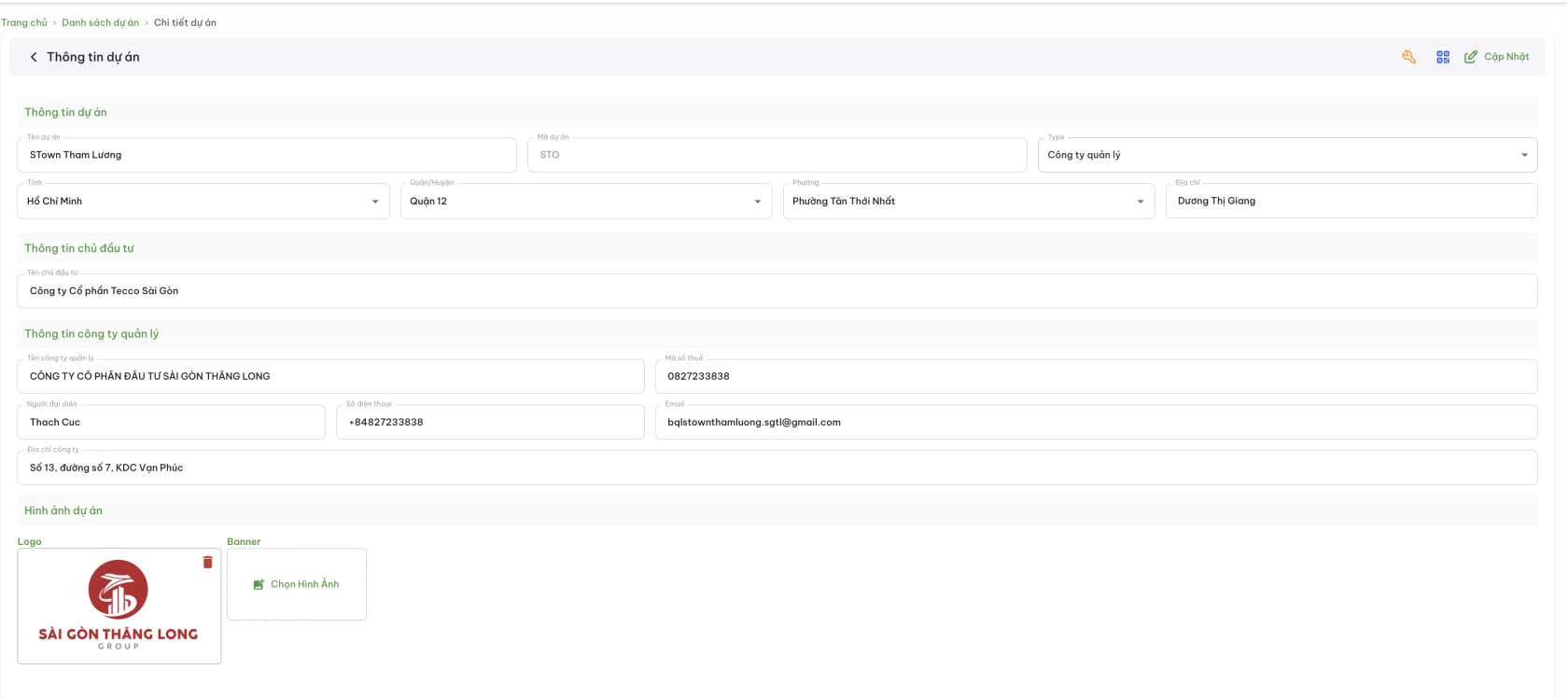](https://docs.neohome.vn/uploads/images/gallery/2024-11/screenshot-2024-11-13-at-11-10-04.png)**
***Màn hình xem chi tiết thông tin dự án***
**B.2 - Cập nhật thông tin dự án**
Để điều chỉnh và cập nhật thông tin chung của dự án, trực tiếp nhập thông tin mới vào các trường thông tin trong phần 1 hình bên dưới, sau đó bấm nút Cập nhật (2) để hoàn tất lưu.
[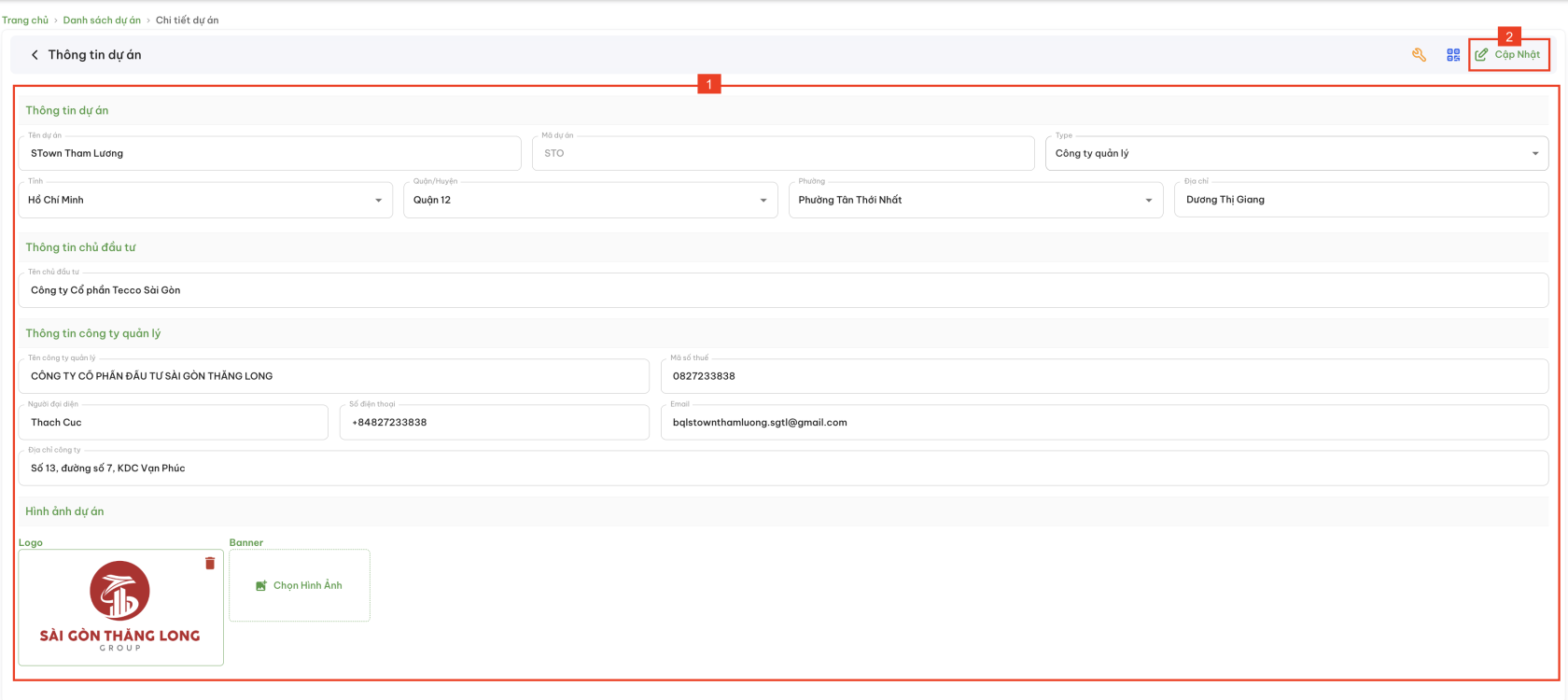](https://docs.neohome.vn/uploads/images/gallery/2024-11/screenshot-2024-11-13-at-11-15-00.png)
Các bước cập nhật thông tin Dự án
***Cho phép chỉnh sửa và chi tiết thông tin dự án bao gồm:***
**STT**
**Nội dung**
**Chi tiết**
1
Thông tin dự án
Tên dự án | Loại dự án | Địa chỉ
2
Thông tin chủ đầu tư
Tên chủ đầu tư
3
Thông tin công ty quản lý
Tên công ty quản lý | Mã số thuế | Người đại diện | Số điện thoại | Email | Địa chỉ công ty
4
Hình ảnh dự án
Hình ảnh | Logo
5
Tạo mã QR dự án
Bấm vào biểu tượng  để tạo mã QR cho dự án. Có thể tạo lại hoặc tải QR code
Vào trang cài đặt cấu hình cho dữ liệu của Dự án.
**!**Lưu ý rằng các thao tác trong trang này sẽ gây ảnh hưởng đến các chức năng của hệ thống. Trước khi thao tác hoặc thay đổi bất kỳ trường thông tin nào, nếu cần thêm thông tin , vui lòng tham khảo ý kiến của đội ngũ neoHome.
**C. Cấu hình dự án****C.1 - Thao tác vào màn hình:** Vào ****Menu** > Quản lý toà nhà > **Dự án**** để đến trang chi tiết ****Thông tin dự án** và** Chọn biểu tượng  để thực hiện thao tác
* (Xem hình dưới)*
[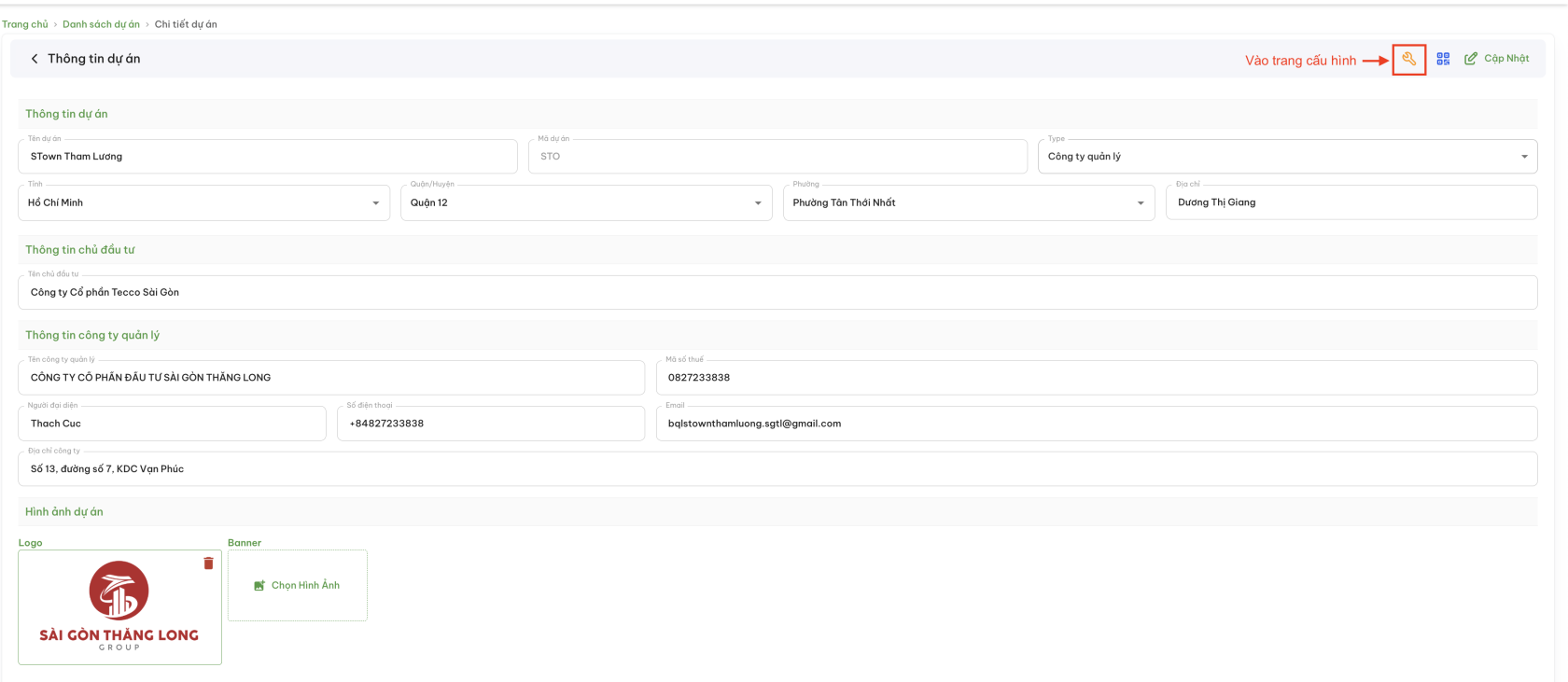](https://docs.neohome.vn/uploads/images/gallery/2024-11/screenshot-2024-11-13-at-11-21-40.png)
**C.2 - Cấu hình** sẽ bao gồm các thông tin như hình bên dưới:**Cấu hình chung:**
- - - - Loại tiền sử dụng thu phí quản lý
- Ngôn ngữ:
- Múi giờ
- Mã quốc gia
- Định dạng ngày tháng
- Hình thức đăng nhập ứng dụng (cho cư dân)
- Email: Liên hệ | Nhận hỗ trợ | Nhận đăng ký tiện ích
- Gửi SMS từ hệ thống
- Hotline
- Hỗ trợ cửa hàng
- Âm báo SMS
- Hỗ trợ đăng tin | Hỗ trợ quảng cáo
- Loại ứng dụng app
[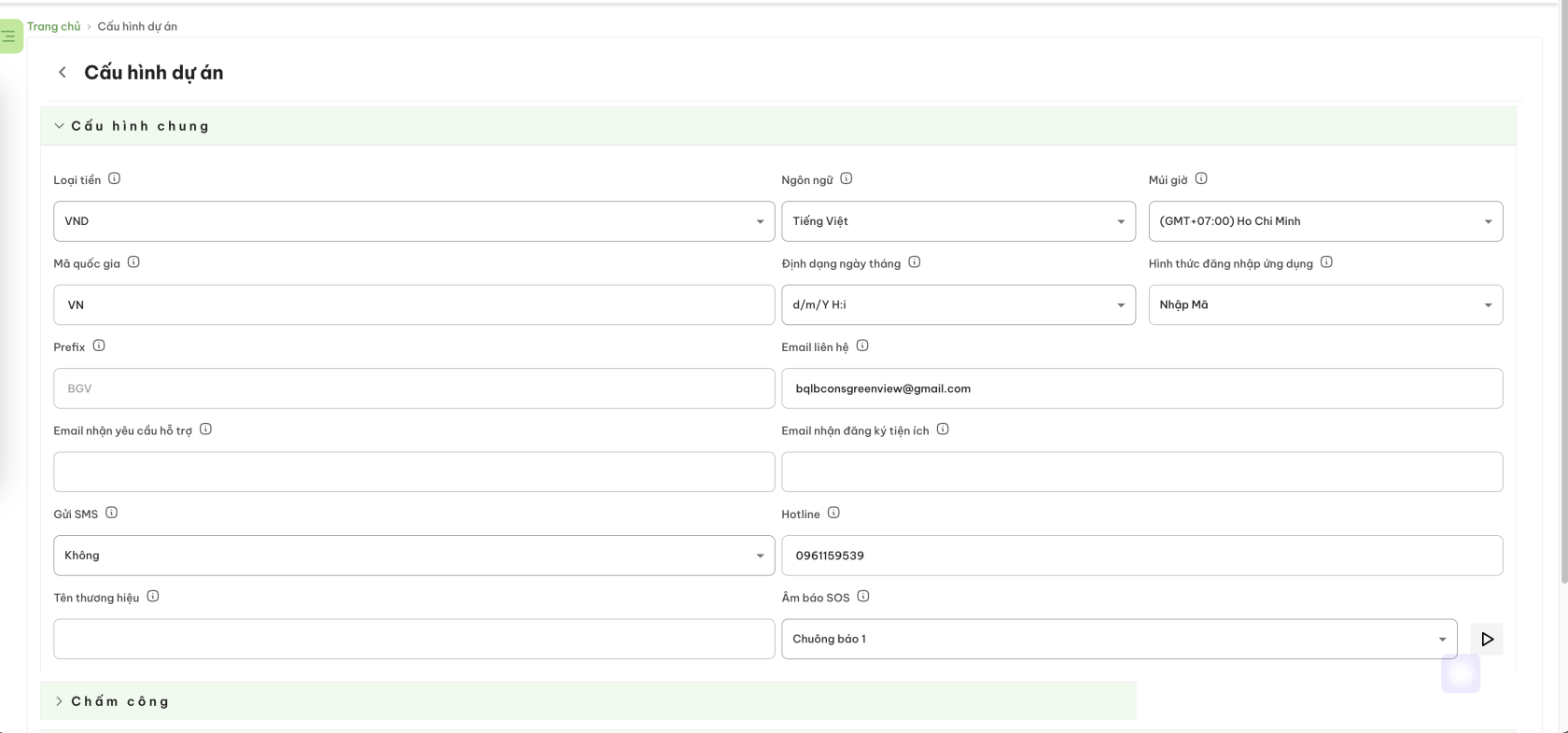](https://docs.neohome.vn/uploads/images/gallery/2024-07/screenshot-2024-07-29-at-14-07-53.png)
**Chấm công:**
- - - - Cho phép bắt đầu công việc sơm (phút)
- Cho phép bắt đầu công việc trễ (phút)
- Địa chỉ IP
- Bán kính
- Vào ca bằng cách quét mã QR.
[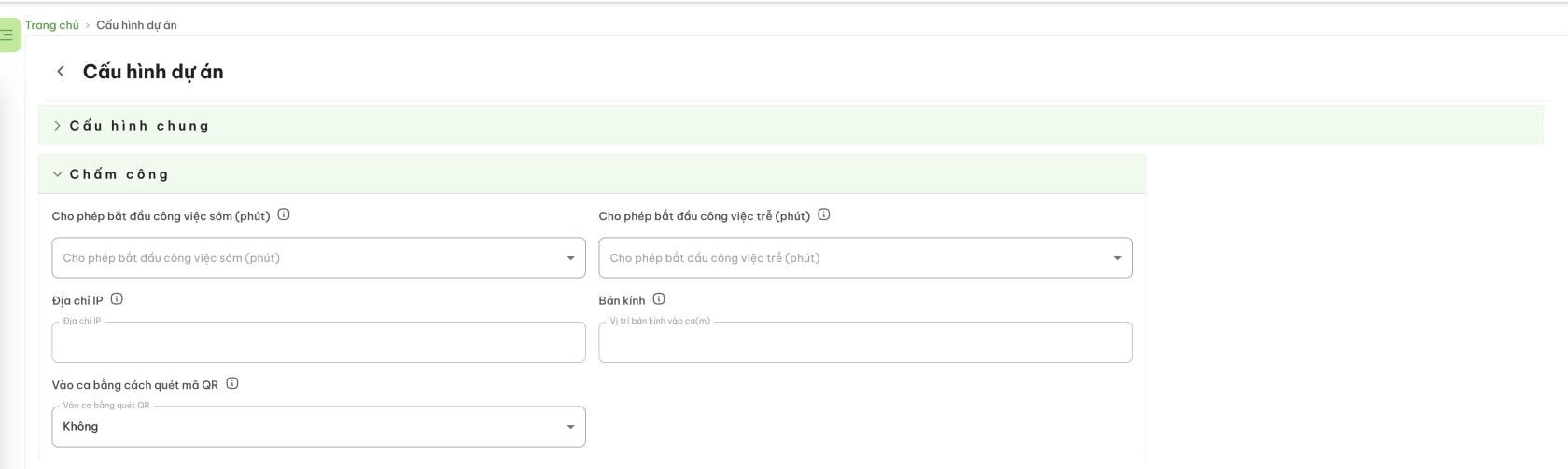](https://docs.neohome.vn/uploads/images/gallery/2024-07/screenshot-2024-07-29-at-14-09-45.png)
**\*\*\* Hoá đơn:** Cài đặt liên quan đến thông báo phí
- - - - - Hoá đơn thuế
- Tên thể hiện
- Từ email (Email gửi thông báo phí)
- Ngày gửi thông báo phí (Tuỳ chọn từ ngày 01 đến ngày 31 trong tháng thông báo)
- Nhắc nợ:
- Ngày nhắc nợ lần 1
- Ngày nhắc nợ lần 2
- Ngày nhắc nợ lần 3
- Ngày hạn thanh toán
- Nhắc nợ tối thiểu
- Tải phiếu thu tự động
- Tự động thanh toán từ ví
- Tự động email khi duyệt hoá đơn
- Tạo thông báo phí (TBP) tự động
- Ngày tạo TBP
- Chức năng tính lãi
- Mẫu thông báo phí
- Hiển thị số dư trong TBP
- Thanh toán trực tuyến
- Cổng thanh toán
- Tên ngân hàng
- Nội dung chuyển khoản: Nội dung hiển thị hướng dẫn thanh toán trong Thông báo phí
- Thông tin STK
- Tên chủ TK
- Hướng dẫn bổ sung
- Ngày không cho phép sửa TBP
- Quyền sửa TBP
- Mẫu 1 | Mẫu 2 | Mẫu 3
[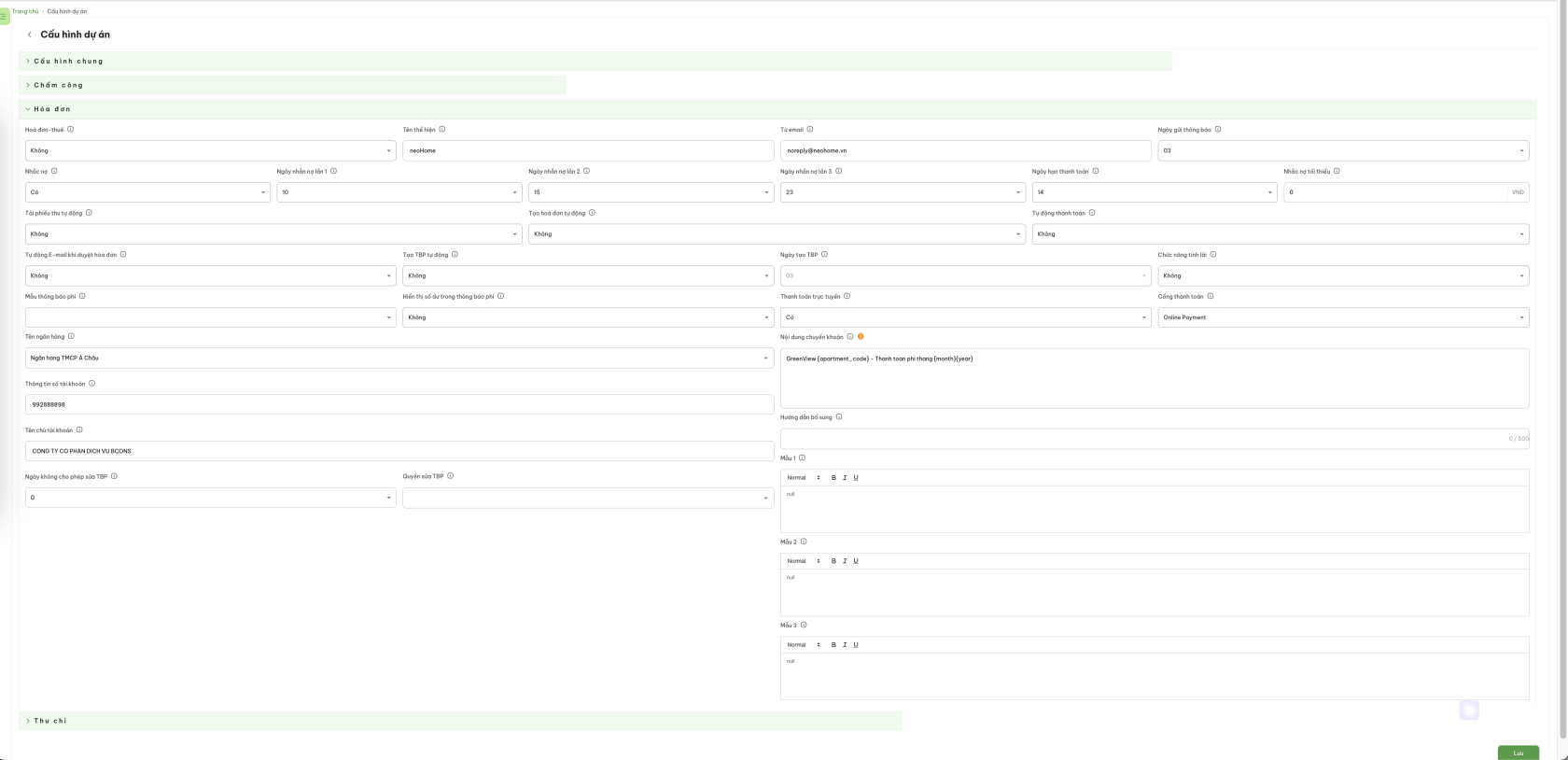](https://docs.neohome.vn/uploads/images/gallery/2024-07/screenshot-2024-07-29-at-14-11-12.png)
**Thu - Chi (Chức năng chỉ hiển thị khi sử dụng gói nâng cao)**
[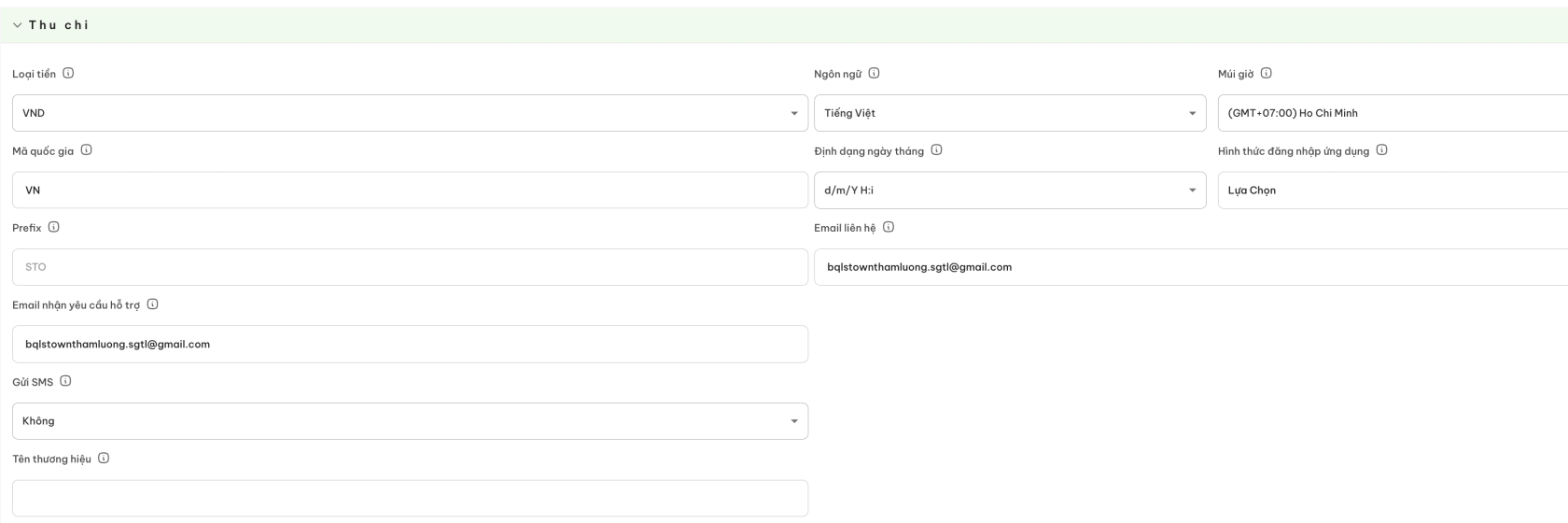](https://docs.neohome.vn/uploads/images/gallery/2024-11/screenshot-2024-11-13-at-12-03-59.png)
**Thanh toán VNPAY** (Chức năng chỉ hiển thị khi sử dụng chức năng liên kết cổng thanh toán VNPAY)
[](https://docs.neohome.vn/uploads/images/gallery/2024-11/screenshot-2024-11-13-at-12-05-13.png)
# Toà nhà
Quản lý các tòa nhà nằm trong Dự án
#### **A. Quản lý toà nhà/khu vực**
Màn hình quản lý danh sách toà nhà sẽ thể hiện các cột thông tin chính bao gồm:
- Mã (Mã toà nhà | Mã khu vực)
- Số lượng căn hộ: Hiển thị số căn hộ từng toà nhà hoặc từng khu vực
- Vị trí
- Loại
- Trạng thái
- Ngày tạo (tên toà nhà)
- Ngày cập nhật (ngày cập nhật gần nhất)
- Tác vụ: Chỉnh sửa
- Chức năng thêm mới
[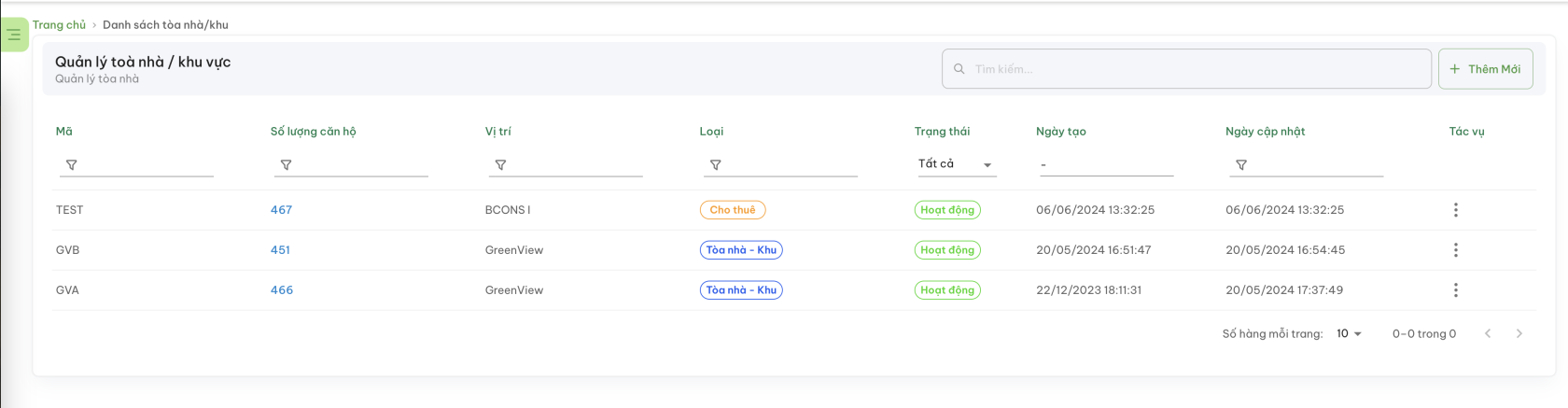](https://docs.neohome.vn/uploads/images/gallery/2024-07/screenshot-2024-07-29-at-14-35-44.png)
Giao diện Danh sách tòa nhà
#### **B. Thêm mới toà nhà**
**Bước 1:** Chọn menu **Quản lý toà nhà**
**Bước 2:** Chọn mục **Toà nhà**
**Bước 3**: Hệ thống hiển thị Danh sách toà nhà/khu & Màn hình Quản lý toà nhà | khu vực
**Bước 4**: Chọn **Thêm mới****Bước 5**: Nhập các trường thông tin tạo mới toà nhà -> Sau khi nhập xong bấm **Lưu **để hoàn thành.
[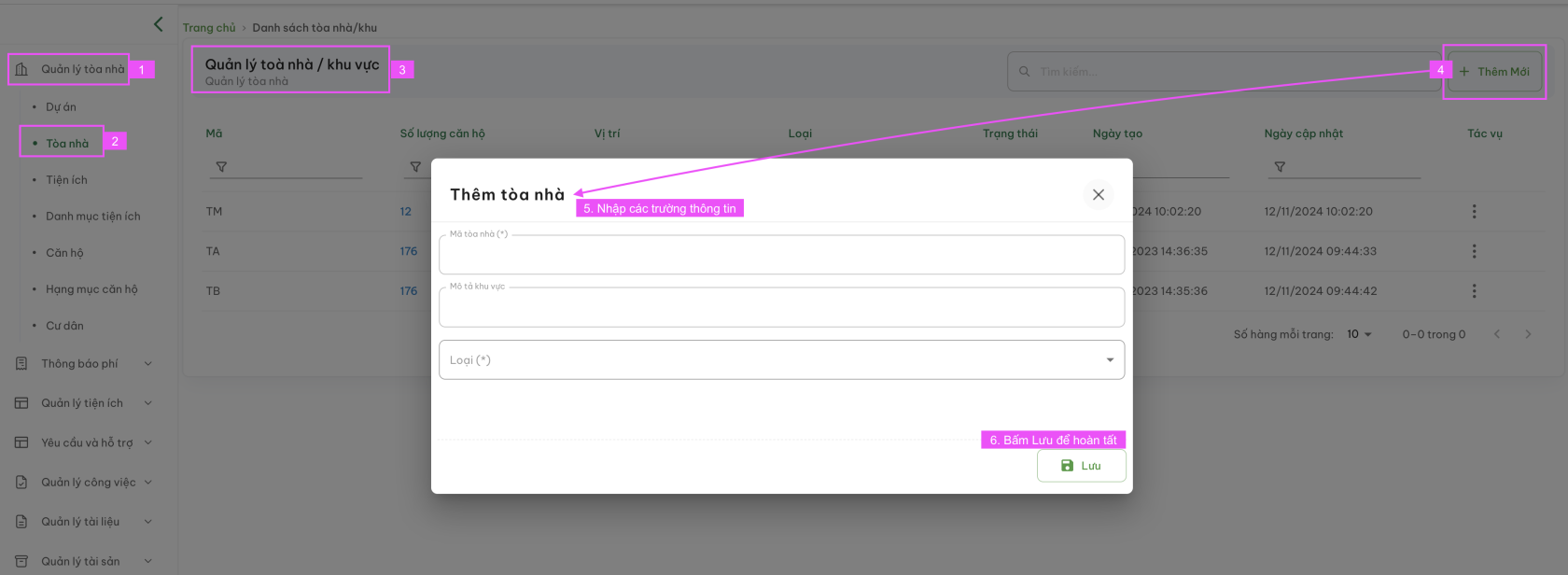](https://docs.neohome.vn/uploads/images/gallery/2024-11/screenshot-2024-11-19-at-10-07-43.png)
Thứ tự thao tác thêm mới một tòa nhà
**Bước 6**: Sau khi thông tin căn hộ được thêm mới thành công, hệ thống sẽ chuyển trở về màn hình danh sách toà nhà thuộc dự án.
#### **C. Chỉnh sửa thông tin tòa nhà**
Để điều chỉnh thông tin tòa nhà, trước hết vào giao diện Danh sách tòa nhà thực hiện các bước sau:
**Bước 1**: Tại tòa nhà cần chỉnh sửa, bấm vào nút danh sách tác vụ 
**Bước 2**: Bấm vào nút **Chỉnh sửa**[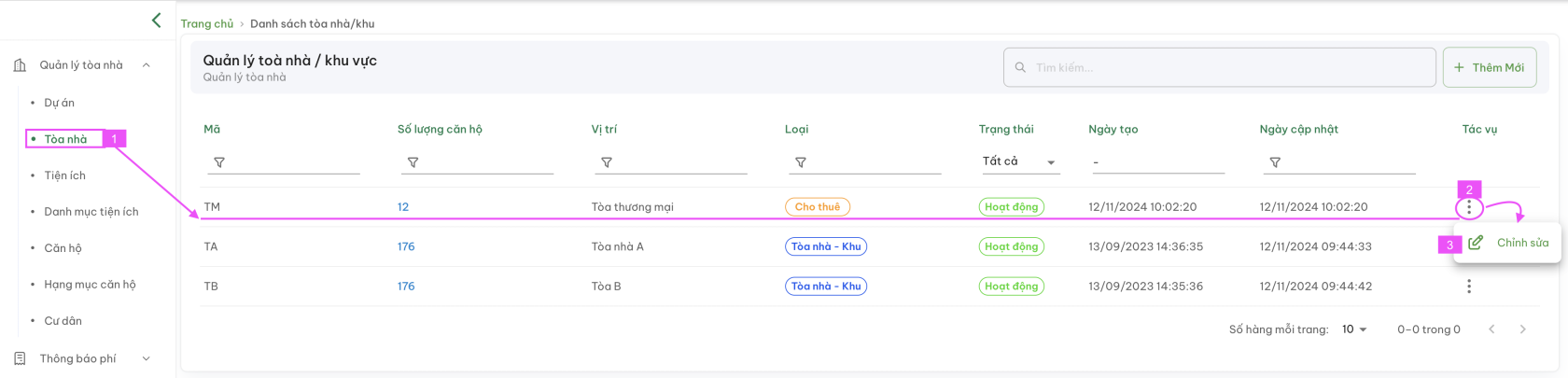](https://docs.neohome.vn/uploads/images/gallery/2024-11/screenshot-2024-11-19-at-10-13-04.png)**Bước 3:** Sau khi cửa sổ thông tin tòa nhà hiện ra, tiến hành chỉnh sửa và bấm Lưu để kết thúc, hoặc bấm dấu X để hủy.[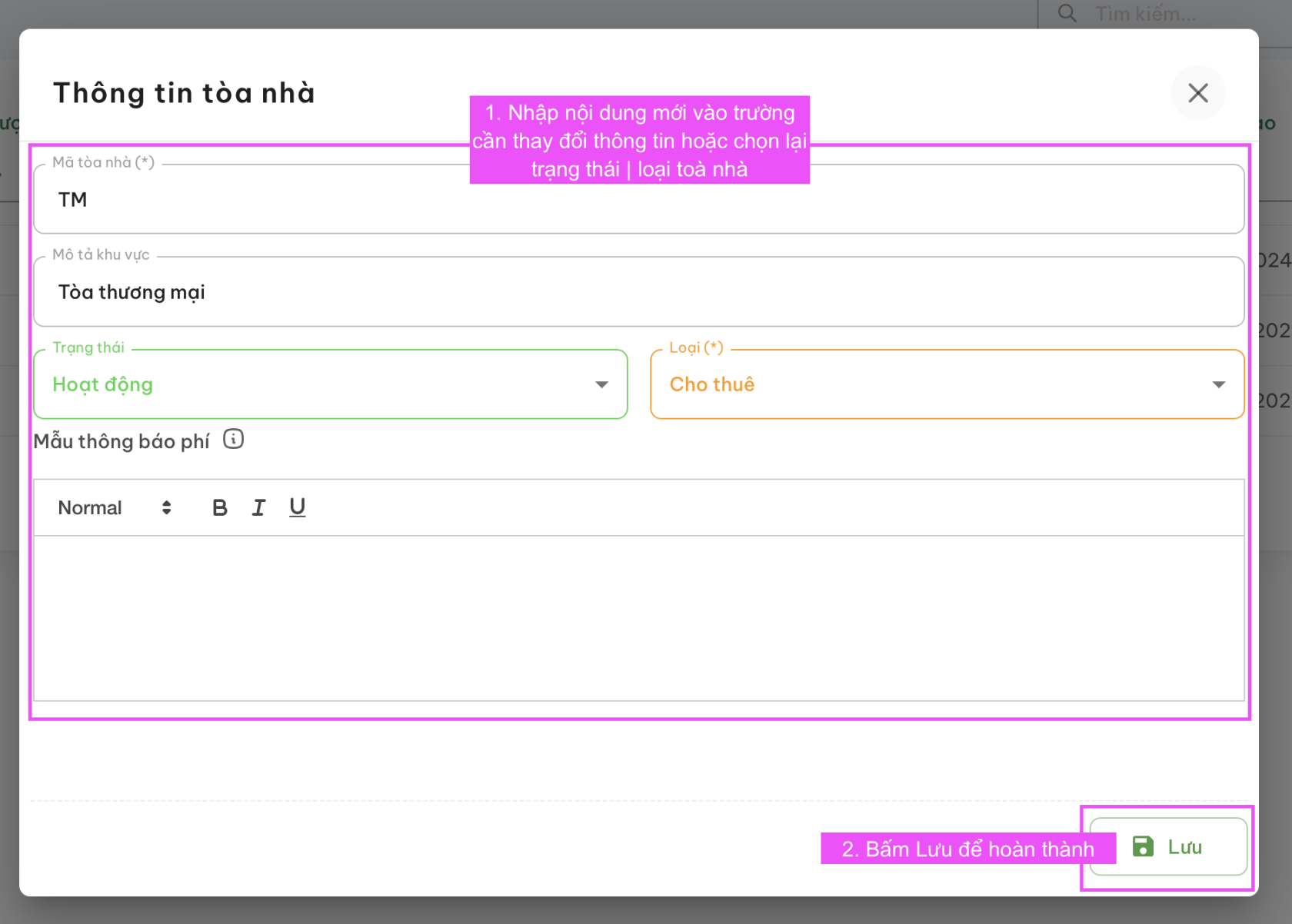](https://docs.neohome.vn/uploads/images/gallery/2024-11/screenshot-2024-11-19-at-10-15-56.png)Cửa sổ thay đổi thông tin tòa nhà (hoặc khu vực)
#### **D. Vào xem Danh sách căn hộ thuộc toà nhà**
Người dùng có thể xem Danh sách các căn hộ thuộc 1 toà nhà, các bước thao tác như sau:
Bước 1: Quản lý toà nhà > Toà nhà >> Danh sách toà nhà | khu
Bước 2: Bấm trực tiếp vào số lượng căn hộ tại màn hình Quản lý toà nhà | khu vực để xem danh sách căn hộ thuộc toà nhà (như hình bên dưới)
[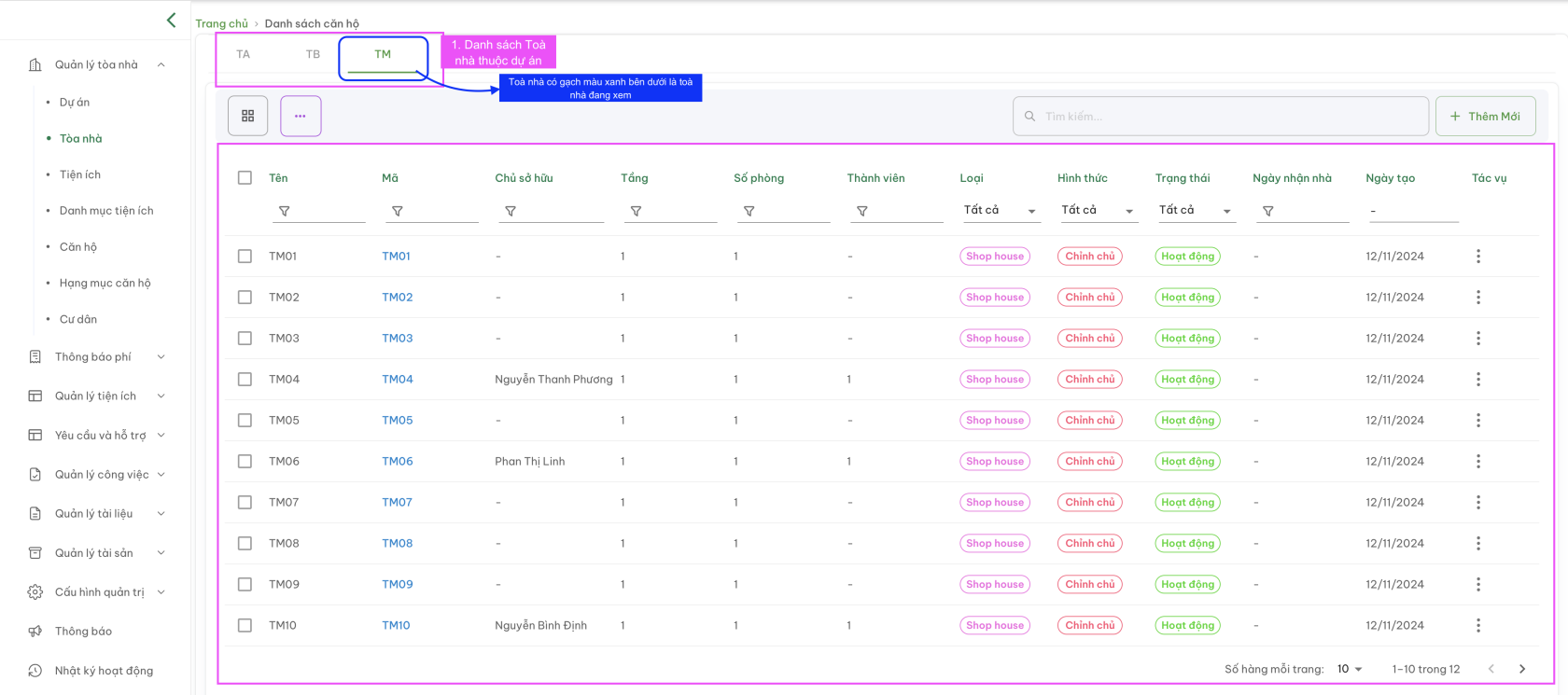](https://docs.neohome.vn/uploads/images/gallery/2024-11/screenshot-2024-11-19-at-10-51-22.png)
Thao tác khác tại Danh sách căn hộ, vui lòng tham khảo tại mục [Căn hộ.](https://docs.neohome.vn/books/sgtl-hdsd-he-thong-crm/page/can-ho "Căn hộ")
# Căn hộ
**Dùng để thiết lập cấu hình về căn hộ thuộc toà nhà của Dự án mà user đang quản lý.**
#### **A. Màn hình tổng quan Menu Căn hộ**
[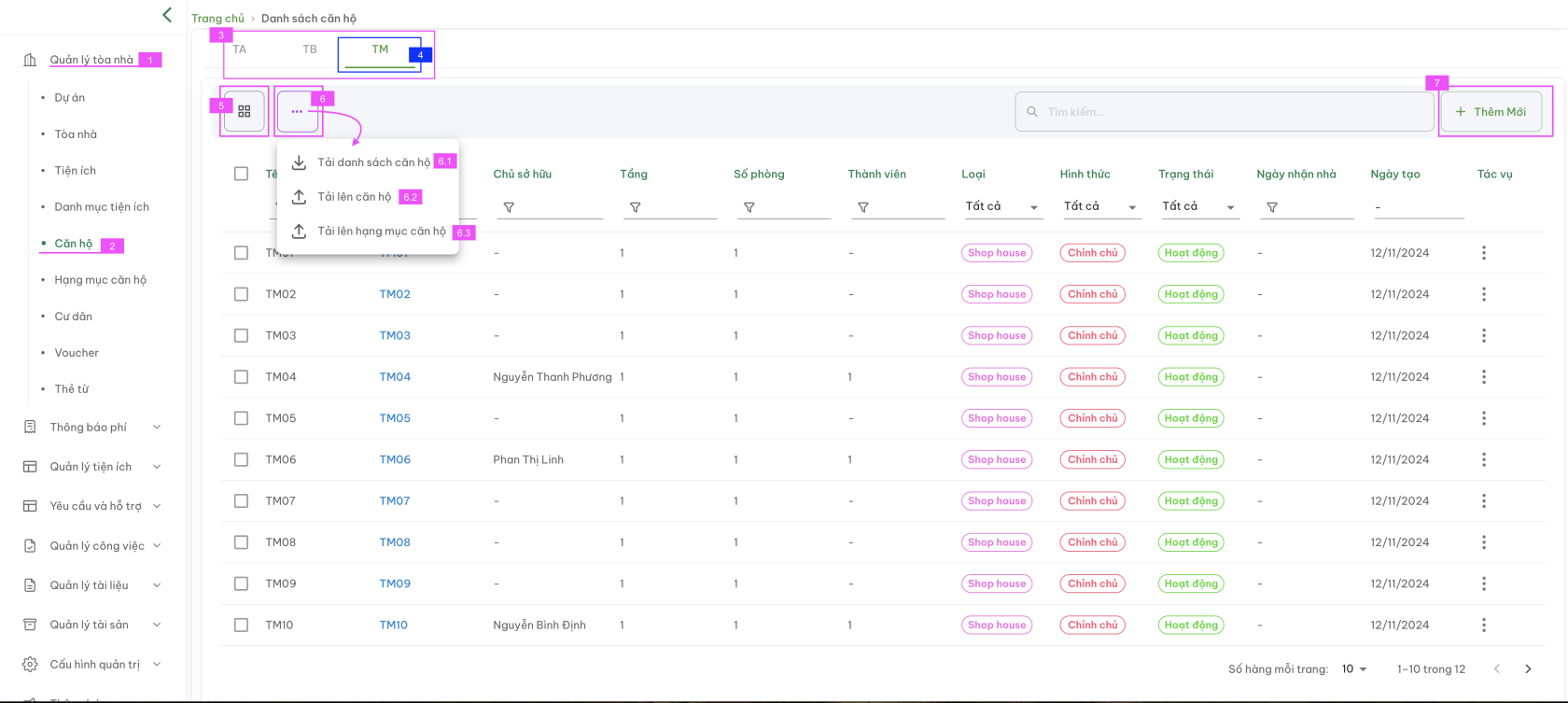](https://docs.neohome.vn/uploads/images/gallery/2024-11/screenshot-2024-11-19-at-14-05-57.png)
**Số 1:** Menu **Quản lý toà nhà**
**Số 2:** Menu **Căn hộ**
**Số 3:** Các thẻ tên **Toà nhà | Khu vực**
**Số 4: Tên toà nhà | khu vực đang chọn hiển thị (có gạch dưới màu xanh)**
**Số 5: Chuyển chế độ xem** từ dạng Danh sách sang Kanban
[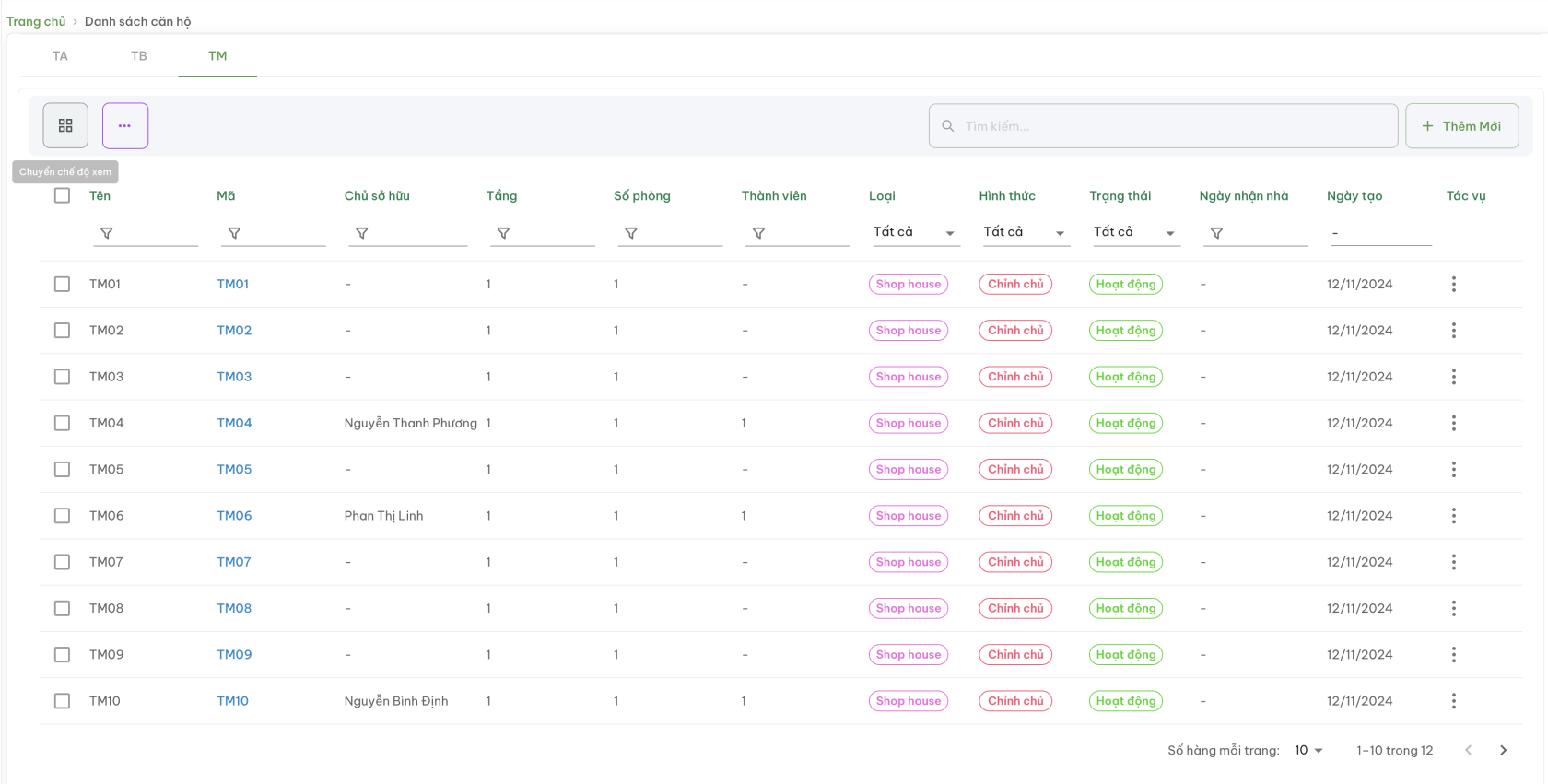](https://docs.neohome.vn/uploads/images/gallery/2024-11/screenshot-2024-11-19-at-14-14-45.png)
[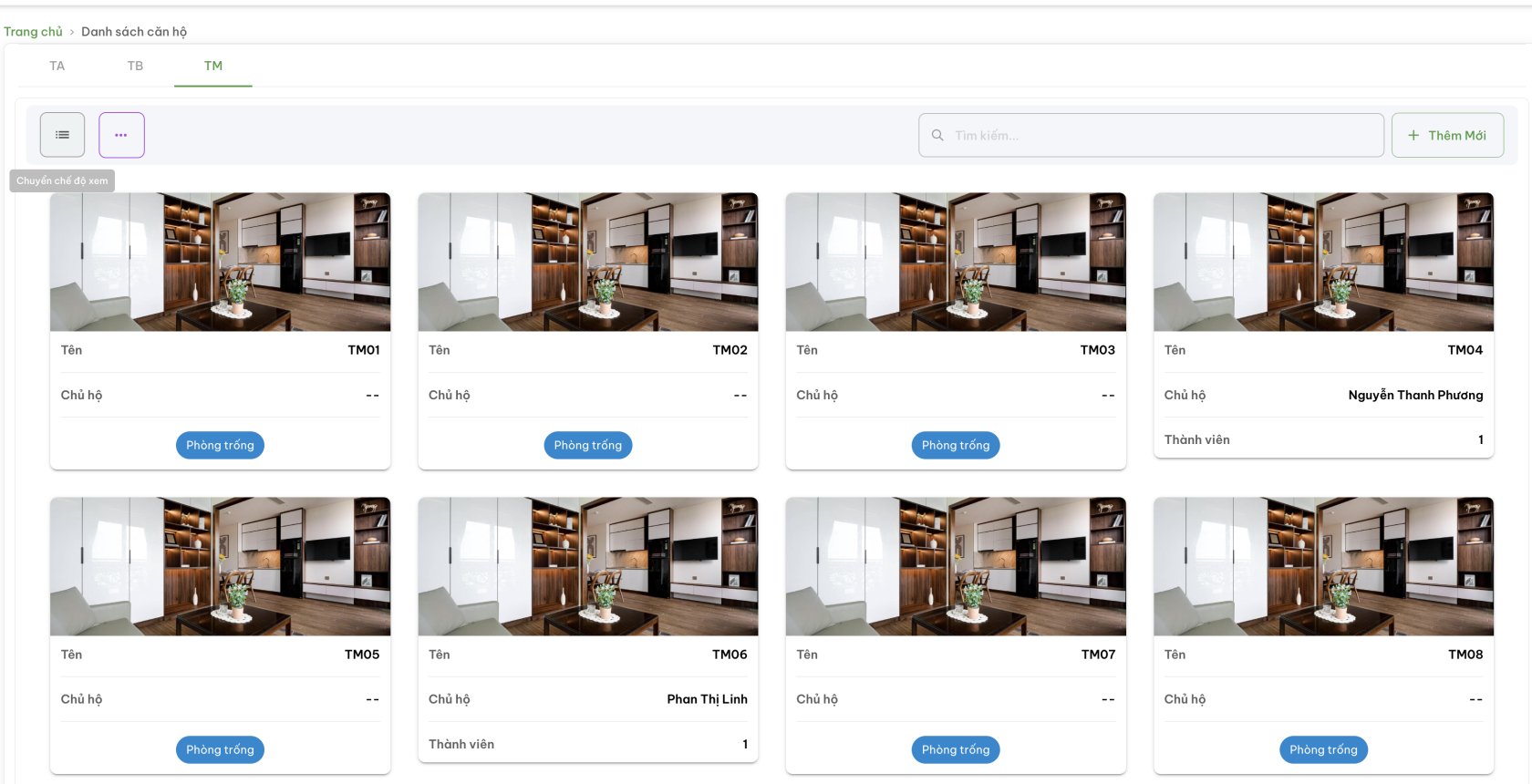](https://docs.neohome.vn/uploads/images/gallery/2024-11/screenshot-2024-11-19-at-14-15-03.png)
**Số 6: Tác vụ**
***Số 6.1: Tải danh sách căn hộ:*** Tải về danh sách căn hộ đang có tại toà nhà | khu vực
***Số 6.2: Tải lên căn hộ:*** Tải lên file danh sách căn hộ cho toà nhà | khu vực *(file mẫu trên hệ thống). Chi tiết thao tác vui lòng xem hướng dẫn tại Tạo mới căn hộ *
***Số 6.3: Tải lên hạng mục căn hộ:*** Tải lên file danh sách hạng mục các loại phí áp dụng cho căn hộ thuộc toà nhà | khu vực *(file mẫu trên hệ thống). Chi tiết thao tác vui lòng xem hướng dẫn tại Tạo mới hạng mục căn hộ *
**Số 7: Tạo mới một căn hộ.** *Cho phép tạo mới từng căn hộ. Chi tiết thao tác vui lòng xem hướng dẫn tại Tạo mới căn hộ *
#### **B. Xem Danh sách căn hộ** **Thao tác:** Menu *Quản lý toà nhà ( Số 1)* > Menu *Căn hộ (Số 2) >> Màn hình Danh sách căn hộ* ***Tại đây có các thông tin chính về chi tiết của từng căn hộ thuộc về dự án như sau:***
- Tên (căn hộ)
- Mã (căn hộ)
- Chủ sở hữu
- Tầng: Căn hộ thuộc tầng nào
- Số phòng: Căn hộ có bao nhiêu phòng?
- Thành viên: Số thành viên sống tại căn hộ
- Loại: Loại căn hộ, ví dụ: Căn hộ | Penhouse | Villa | Duplex | Shophouse | Mặt bằng | Văn phòng
- Hình thức: Chính chủ | Cho thuê
- Trạng thái: Hoạt động | Khộng hoạt động
- Ngày nhận nhà:
- Ngày tạo: Ngày tạo mới căn hộ trên hệ thống
- Tác vụ: Xoá
[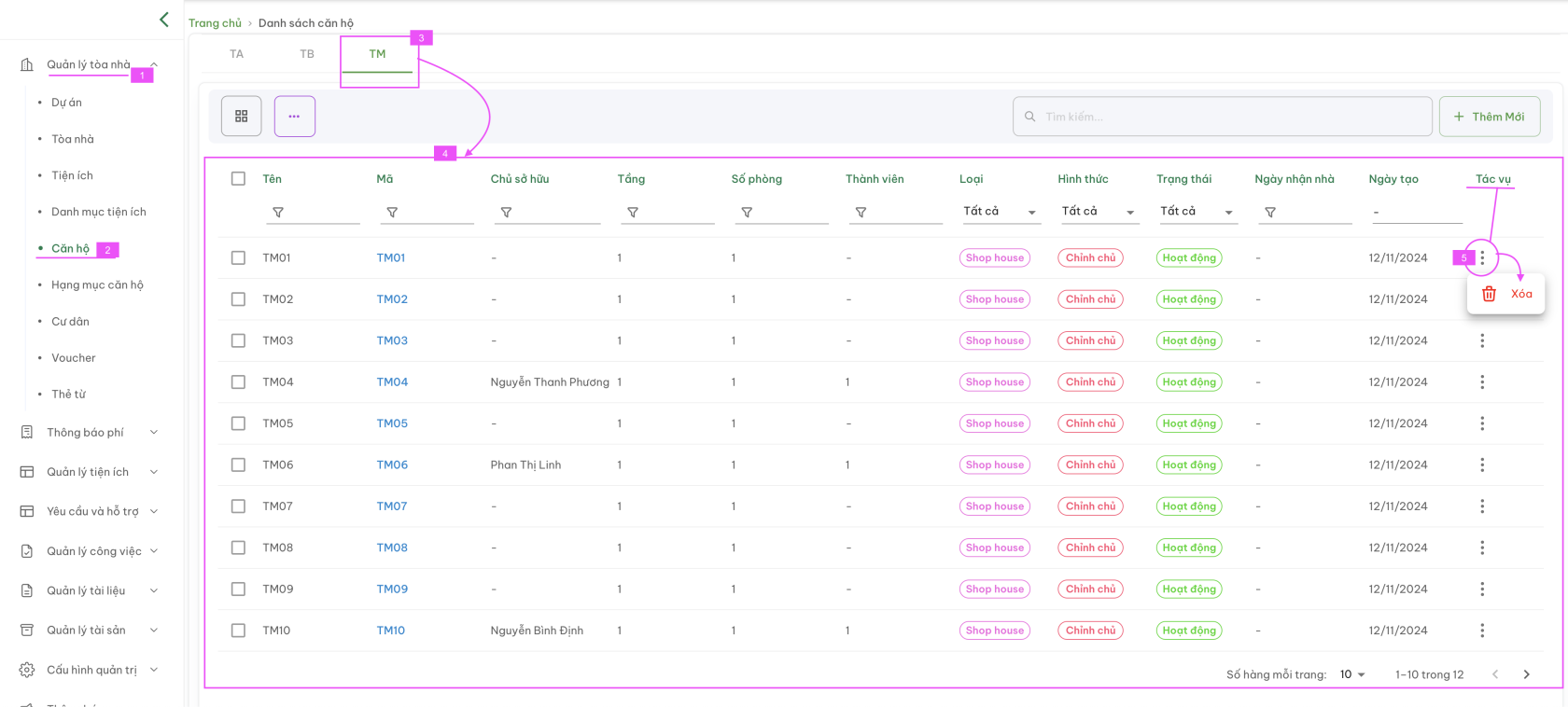](https://docs.neohome.vn/uploads/images/gallery/2024-11/screenshot-2024-11-19-at-14-27-57.png)
#### **C. Chi tiết căn hộ | Cập nhật thông tin căn hộ*****[Xem thông tin chi tiết ](https://docs.neohome.vn/link/225#bkmrk-m%C3%A0n-h%C3%ACnh-xem-chi-ti%E1%BA%BE)hoặc [Cập nhật](https://docs.neohome.vn/link/225#bkmrk-t%E1%BA%A1i-m%C3%A0n-h%C3%ACnh-xem-chi) thông tin của căn hộ bằng cách chọn vào Mã căn hộ******[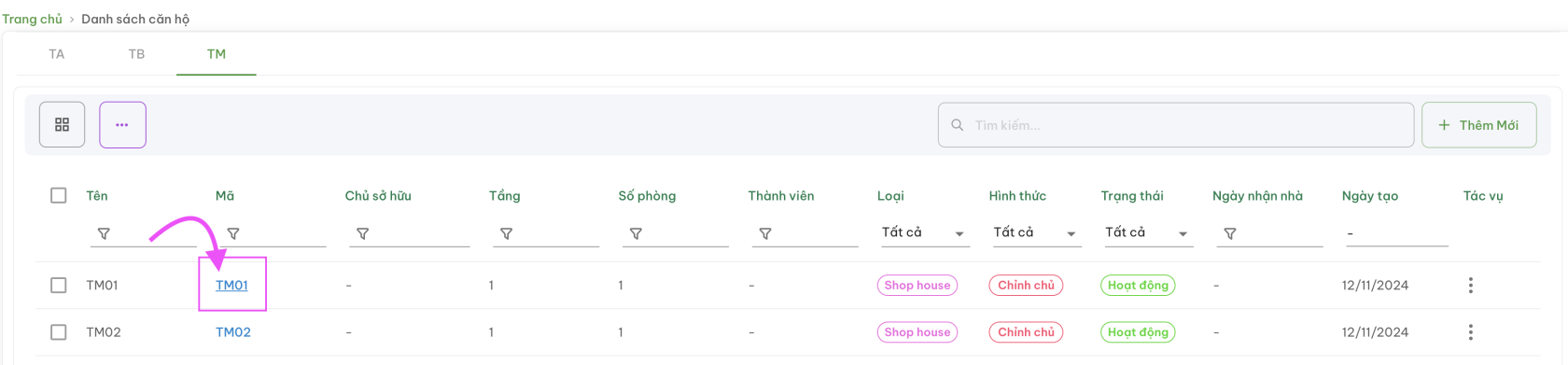](https://docs.neohome.vn/uploads/images/gallery/2024-11/screenshot-2024-11-19-at-14-32-36.png)*****C.1 Màn hình XEM CHI TIẾT căn hộ**, bao gồm các thông tin:
[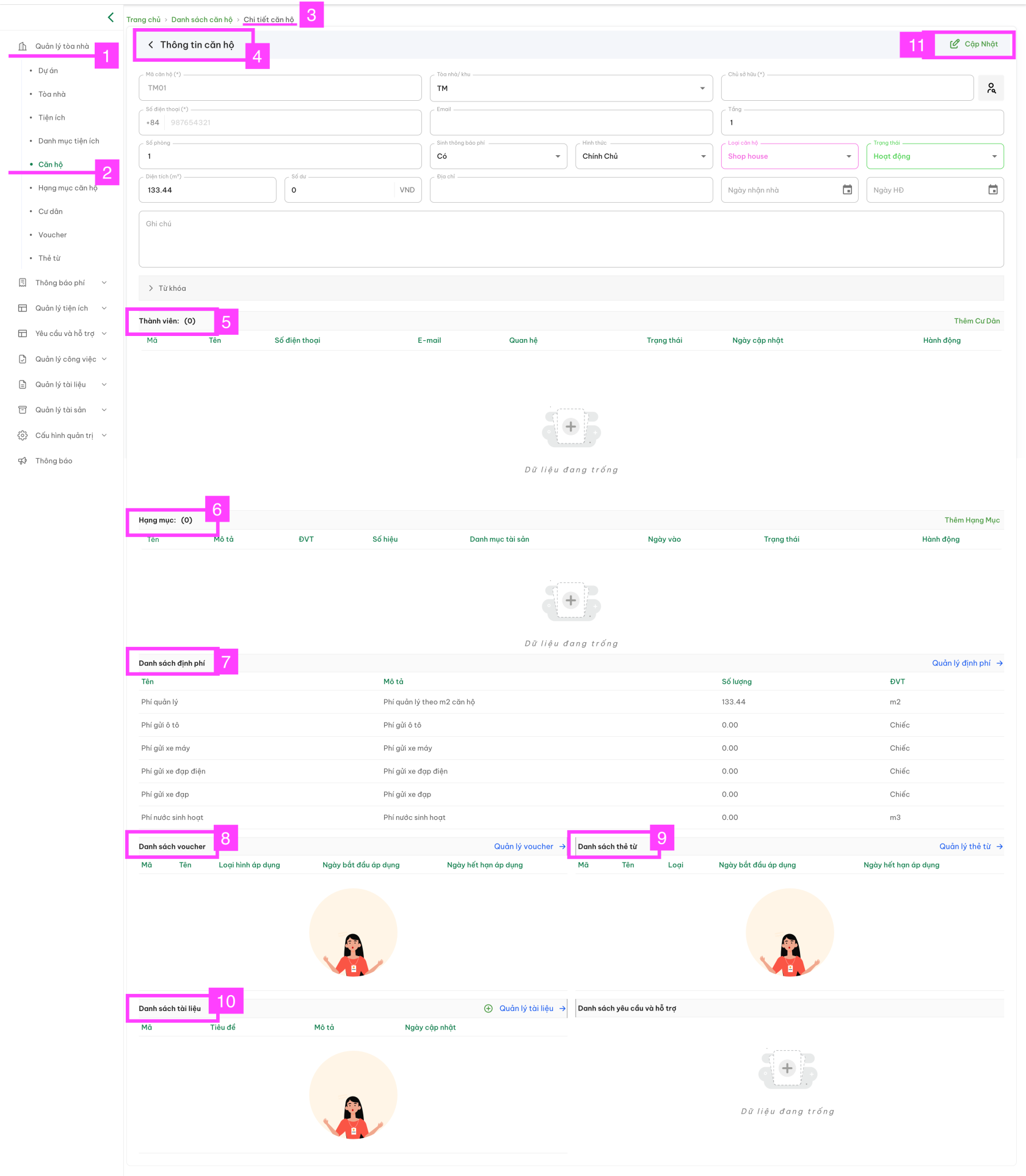](https://docs.neohome.vn/uploads/images/gallery/2024-11/iWYimage.png)
- **Thông tin căn hộ (Số 4):** (Mã căn hộ | Toà nhà, khu | Chủ sở hữu | Số điện thoại | Email | Tầng | Số phòng | Sinh thông báo phí (phát hành thông báo phí) | Hình thức (sở hữu) | Loại căn hộ | Trạng thái | Diện tích | Số dư (ví cư dân) | Địa chỉ | Ngày nhận nhà | Ngày hoá đơn | Ghi chú)[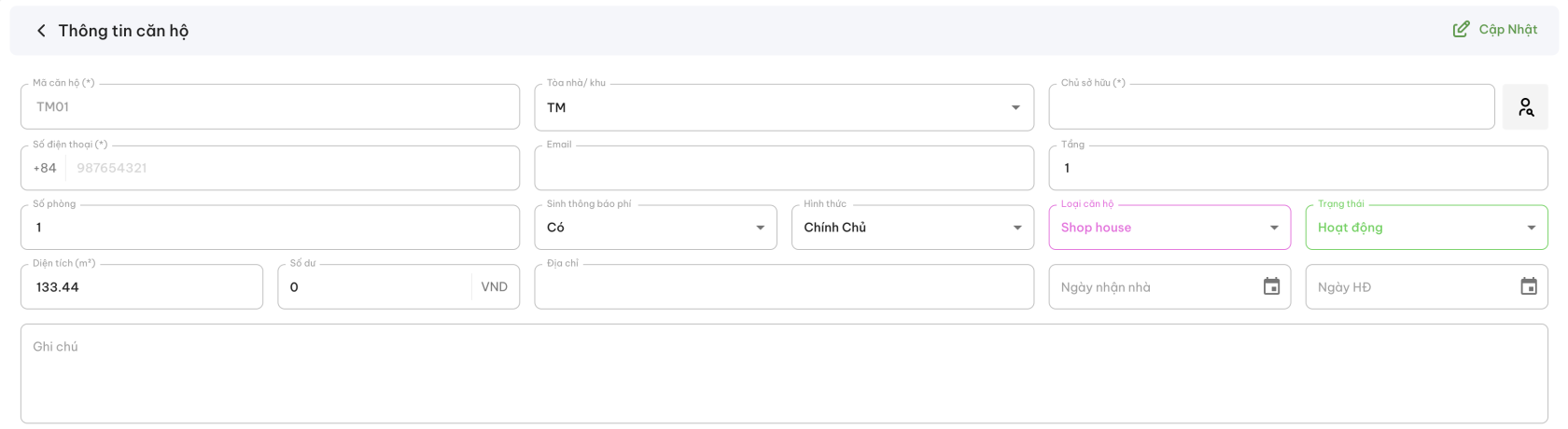](https://docs.neohome.vn/uploads/images/gallery/2024-11/screenshot-2024-11-19-at-14-46-26.png)
- **Từ khoá:** Danh sách các từ khoá có liên quan hoặc gợi nhắc đến căn hộ ví dụ: tên chủ hộ, tên thành viên, mã căn..... hoặc các từ khoá khác theo định nghĩa của Ban quản lý, để hệ thống tra cứu, nhận diện, đối chiếu với sổ phụ khi cư dân thanh toán phí theo thông báo phí.[](https://docs.neohome.vn/uploads/images/gallery/2024-11/screenshot-2024-11-19-at-14-49-16.png)
- **Thành viên căn hộ (Số 5):** thông tin và mối quan hệ giữa các thành viên[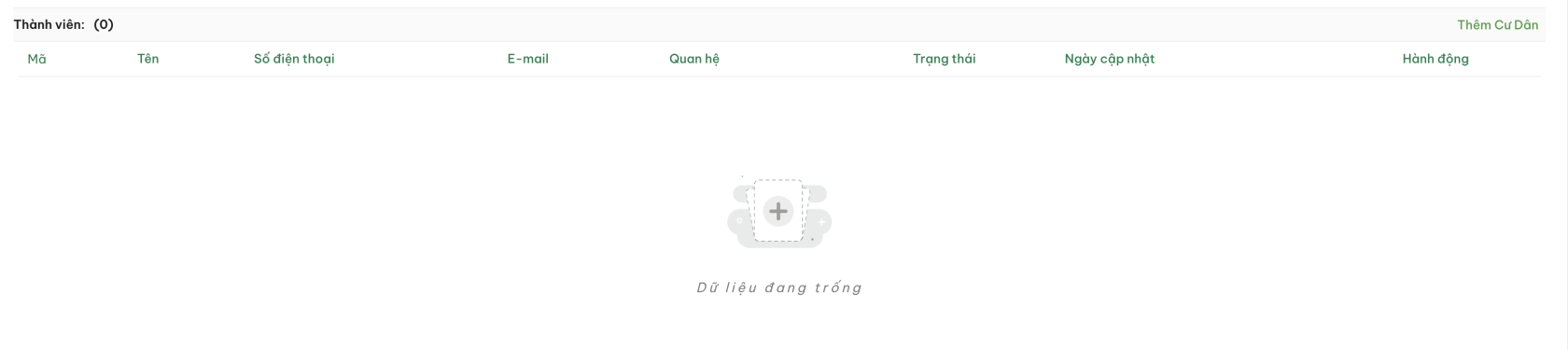](https://docs.neohome.vn/uploads/images/gallery/2024-11/screenshot-2024-11-19-at-14-49-10.png)**Gồm các thông tin:** Mã | Tên | SĐT | Email | Quan hệ | Trạng thái | Ngày cập nhật | Hành động | **Thêm cư dân**
**\* Thêm cư dân:** Để thêm mới cư dân vui lòng tham khảo tại Menu [Cư dân (Bấm vào đây để xem)](https://docs.neohome.vn/books/sgtl-hdsd-he-thong-crm/page/cu-dan "Cư dân")
- **Hạng mục (Số 6): **Thông tin các tài sản thuộc căn hộ (xe đạp, xe đạp điện, xe máy, ô tô....)
**[](https://docs.neohome.vn/uploads/images/gallery/2024-11/screenshot-2024-11-19-at-14-54-07.png)**Xem danh sách các hạng mục áp dụng cho căn hộ. Gồm:Tên | Mô tả | ĐVT | Số hiệu | Danh mục tài sản | Ngày vào | Trạng thái | Hành động | Thêm hạng mục
**\*\* Thêm hạng mục:** Để xem thêm chức năng **Hạng mục** vui lòng tham khảo tại Menu [Hạng mục căn hộ (Bấm vào đây để xem)](https://docs.neohome.vn/books/sgtl-hdsd-he-thong-crm/page/hang-muc-can-ho "Hạng mục căn hộ")
- **Danh sách các loại định phí (Số 7): **Các loại chi phí áp dụng trong thông báo phí đối với căn hộ[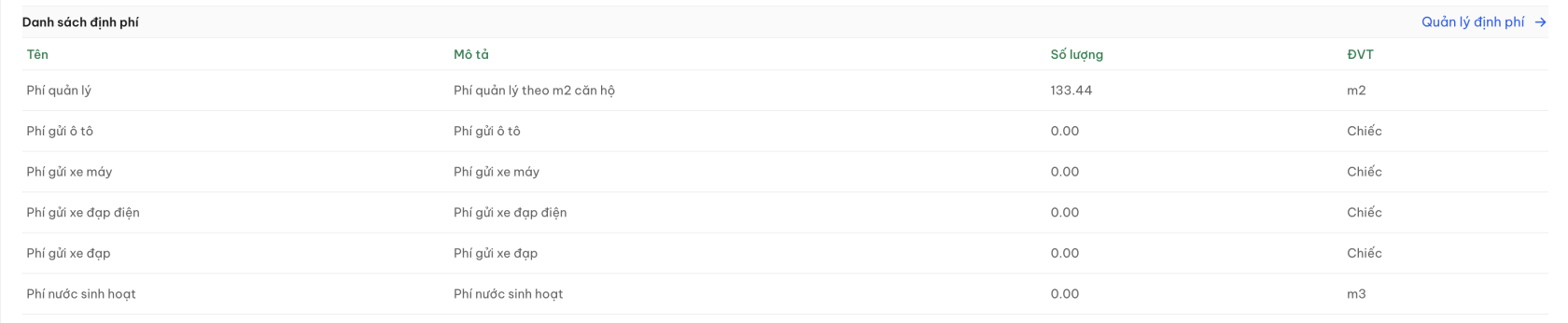](https://docs.neohome.vn/uploads/images/gallery/2024-11/screenshot-2024-11-19-at-15-06-02.png)Thông tin gồm: Tên | Mô tả | Số lượng | ĐVT | Quản lý định phí
**\*\*\* Quản lý định phí:** Có thể xem | cập nhật | xoá loại định phí đang áp dụng. Có thể kéo & thả vị trí các loại phí. Để xem chức năng Quản lý định phí vui lòng tham khảo tại Menu [Áp dụng phí căn hộ (Bấm vào đây để xem)](https://docs.neohome.vn/books/sgtl-hdsd-he-thong-crm/page/ap-dung-phi-can-ho "Áp dụng phí căn hộ")
- **Danh sách voucher (Số 8):** Các voucher đang áp dụng cho một căn hộ đang xem[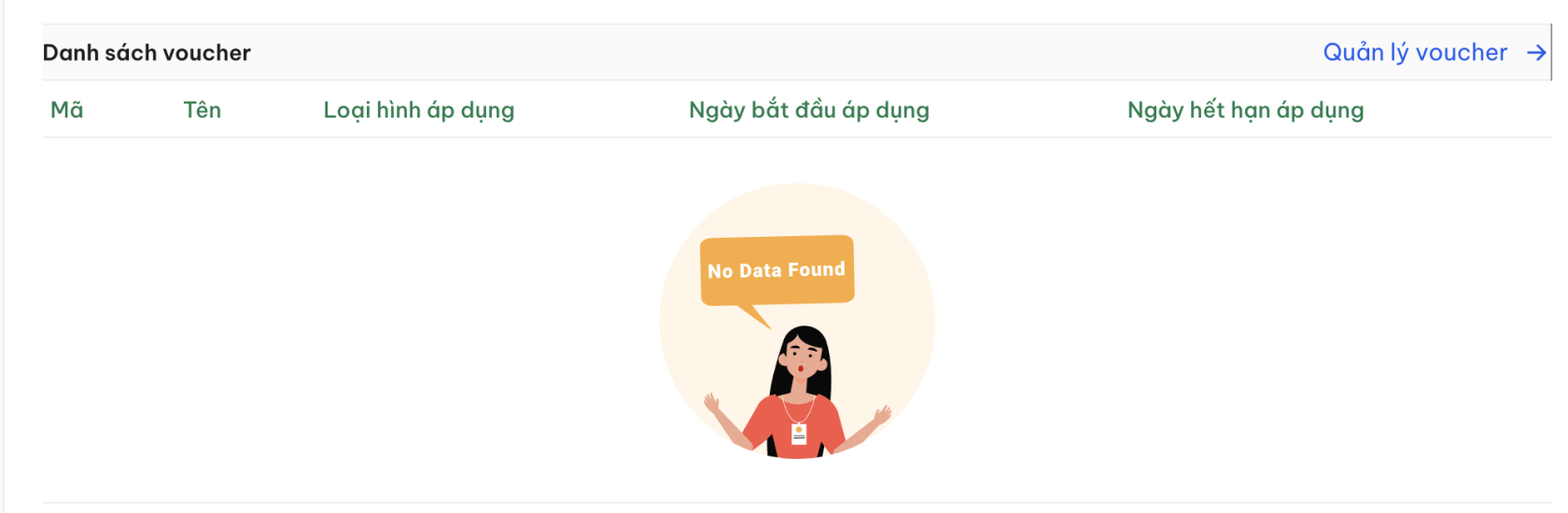](https://docs.neohome.vn/uploads/images/gallery/2024-11/screenshot-2024-11-19-at-15-12-46.png)Thông tin gồm: Mã | Tên | Loại hình áp dụng | Ngày bắt đầu áp dụng | Ngày hết hạn áp dụng| Quản lý voucher
**\*\*\*\* Quản lý voucher:** Có thể xem | Cập nhật | Xoá voucher. Để xem chức năng Quản lý voucher vui lòng tham khảo tại Menu[ Voucher (Bấm vào đây để xem)](https://docs.neohome.vn/books/sgtl-hdsd-he-thong-crm/page/voucher "Áp dụng phí căn hộ")
- **Danh sách thẻ từ (Số 9): **Xem danh sách các thẻ (thẻ xe, thẻ thang máy....) mà căn hộ đã đăng ký sử dụng.[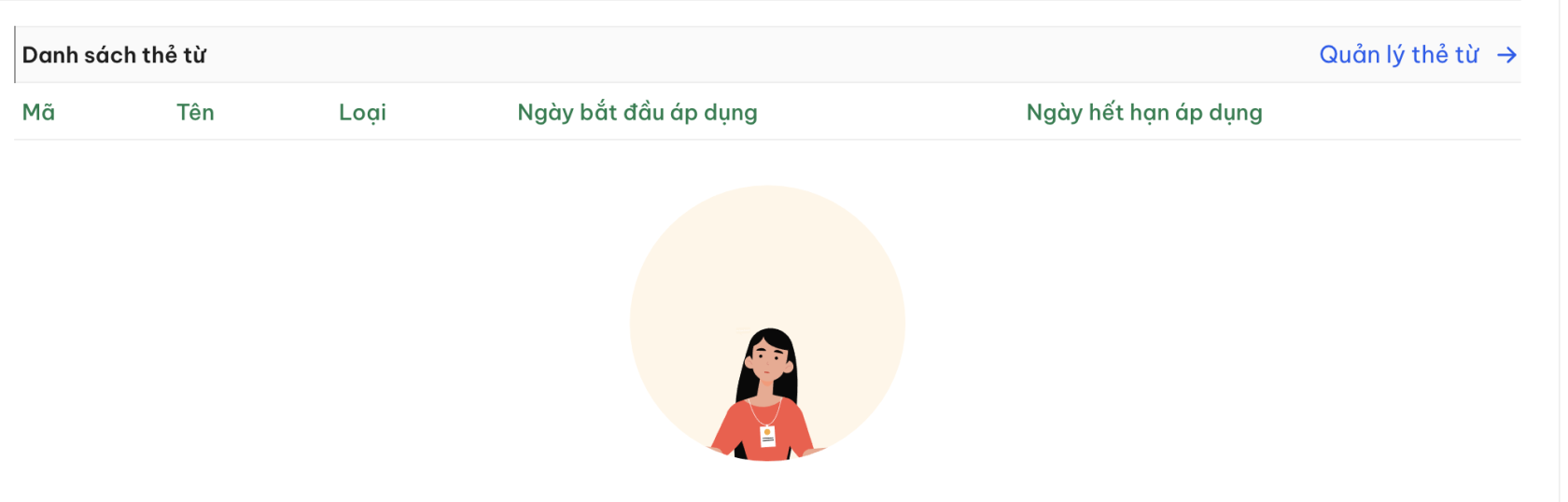](https://docs.neohome.vn/uploads/images/gallery/2024-11/screenshot-2024-11-19-at-15-18-17.png)Thông tin gồm: Mã | Tên | Loại | Ngày bắt đầu áp dụng | Ngày hết hạn áp dụng| Quản lý thẻ từ
**\*\*\*\*\* Quản lý thẻ từ:** Có thể xem | Cập nhật | Xoá thẻ. Để xem chức năng Quản lý thẻ từ vui lòng tham khảo tại Menu[ Thẻ từ (Bấm vào đây để xem)](https://docs.neohome.vn/books/sgtl-hdsd-he-thong-crm/page/the-tu "Áp dụng phí căn hộ")
- **Danh sách tài liệu (Số 10): **Xem danh sách các tài liệu thuộc căn hộ[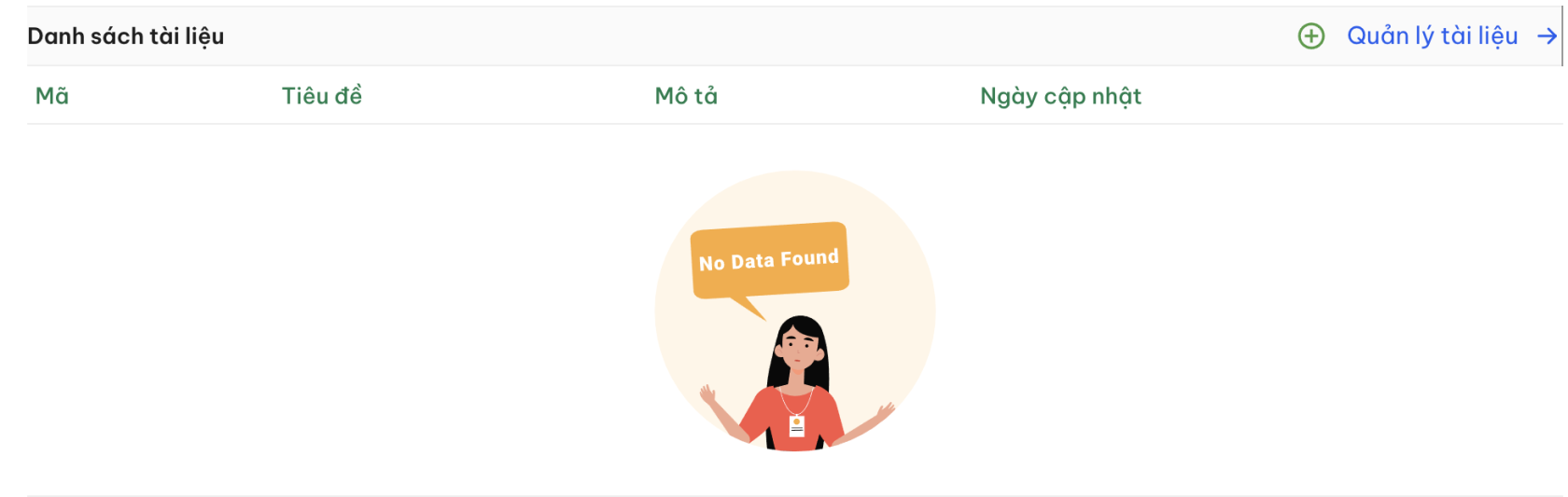](https://docs.neohome.vn/uploads/images/gallery/2024-11/screenshot-2024-11-19-at-15-25-35.png)Thông tin gồm: Mã | Tiêu đề | Mô tả | Ngày cập nhật| Quản lý tài liệu
**\*\*\*\*\*\* Quản lý tài liệu:** Có thể xem | Cập nhật | Xoá. Để xem chức năng Quản lý tài liệu vui lòng tham khảo tại Menu [Quản lý tài liệu (Bấm vào đây để xem)](https://docs.neohome.vn/books/sgtl-hdsd-he-thong-crm/chapter/quan-ly-tai-lieu)
- **Danh sách yêu cầu và hỗ trợ: **Hiển thị tất cả các yêu cầu & hỗ trợ thuộc căn hộ[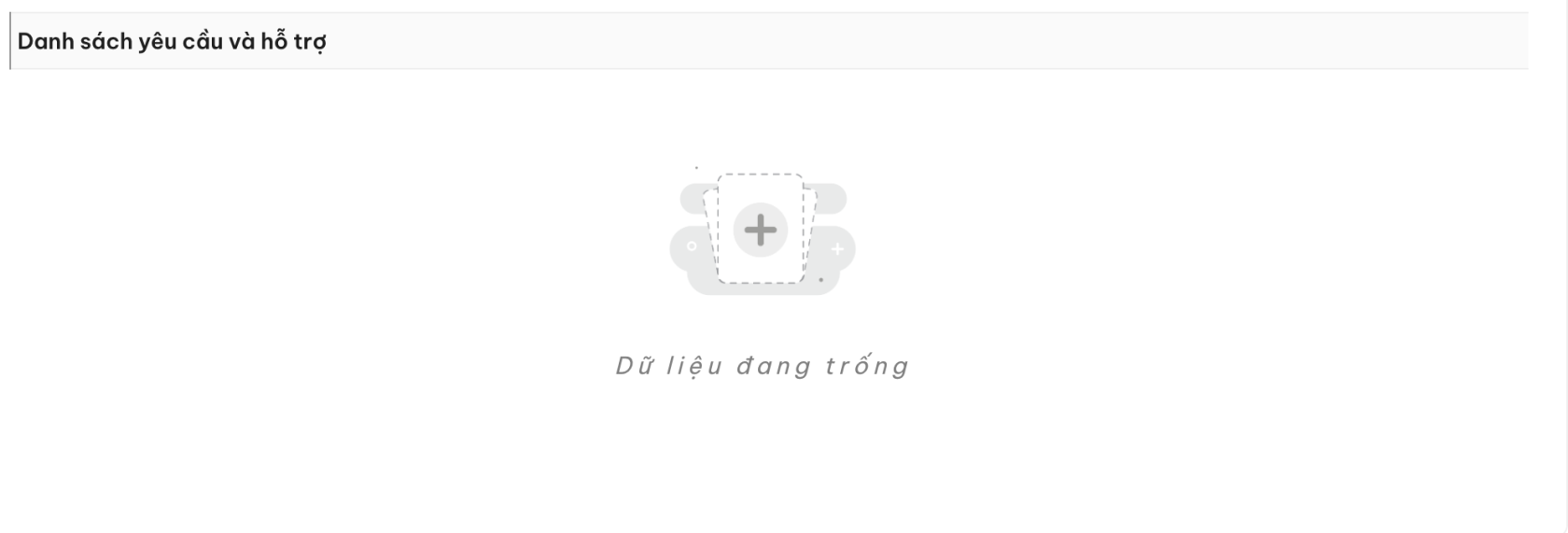](https://docs.neohome.vn/uploads/images/gallery/2024-11/screenshot-2024-11-19-at-15-28-44.png)**C.2 Tại màn hình XEM CHI TIẾT căn hộ (được mô tả ở trên)**, user có thể CHỈNH SỬA | THÊM MỚI hoặc XOÁ các thông tin của căn hộ, bao gồm:
- **Thông tin căn hộ:** Chỉnh sửa
- **Từ khoá:** Thêm mới
- **Thông tin thành viên:** Chỉnh sửa | Thêm mới hoặc xoá
- **Hạng mục:** Chỉnh sửa | **Thêm mới** hoặc Xoá
- **Danh sách định phí:** [Link vào trang Quản lý định phí](https://docs.neohome.vn/books/sgtl-hdsd-he-thong-crm/page/ap-dung-phi-can-ho)
- **Danh sách Voucher:** [Link vào trang Quản lý voucher](https://docs.neohome.vn/books/sgtl-hdsd-he-thong-crm/page/voucher "Voucher")
- **Danh sách thẻ từ:** [Link vào trang Quản lý thẻ từ](https://docs.neohome.vn/books/sgtl-hdsd-he-thong-crm/page/the-tu "Thẻ từ")
#### **D. Thêm mới căn hộ*****D.1 Thêm mới 01 căn hộ***
**Bước 1:** Chọn module **Quản lý toà nhà**
**Bước 2:** Chọn mục **Căn hộ**
**Bước 3**: Tại màn hình quản lý căn hộ > chọn **Thêm mới****[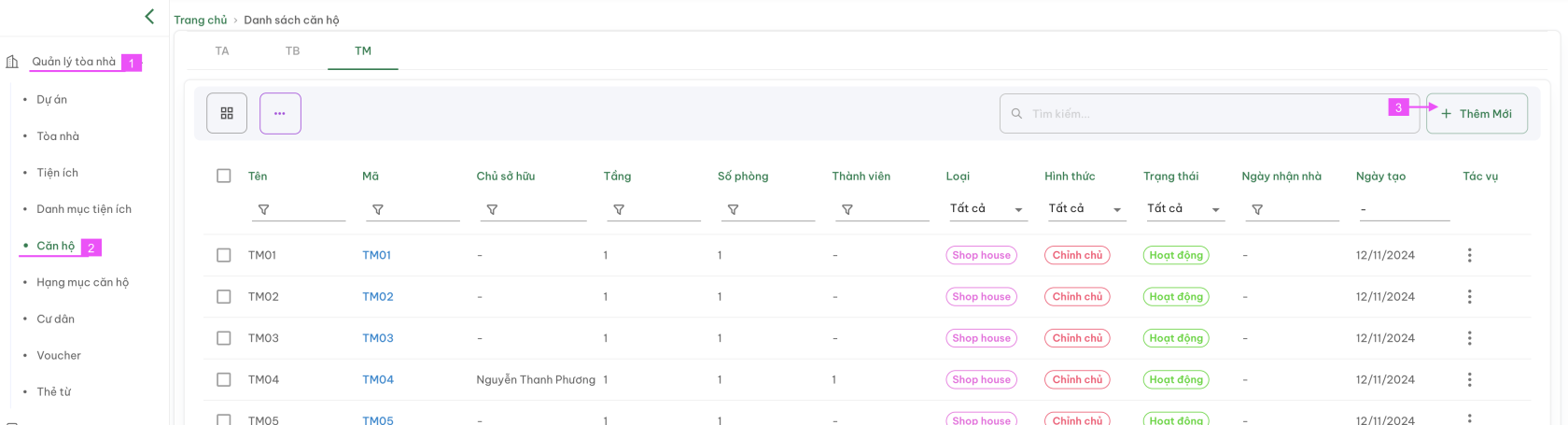](https://docs.neohome.vn/uploads/images/gallery/2024-11/screenshot-2024-11-19-at-16-41-05.png)** **Bước 4: Nhập thông tin căn hộ** **[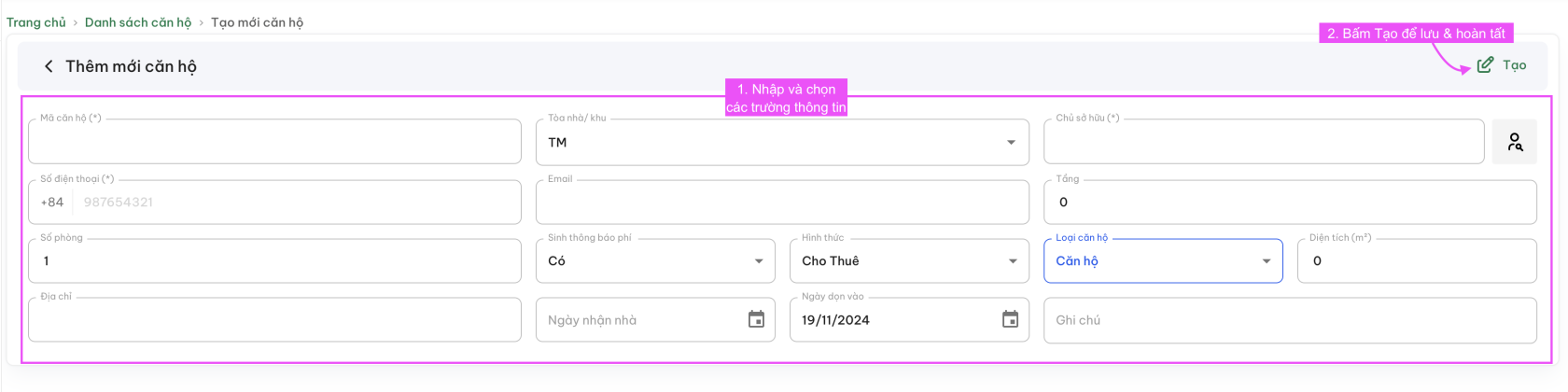](https://docs.neohome.vn/uploads/images/gallery/2024-11/screenshot-2024-11-19-at-16-45-35.png)***Nhập đầy đủ các trường thông tin, bao gồm:*
- **Mã căn hộ: **Theo định dạng hoặc quy định của người dùng (ít nhất 3 ký tự)
- **Chọn Toà nhà| Khu:** Chọn toà nhà hoặc khu mà căn hộ đang thuộc quyền quản lý *(Nếu Toà nhà | Khu quản lý căn hộ chưa tồn tại, vui lòng tạo Toà nhà | Khu trước khi tạo căn hộ)*
- **Chủ sở hữu: **Họ và tên chủ sở hữu *(Cho phép nhập mới hoặc lấy dữ liệu từ cư dân của dự án)*
- **Thông tin liên hệ:** Số điện thoại | Email
- **Thông tin về số tầng | số phòng** của căn hộ
- **Có sinh thông báo phí (Tạo thông báo phí):**
- **Hình thức:** Chính chủ | Cho thuê
- **Loại căn hộ:** Căn hộ | Penhouse | Villa | Duplex | Shophouse | Mặt bằng | Văn phòng
- **Diện tích:**
- **Địa chỉ:**
- **Ngày nhận nhà**
- **Ngày dọn vào:**
- **Ghi chú**
**Bước 5:** Bấm nút Tạo để lưu và hoàn tất.**Bước 6**: Sau khi thông tin căn hộ được thêm mới thành công, hệ thống sẽ chuyển trở về màn hình danh sách căn hộ thuộc dự án.**D.2 Thêm mới nhiều căn hộ (File upload)****Bước 1: Màn hình Danh sách căn hộ > Chọn biểu tượng ... > Tải lên căn hộ > Tải File Mẫu** *(Bấm để tải về file mẫu dưới dạng excel)***[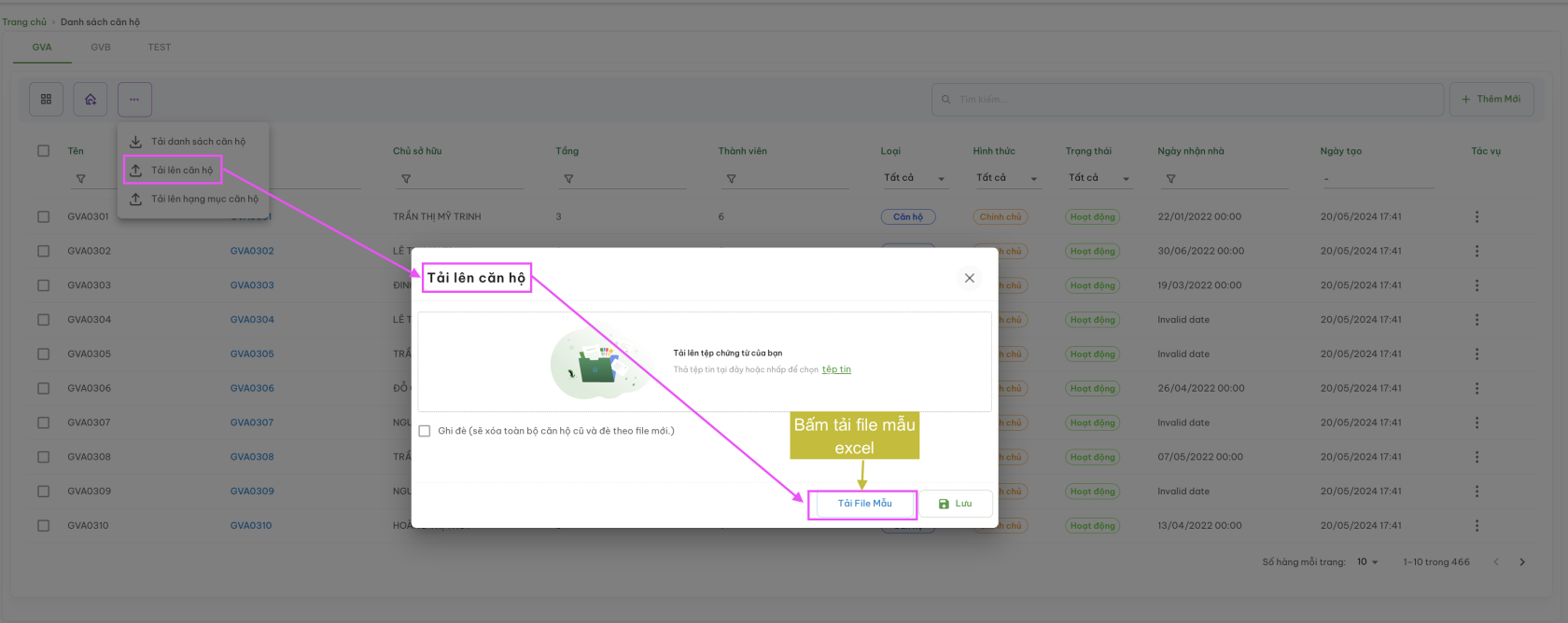](https://docs.neohome.vn/uploads/images/gallery/2024-07/screenshot-2024-07-29-at-17-30-34.png)****Bước 2: Nhập các trường thông tin vào file excel mẫu vừa tải về** Tên File tải về (tên mặc định của hệ thống): import\_apartment\_templateCác trường thông tin cần phải nhập: Màu đỏ là bắt buộc
**Phải tạo Toà nhà thì hệ thống mới nhận dạng và tạo được căn hộ. **
[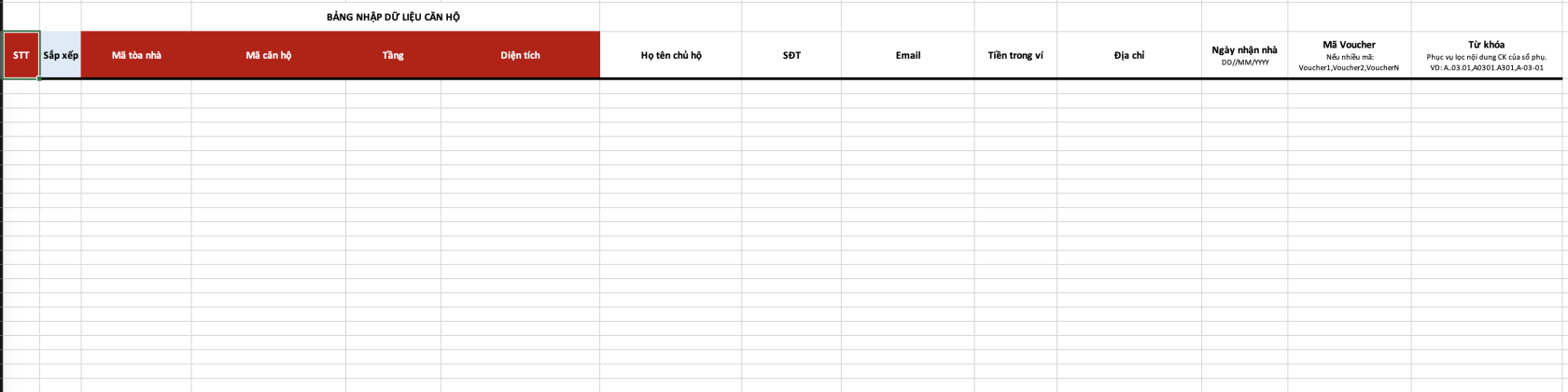](https://docs.neohome.vn/uploads/images/gallery/2024-07/screenshot-2024-07-29-at-17-45-46.png)**Bước 3: Lưu file (có thể đặt lại tên file) và upload lên hệ thống**Chọn Menu Danh sách căn hộ > Chọn biểu tượng ... > Tải lên căn hộ (1)Màn hình Tải lên căn hộ (2) > Tải lên tệp chứng từ *(Bấm để upload file excel đã nhập dữ liệu) (3) > Chọn Ghi đè hoặc không (4)* Bấm Lưu (5) để kết thúc tải lên file tạo mới căn hộ;hoặc bấm X (6) để huỷ thao tác tải lên**[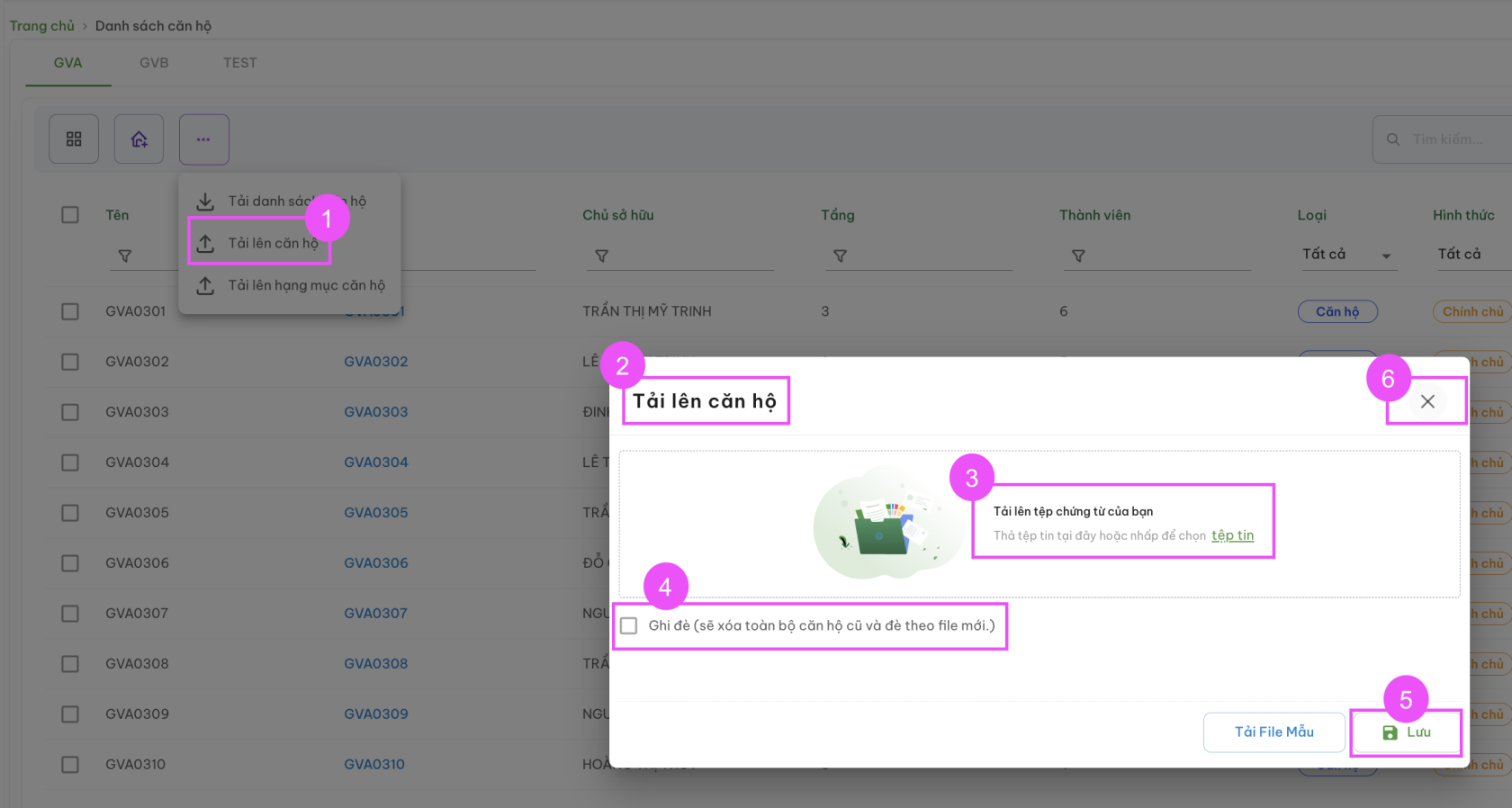](https://docs.neohome.vn/uploads/images/gallery/2024-07/screenshot-2024-07-29-at-17-48-41.png)****Bước 4: Kiểm tra Danh sách căn hộ vừa tạo**Sau khi thông tin căn hộ được thêm mới thành công, hệ thống sẽ chuyển trở về màn hình danh sách căn hộ thuộc dự án
*Để kiểm tra: Vào lại Menu Quản lý toà nhà > Căn hộ > Xem toà nhà | Khu đã chọn để upload file và xem kết quả hiển thị.*
***Ghi chú: Người dùng cũng có thể tạo mới căn hộ tại giao diện thêm mới cư dân thuộc [menu Cư dân](https://docs.neohome.vn/books/sgtl-hdsd-he-thong-crm/page/cu-dan "Cư dân") trong hệ thống***
***[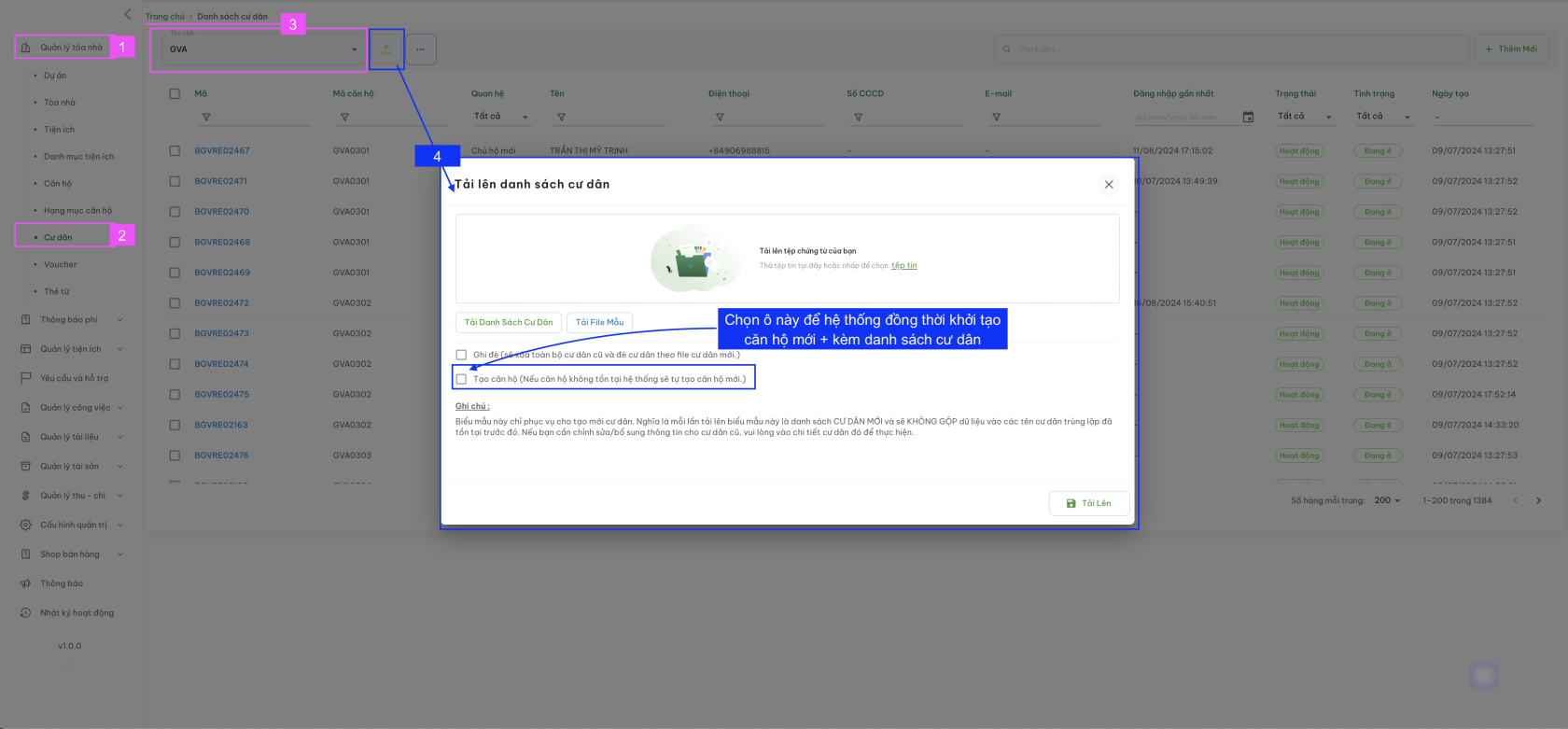](https://docs.neohome.vn/uploads/images/gallery/2024-08/screenshot-2024-08-16-at-11-26-21.png)***
# Cư dân
Quản lý danh sách cư dân thuộc về dự án
**Lưu ý: Có thể tạo mới Căn hộ khi upload file tạo mới cư dân**
##### **A. Quản lý danh sách cư dân của dự án**
Màn hình quản lý danh sách cư dân sẽ thể hiện các thông tin chính về chi tiết của cư dân trong từng toà nhà bao gồm:
- Mã cư dân
- Mã căn hộ
- Quan hệ (với chủ hộ)
- Tên (cư dân)
- Điện thoại
- CCCD
- Địa chỉ email
- Đăng nhập gần nhất
- Trạng thái
- Tình trạng (cư trú)
- Ngày tạo
[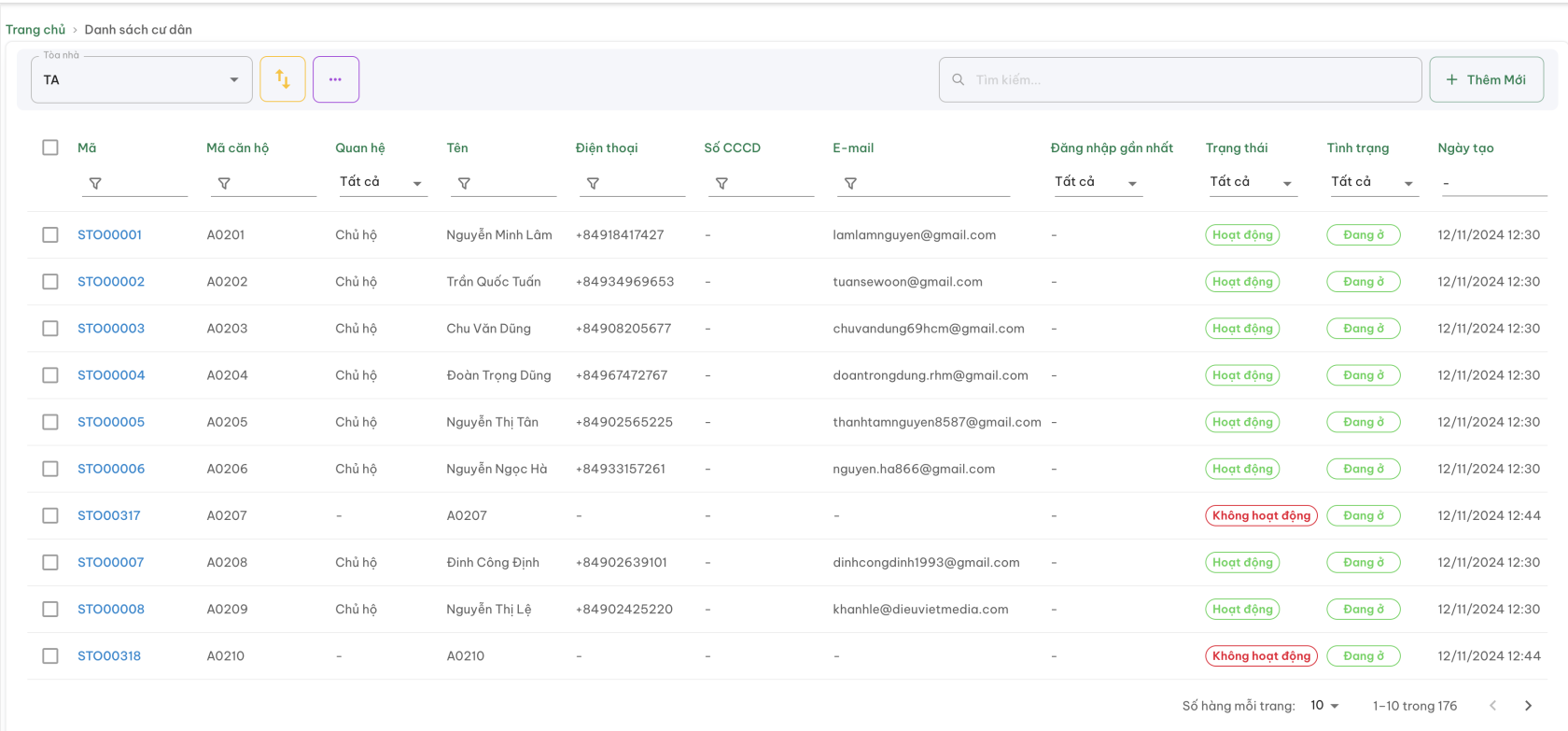](https://docs.neohome.vn/uploads/images/gallery/2024-11/screenshot-2024-11-20-at-10-43-22.png)
*Màn hình quản lý cư dân*
Thao tác: Menu **Quản lý toà nhà** > **Cư dân >>** Tại Trang **Danh sách cư dân** >>> Chọn **Toà nhà** *(nếu dự án có nhiều tòa nhà)* để xem cư dân của toà đó
[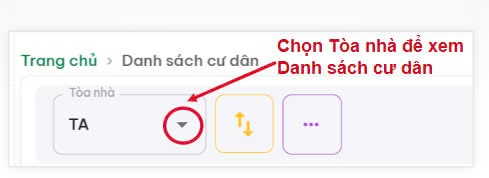](https://docs.neohome.vn/uploads/images/gallery/2024-11/UMqimage.png)
***Các tác vụ khác bao gồm:***
[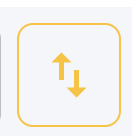](https://docs.neohome.vn/uploads/images/gallery/2024-11/screenshot-2024-11-20-at-10-45-33.png)
**Tải xuống và Tải lên Danh sách cư dân** (bao gồm file mẫu)
[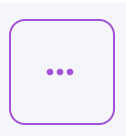](https://docs.neohome.vn/uploads/images/gallery/2024-07/screenshot-2024-07-31-at-13-26-47.png)
**Tác vụ**
Cập nhật cư dân
Gửi thông tin ZNS đến cư dân
Gửi thông tin email đến cư dân
Xoá cư dân
+ Thêm mới
**Thêm mới một cư dân**
##### **B. Thêm mới cư dân**
**B.1 Thêm mới một cư dân**
**Bước 1:** Chọn module **Quản lý toà nhà**
**Bước 2:** Chọn mục **Cư dân >>** Hệ thống hiển thị màn hình **Danh sách cư dân**
**Bước 3**: Chọn **Thêm mới**
[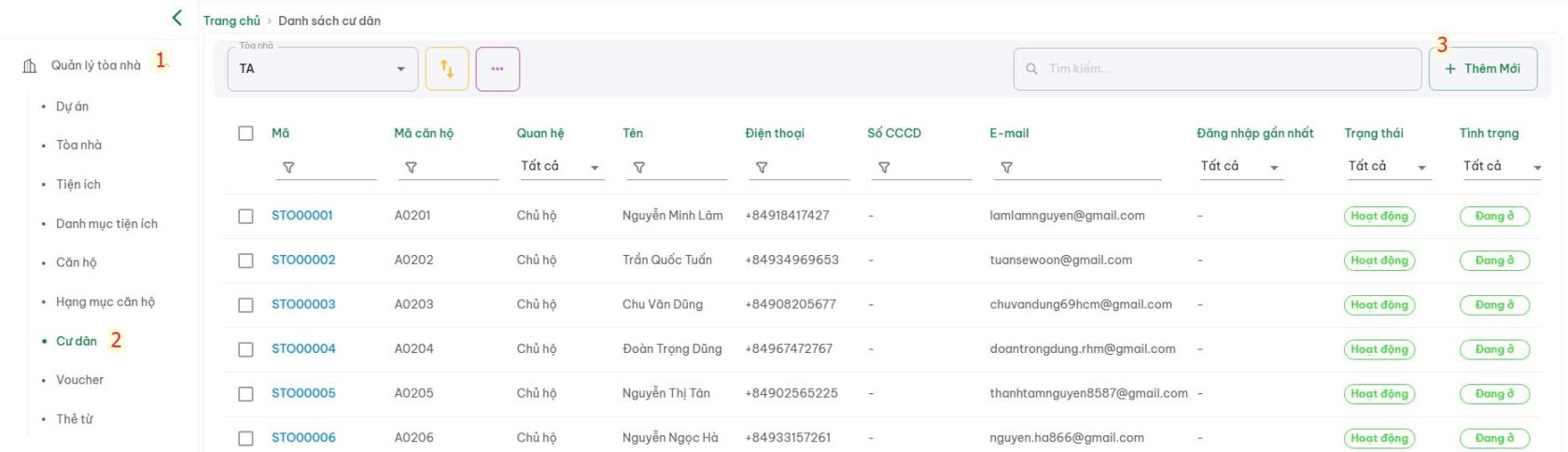](https://docs.neohome.vn/uploads/images/gallery/2024-11/kZLimage.png)
**Bước 4:** Nhập thông tin cư dân vào các trường thông tin *(như hình bên dưới)* -> Sau khi nhập xong bấm **Thêm mới **để lưu và hoàn tất.
[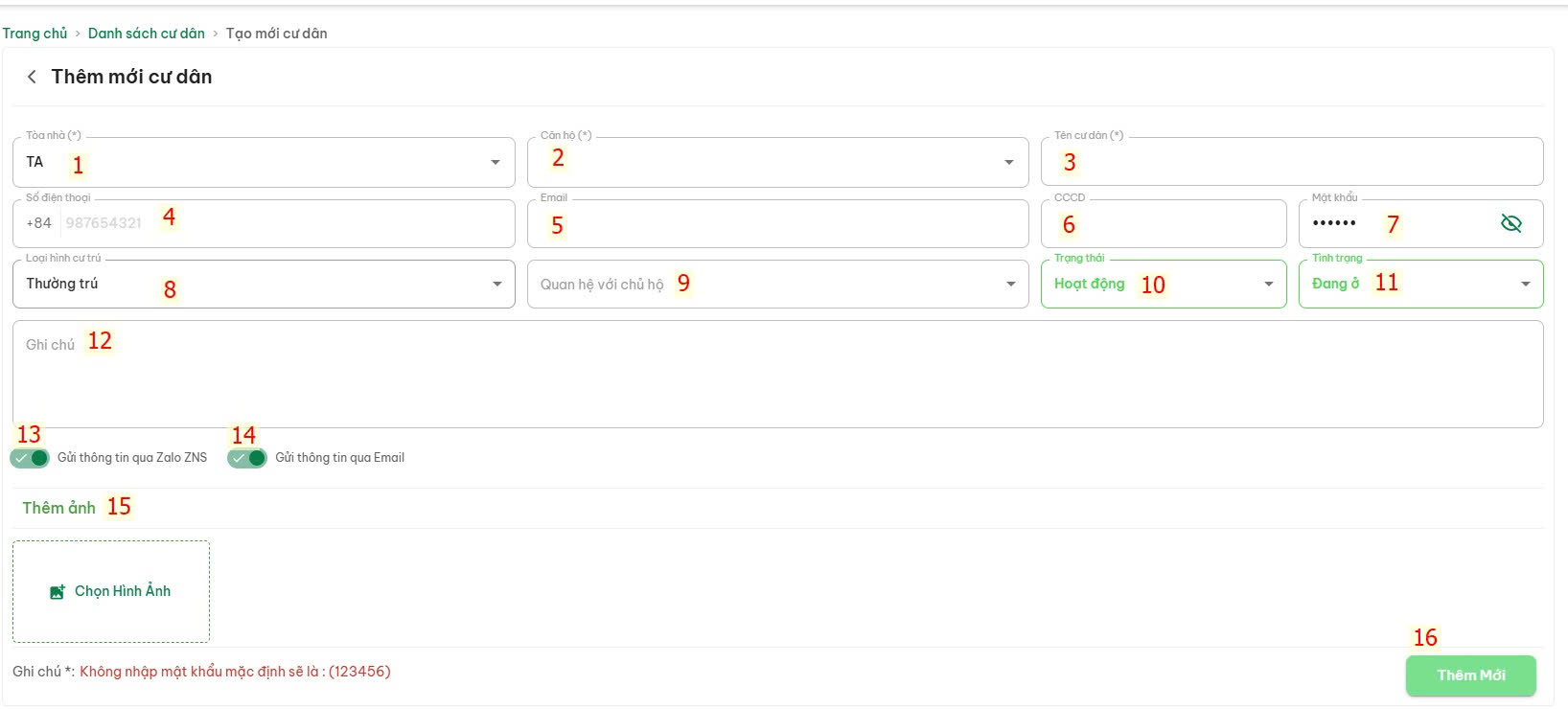](https://docs.neohome.vn/uploads/images/gallery/2024-11/f3pimage.png)
Thao tác: (1) + (2) : Chọn Tòa nhà và Căn hộ cần thêm mới Cư dân(3): Tên cư dân(4): Số điện thoại(5): Email cư dân(6): CCCD(7): Mật khẩu đăng nhập ứng dụng cư dân. *Nếu Ban quản lý không tạo mới thì mật khẩu mặc định của hệ thống là 123456*(8): Loại hình cư trú: Chọn theo Danh sách có sẵn *(nếu có loại hình khác vui lòng liên hệ đội ngũ Neohome)*(9): Quan hệ với chủ hộ: Chọn theo Danh sách có sẵn *(nếu có loại khác vui lòng liên hệ đội ngũ Neohome)*(10): Trạng thái (Tài khoản): Hoạt động | Không hoạt động(11): Tình trạng cư trú: Không ở | Đang ở | Đã dọn đi(12): Ghi chú: (Nếu có)(13) + (14): Bật | Tắt chức năng gửi thông tin qua Zalo ZNS hoặc Email cho cư dân *(Cư dân chỉ nhận được khi có sử dụng Zalo + địa chỉ email chính xác | BQL có sử dụng dịch vụ ZNS)*(15): Upload ảnh cư dân (nếu có)(16): Nút **Thêm mới** để lưu & kết thúc tạo mới cư dân
**Bước 5**: Sau khi thông tin cư dân được thêm mới thành công, hệ thống sẽ chuyển trở về màn hình danh sách cư dân thuộc dự án.
**B.2 Thêm mới nhiều cư dân (File upload)**
**Bước 1:** Chọn module **Quản lý toà nhà**
**Bước 2:** Chọn mục **Cư dân >>** Hệ thống hiển thị màn hình **Danh sách cư dân**
**Bước 3**: Chọn toà nhà và biểu tương [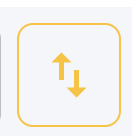](https://docs.neohome.vn/uploads/images/gallery/2024-11/screenshot-2024-11-20-at-10-45-33.png)
[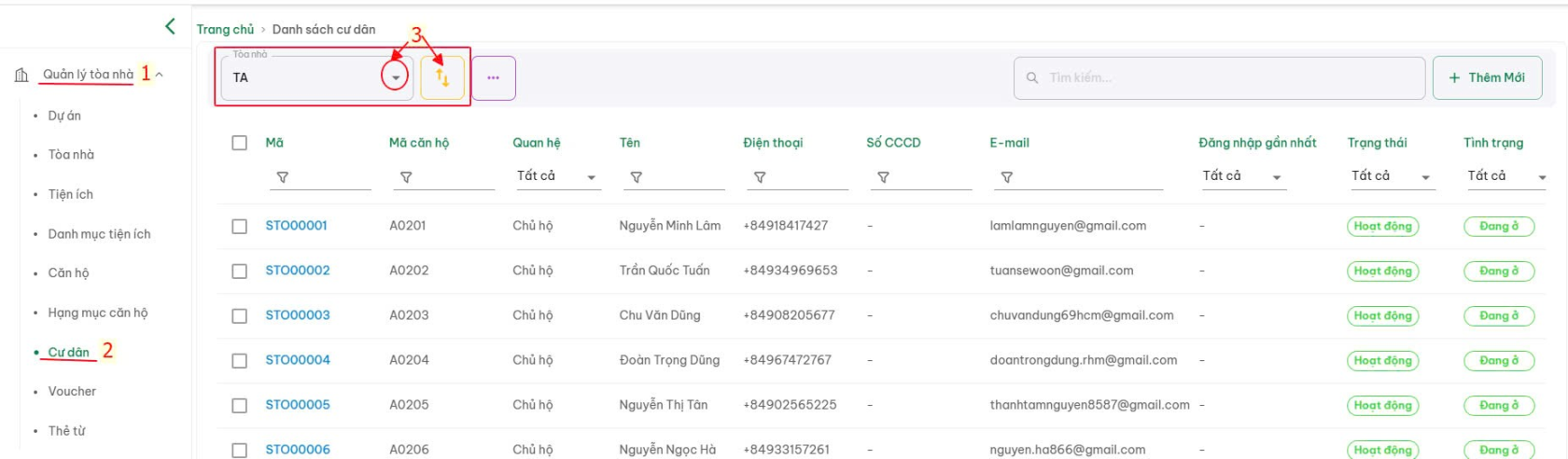](https://docs.neohome.vn/uploads/images/gallery/2024-11/lwhimage.png)
**Bước 4: ** Thao tác trên màn hình thêm mới cư dân bằng file upload
[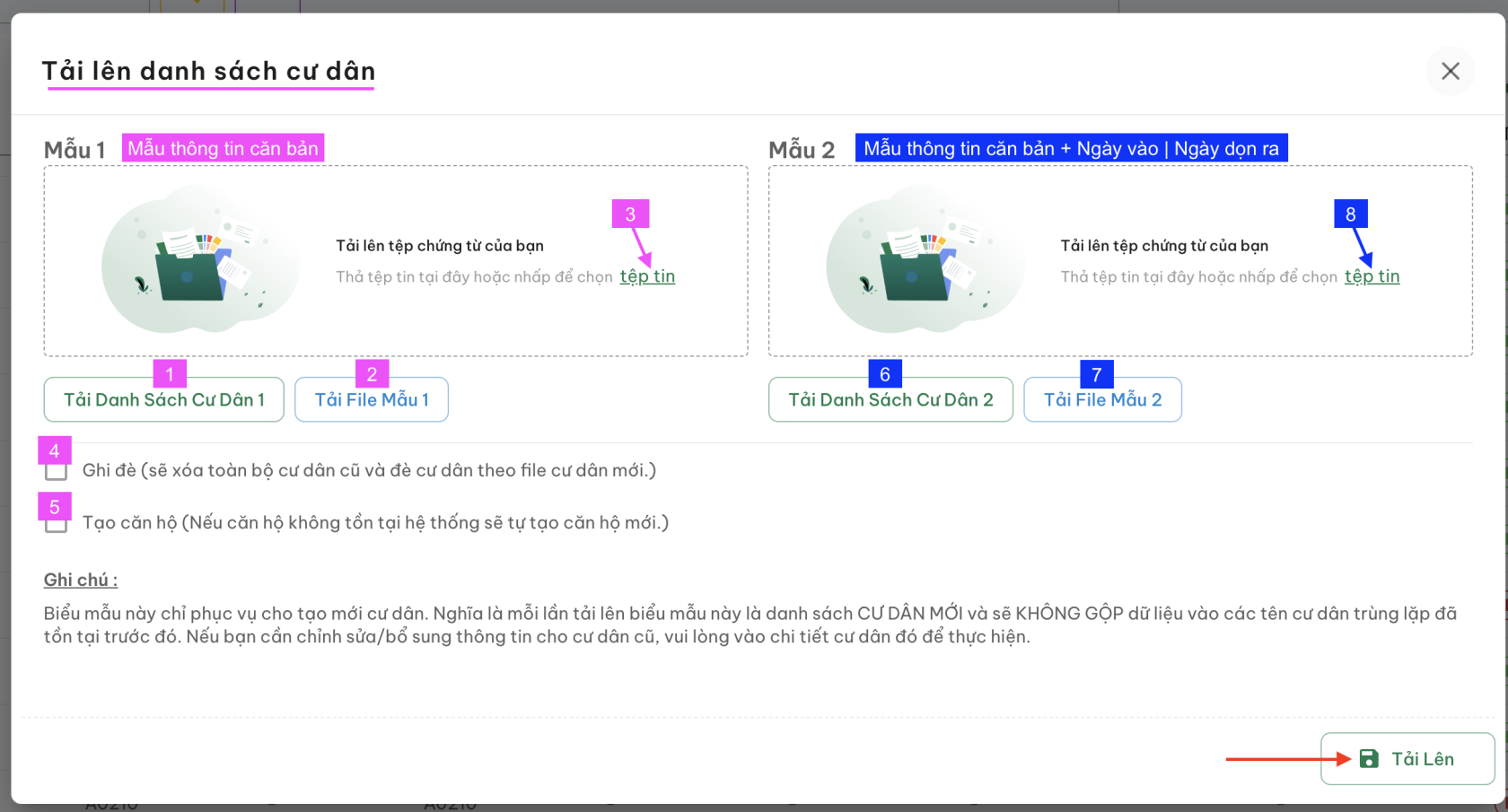](https://docs.neohome.vn/uploads/images/gallery/2024-11/screenshot-2024-11-20-at-10-54-37.png)
**Ghi chú theo hình:**
**Mẫu 1**
(Số 1) Tải về và xem danh sách cư dân đang có trên hệ thống *(Danh sách tải về theo Toà nhà | khu đã chọn trước đó)* (Số 2)File mẫu: Dùng để nhập dữ liệu của cư dân để upload lên hệ thống.
- - **File mẫu 1** chứa các trường thông tin cơ bản gồm: STT | Mã căn hộ\* | Mã cư dân | Tên cư dân\* | Quan hệ | Điện thoại | Email | CCCD | Mã truy cập| Trạng thái | Ngày tạo[](https://docs.neohome.vn/uploads/images/gallery/2024-11/screenshot-2024-11-20-at-14-07-57.png)(Số 3):Tải lên file đã tạo đủ dữ liệu để hoàn tất tác vụ upload file.(Số 4) Ghi đè:Khi tích chọn vào ô này, cư dân đang có trong toà nhà đó sẽ bị xoá, và dữ liệu mới theo file upload sẽ được cập nhật.(Số 5) Tạo căn hộ Khi tích chọn, hệ thống sẽ khởi tạo đồng thời căn hộ mới (nếu căn hộ chưa có trên hệ thống) + cư dân mới cho căn hộ.
**Mẫu 2**: **Hệ thống đang cập nhật** - **Sẽ cập nhật hướng dẫn sử dụng sau khi hoàn tất.**
**Bước 5**: Sau khi fle thông tin cư dân được thêm mới thành công, hệ thống sẽ chuyển trở về màn hình danh sách cư dân thuộc dự án.
##### **C. Xem chi tiết và chỉnh sửa thông tin cư dân****Bước 1:** Vào menu **Quản lý toà nhà (1)** > Menu **Cư dân (2)** > Màn hình Danh sách cư dân | Thông tin cư dân > Chọn **Tòa nhà (3)** > **Chọn vào Mã của 1 cư dân (4)**
[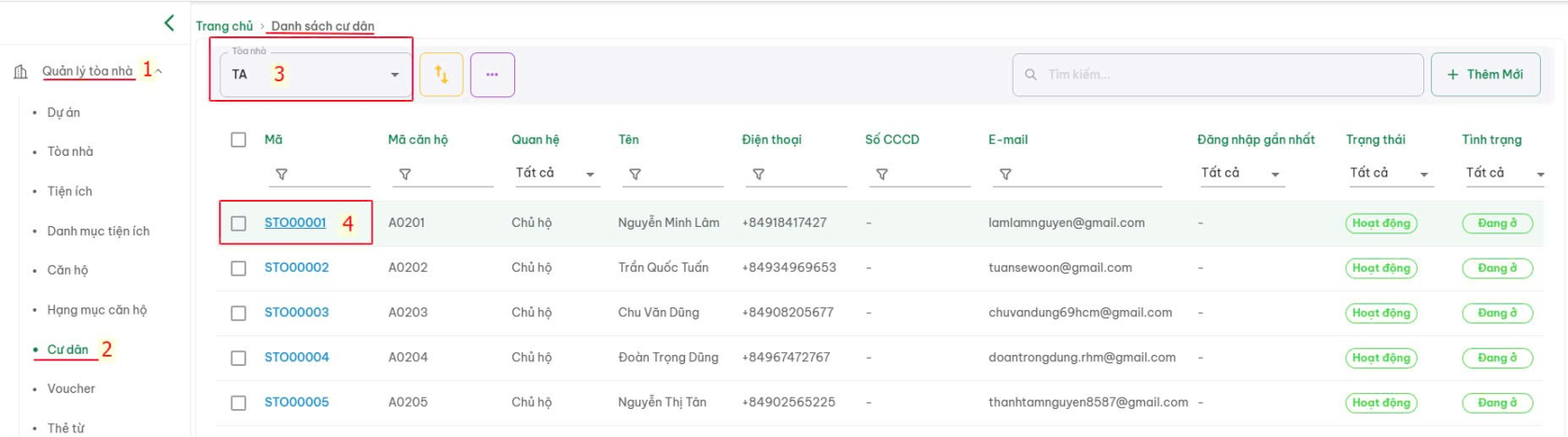](https://docs.neohome.vn/uploads/images/gallery/2024-11/eN6image.png)
**Bước 2:** Tại Màn hìnhThông tin cư dân > Ban quản lý có thể xem và chỉnh sửa tất cả các thông hiển thị
[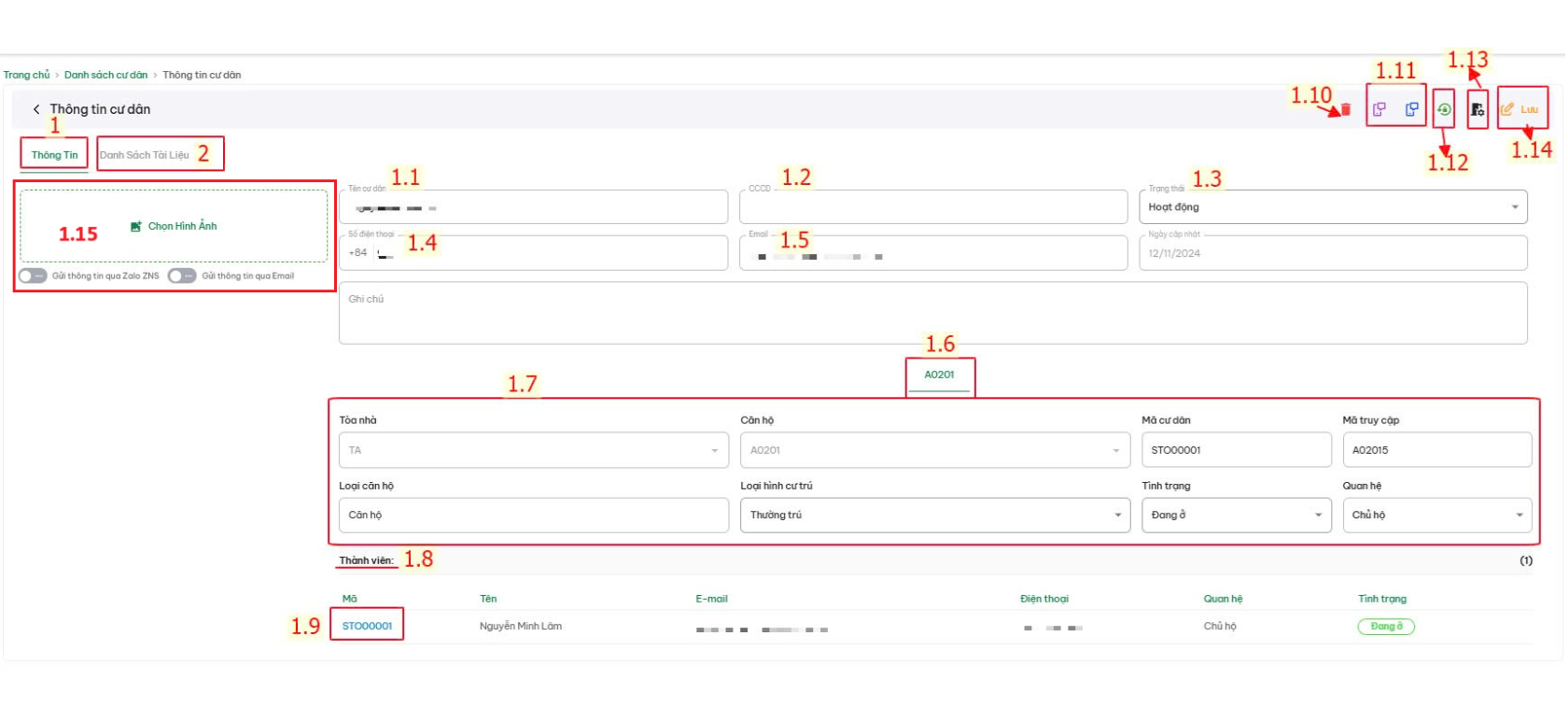](https://docs.neohome.vn/uploads/images/gallery/2024-11/ragimage.png)
**(1): Thẻ Thông tin cư dân** (1.1): Tên cư dân(1.2): CCCD(1.3): Trạng thái (tài khoản): Hoạt động | Không hoạt động(1.4): SĐT(1.5): EmailNgày cập nhật: Là ngày của hệ thống ghi nhận hoạt động của phần mềm, không thay đổi được(1.6): Hiển thị Mã căn hộ hoặc Mã các căn hộ (thuộc dự án) mà cư dân đang sở hữu hoặc là thành viên.
*Căn hộ đang chọn xem sẽ có dấu gạch màu xanh bên dưới Mã căn.*
(1.7) Thông tin căn hộ: Mã tòa nhà | Mã căn hộ | Mã cư dân | Mã truy cập (ứng dụng cư dân) | Loại căn hộ | Loại hình cư trú | Tình trạng (cư trú) | Quan hệ
**Lưu ý: ***Những trường thông tin màu xám là không thể chỉnh sửa***(1.8): Thành viên (thuộc căn hộ):** Xem Tổng quan Danh sách Thành viên & Số lượng thành viên thuộc căn hộ
[](https://docs.neohome.vn/uploads/images/gallery/2024-11/ToEimage.png)
**(1.9): Xem hoặc chỉnh sửa thông tin thành viên căn hộ:** Bấm trực tiếp vào Mã và thực hiện như thao tác từ Bước 2 của hướng dẫn này.**(1.10): Xóa cư dân** đang xem.**(1.11): Nút thao tác gửi ZNS và email đến cư dân** *(Kiểm tra cư dân có sử dụng Zalo hoặc email không trước khi thao tác)***(1.12): Cập nhật lại mật khẩu:** Cấp lại mật khẩu khi cư dân bị quên mật khẩu.
[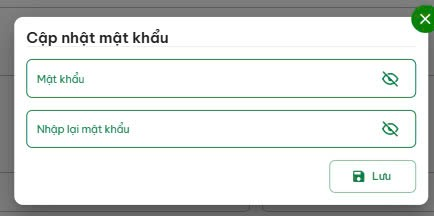](https://docs.neohome.vn/uploads/images/gallery/2024-11/38Himage.png)
**(1.13): Thao tác chuyển căn hộ** khi cư dân dọn đến căn hộ khác thuộc dự án
[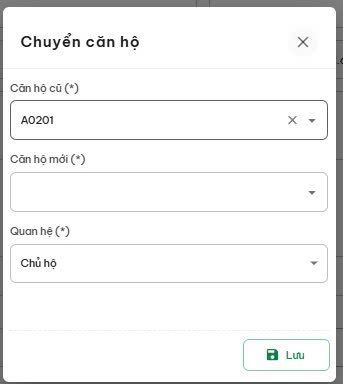](https://docs.neohome.vn/uploads/images/gallery/2024-11/IkDimage.png)
**(1.14): Nút Lưu** để kết Lưu và kết thúc quá trình chỉnh sửa thông tin cư dân.**(2): Thẻ Danh sách tài liệu**
[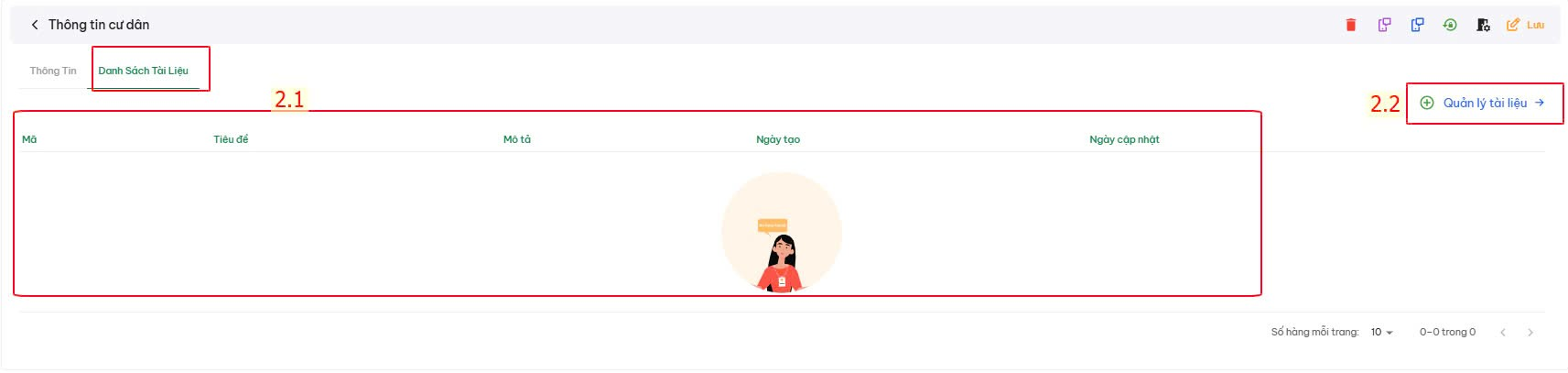](https://docs.neohome.vn/uploads/images/gallery/2024-11/qmeimage.png)
**(2.1): Danh sách tài liệu** (nếu có) sẽ hiển thị tại đây
[**(2.2) Quản lý tài liệu:**](https://docs.neohome.vn/books/sgtl-hdsd-he-thong-crm/chapter/quan-ly-tai-lieu "QUẢN LÝ TÀI LIỆU") Vui lòng xem tại chức năng [Quản lý tài liệu](https://docs.neohome.vn/books/sgtl-hdsd-he-thong-crm/chapter/quan-ly-tai-lieu "QUẢN LÝ TÀI LIỆU")
##### **D. Trạng thái cư dân**
Trạng thái
Màu sắc
Đăng nhập app
Nhận Thông báo phí
Tính số nhân khẩu \*
Đang ở
Xanh lá
Có
Tùy Bật/Tắt
Có
Không ở
Xanh dương
Có
Tùy Bật/Tắt
Không
Đã dọn đi
Cam
Không
Tùy Bật/Tắt
Không
- Đang ở: thành viên đang cư trú tại căn hộ
- Không ở: thành viên có thể đang sở hữu hoặc quản lý căn hộ nhưng không cư trú tại đó
- Đã dọn đi: thành viên đã chuyển đi, không còn cư trú tại căn hộ nữa
- Tính nhân khẩu\*: Áp dụng đếm đối với các khoản phí tính theo đầu người.
##### **E. Trạng thái tài khoản cư dân**
Trạng thái
Màu sắc
Đăng nhập Ứng dụng cư dân
Nhận Thông báo phí
Hoạt động
Xanh lá
Có
Tùy Bật/Tắt
Không hoạt động
Đỏ
Không
Không
- Hoạt động: tài khoản đang hoạt động
- Không hoạt động: tài khoản đang bị vô hiệu.
# Hạng mục căn hộ
**Hạng mục căn hộ dùng Cấu hình bảng giá và Áp dụng phí căn hộ cho thông báo phí**Thao tác: Menu > Quản lý toà nhà (1) > Hạng mục căn hộ (2) > Màn hình Danh sách hạng mục căn hộ (3)Xem được: Danh sách các Hạng mục căn hộ đang có trên hệ thống (4)Dùng quản lý: Xem | Thêm mới (5) | Chỉnh sửa các hạng mục quản lý chi phí căn hộ
[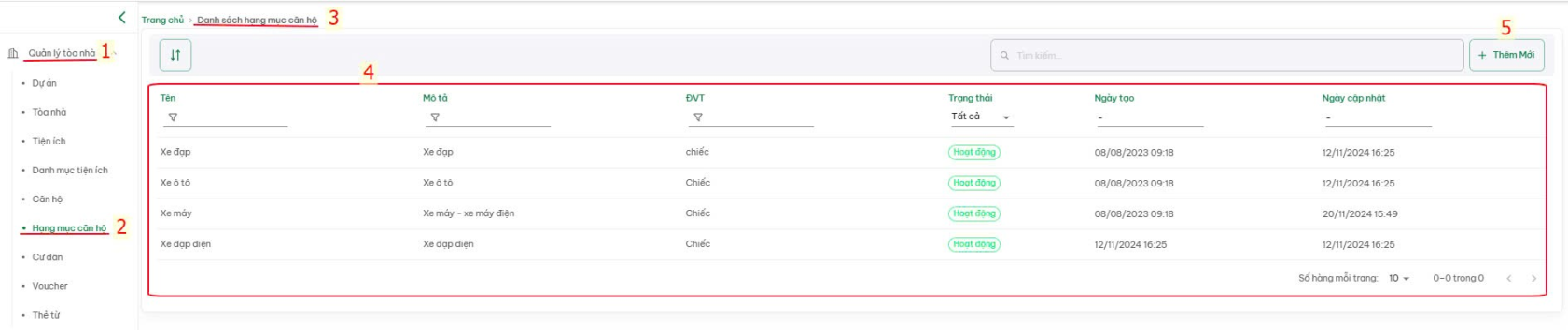](https://docs.neohome.vn/uploads/images/gallery/2024-11/KKUimage.png)
- Bấm nút **+Thêm mới (5)** như hình bên trên để tạo thêm Hạng mục căn hộ
[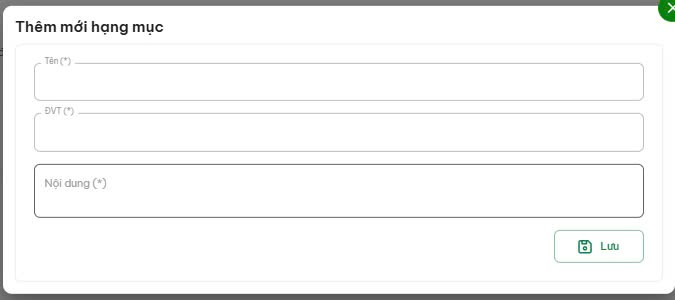](https://docs.neohome.vn/uploads/images/gallery/2024-11/prjimage.png)
- - *Nhập các thông tin cần thêm mới & Bấm nút **LƯU***
- Thêm mới thành công, hệ thống sẽ quay về màn hình **Danh sách hạng mục căn hộ**
- Bấm vào dòng tên Hạng mục đã tạo trong danh sách để chỉnh sửa | Cập nhật trạng thái Hạng mục căn hộ
[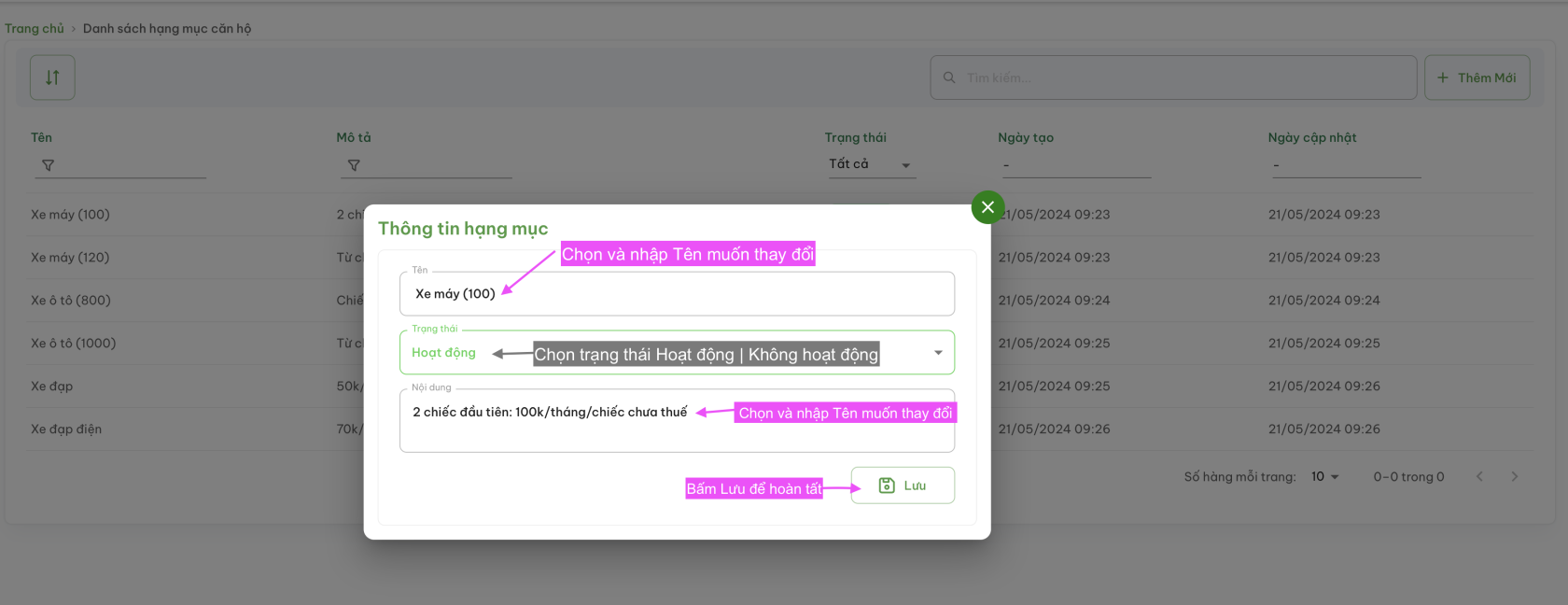](https://docs.neohome.vn/uploads/images/gallery/2024-07/screenshot-2024-07-31-at-14-01-12.png)
- **Thêm mới Hạng mục **
- **Thêm mới 1 hạng mục cho 1 căn hộ cụ thể****Bước 1:** Vào Menu Quản lý toà nhà (1) > [Căn hộ (2) > Danh sách Căn hộ - Chi tiết căn hộ (3)](https://docs.neohome.vn/link/225#bkmrk-3.-chi-ti%E1%BA%BFt-c%C4%83n-h%E1%BB%99)**Bước 2:** Tại màn hình Thông tin căn hộ (4)**Bước 3:** Chọn **+Thêm mới (5) **như hình
[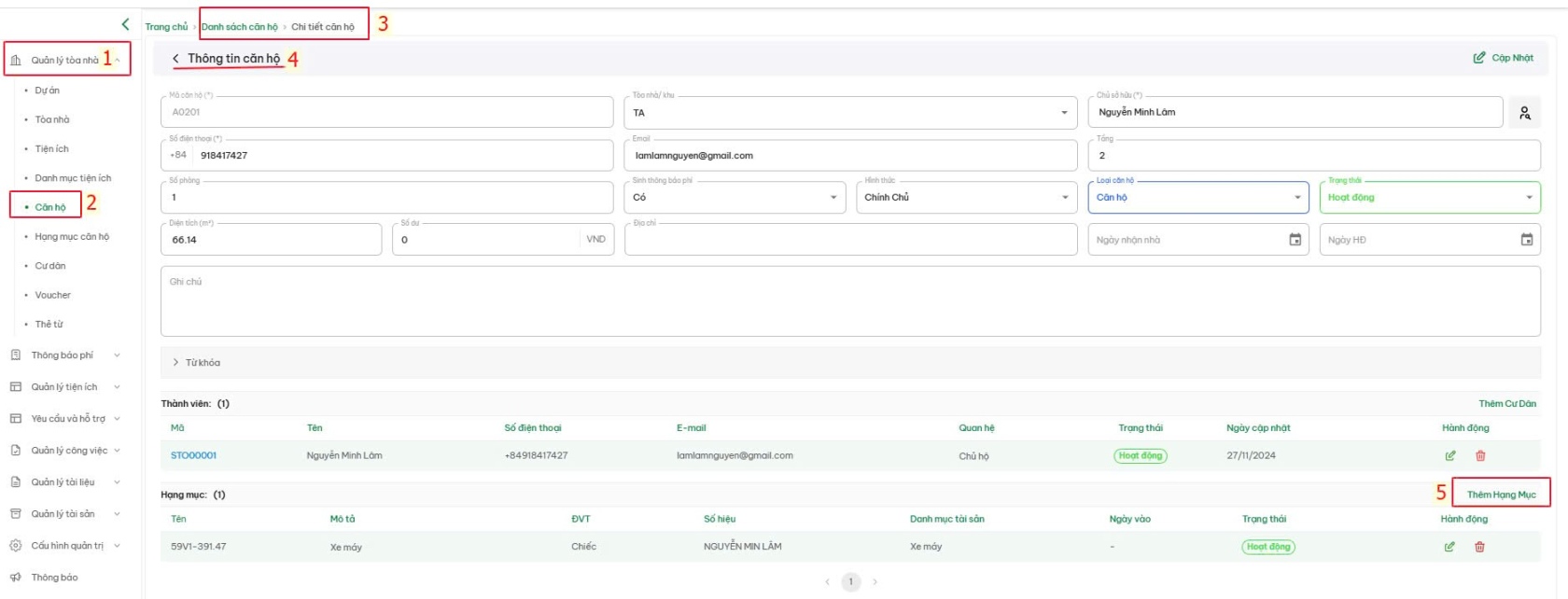](https://docs.neohome.vn/uploads/images/gallery/2024-11/rntimage.png)
**Bước 4:** Điền các trường thông tin cần thiết
[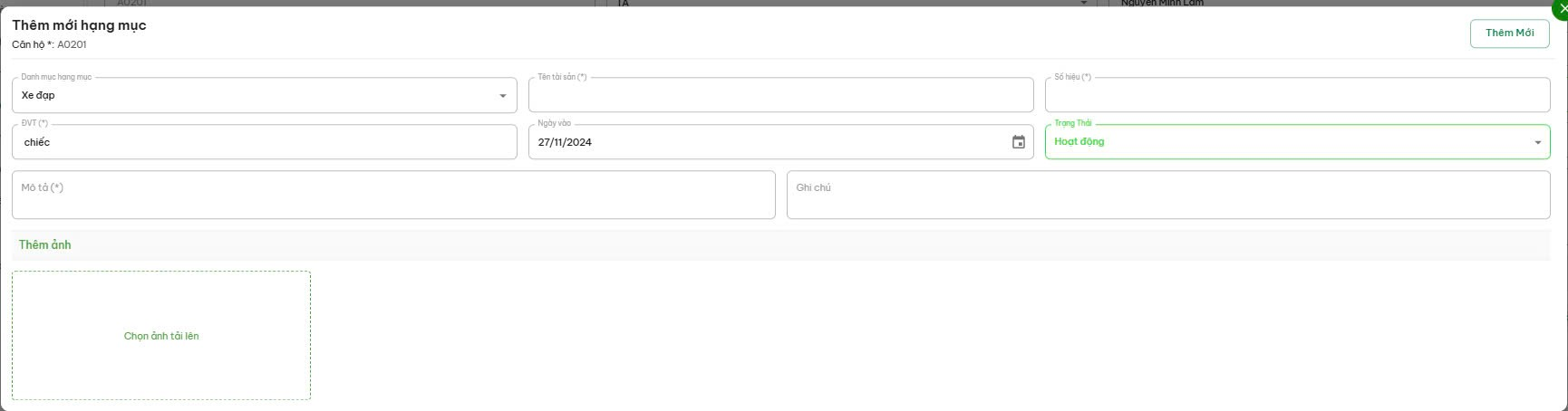](https://docs.neohome.vn/uploads/images/gallery/2024-11/nwNimage.png)
Nhập thông tin hạng mục
Danh mục hạng mục: chọn loại hạng mục* (Đã thêm từ trước, nếu tên hạng mục cần tạo mới chưa có trong danh sách, vui lòng tạo mới tại [**Hạng mục căn hộ**](https://docs.neohome.vn/link/226#bkmrk-b%E1%BA%A5m-n%C3%BAt-%2Bth%C3%AAm-m%E1%BB%9Bi%C2%A0%285))*Tên tài sản: Ban quản lý tự đặt theo cách quản lý của dự án quy định.Số hiệu: ký tự | mã định danh | biển số xe |....Đơn vị tính: chiếc | thẻ | cái | ....Ngày vào: định danh thời gian lưu trữ hoặc là bàn giao của căn hộTrạng thái: Hoạt động | Không hoạt động | Mất | Hư hỏngMô tả về hạng mục: loại xe | màu xe | loại thẻ | loại thiết bị | ....Ghi chúThêm hình ảnh: nếu có**Bước 5:** Bấm nút **Thêm mới****Bước 6:** Thêm mới thành công > Hệ thống chuyển về màn hình chi tiết căn hộ.
- - **Thêm mới danh sách hạng mục (thêm từng loại) cho nhiều căn hộ *(Chỉ áp dụng cho Hạng mục xe không quản lý bằng thẻ. Nếu xe quản lý bằng Thẻ từ, vui lòng tham khảo tại chức năng [Thẻ từ](https://docs.neohome.vn/books/sgtl-hdsd-he-thong-crm/page/the-tu "Thẻ từ"))***
>
***Chức năng đang trong giai đoạn phát triển & hoàn thành. Hiện tại chỉ hỗ trợ tải xuống hoặc tải lên từng hạng mục theo từng tòa hoặc từng khu vực. Vui lòng tải hoặc tạo file dữ liệu riêng biệt cho từng tòa nhà và từng hạng mục thuộc tòa nhà.***
**Bước 1:** Vào Menu Quản lý toà nhà (1) **Bước 2:** Menu Hạng mục căn hộ (2)**Bước 3:** Chọn ký hiệu [](https://docs.neohome.vn/uploads/images/gallery/2024-11/Iaeimage.png)(3) như hình bên dưới
[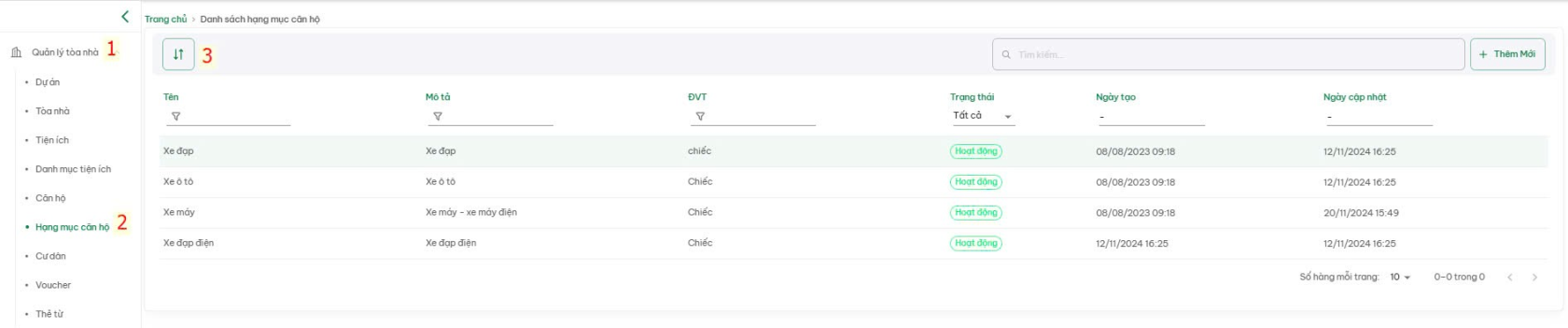](https://docs.neohome.vn/uploads/images/gallery/2024-11/Bq6image.png)
Màn hình sẽ hiển thị 2 tác vụ: Tải lên và Tải xuống dữ liệu về Hạng mục căn hộ
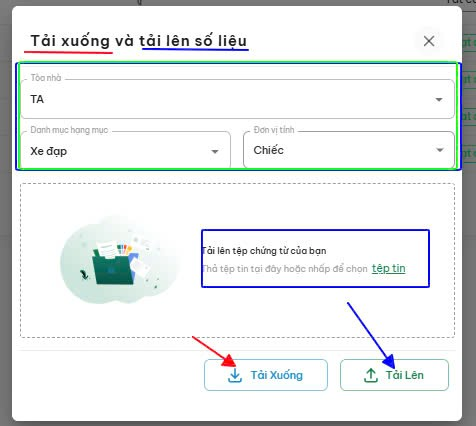**Ký hiệu màu đỏ:** Thao tác tải xuống dữ liệu.**Ký hiệu màu xanh dương:** Thao tác tải lên số liệu.**Ký hiệu màu xanh lá:** Các trường thông tin cần chọn để thực hiện tải xuống hoặc tải lên số liệu.
- - **Tải xuống dữ liệu**
[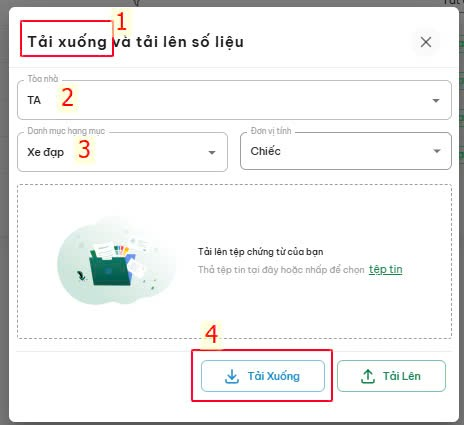](https://docs.neohome.vn/uploads/images/gallery/2024-11/kpLimage.png)
**Bước 1:** Chọn tòa nhà
**Bước 2:** Chọn loại Hạng mục cần tải
**Bước 3:** Bấm Tải xuống để tải về file excel. File tải về sẽ được lưu trên máy tính nội bộ của người thực hiện thao tác.
- - **Tải lên số liệu**
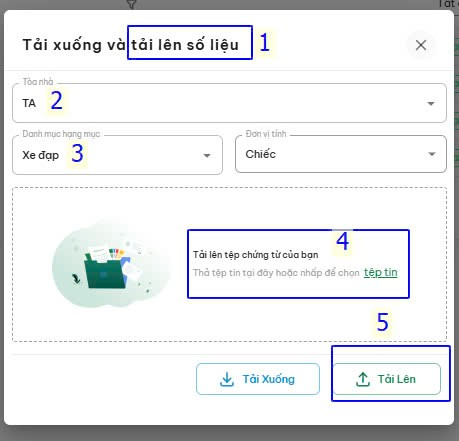
**Bước 1:** Nhập dữ liệu vào file dữ liệu (File mẫu là file excel có thể lấy từ hệ thống bằng cách bấm vào ô **Tải xuống.** *Với các trường thông tin & cách nhập dữ liệu như hình bên dưới).* **Lưu lại file trên máy tính.**
[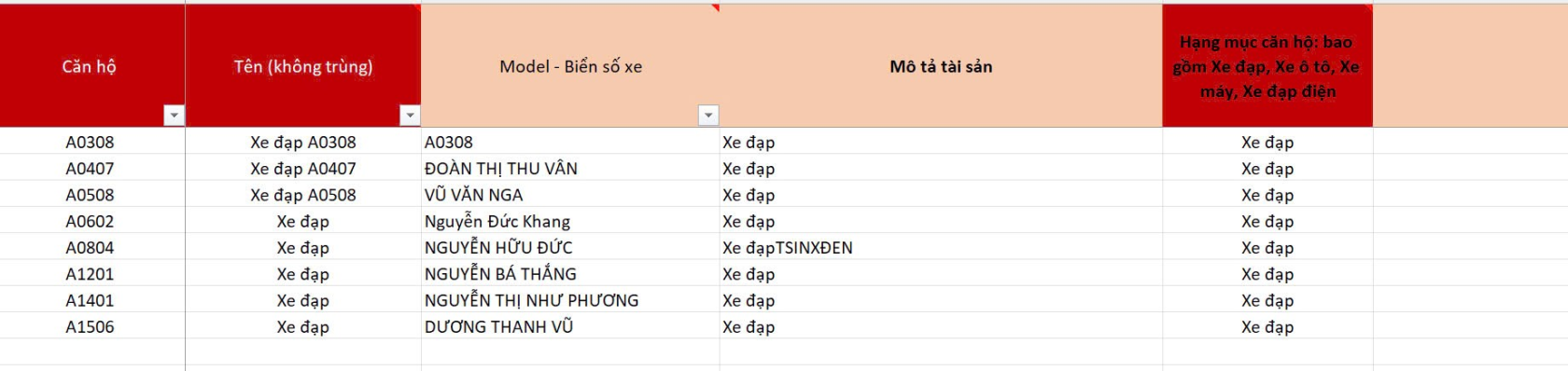](https://docs.neohome.vn/uploads/images/gallery/2024-11/6evimage.png)
***Lưu ý khi nhập & tạo file dữ liệu:***
- *Từng loại tài sản thuộc mỗi tòa nhà sẽ nhập 1 file riêng*
- *Những trường thông tin được tô màu đỏ là bắt buộc và tên hạng mục không được trùng thông tin*
- *Lưu ý khi lưu tên file dữ liệu để dễ dàng upload lên hệ thống.*
**Bước 2:** Chọn tòa nhà (2)
**Bước 3:** Chọn Danh mục hạng mục (3)
**Bước 4:** Bấm Tải lên tệp chứng từ (4) (File dữ liệu đã tạo tại Bước 1)
**Bước 5**: Bấm nút Tải lên để hoàn tất.
Khi upload thành công, Hạng mục | Thông tin xe sẽ được phân bổ vào từng căn hộ theo danh sách đã upload.
# Danh mục Tiện ích
**Thêm mới Danh mục tiện ích / dịch vụ**
Danh mục tiện ích cho phép người quản lý phân nhóm các tiện ích và dịch vụ để việc quản lý trở nên dễ dàng hơn. Để tạo mới danh mục, thực hiện các bước sau:
**Bước 1: Menu Quản lý toà nhà > Danh mục tiện ích >** Chọn nút `+ Thêm mới ` bên góc phải (xem hình bên dưới)
[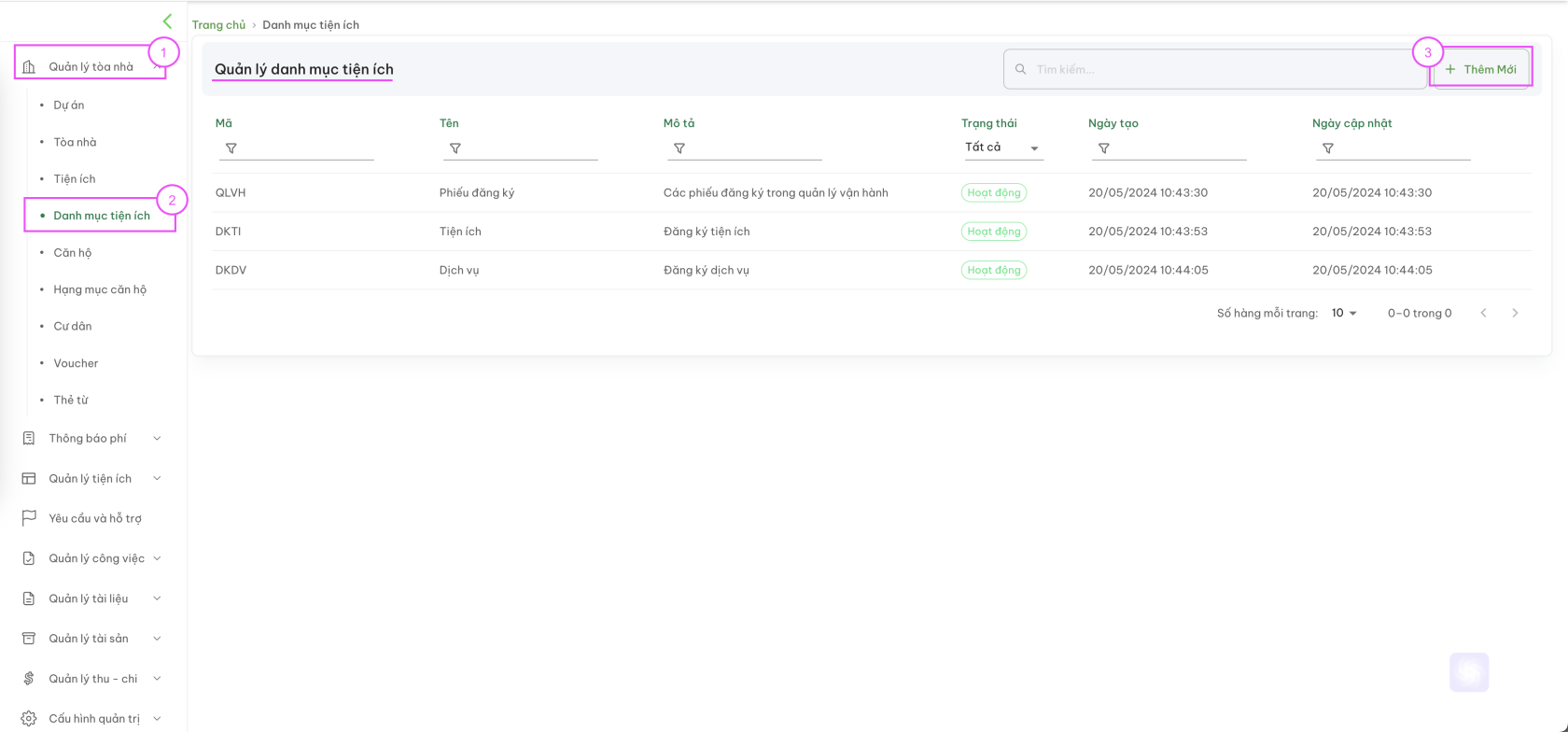](https://docs.neohome.vn/uploads/images/gallery/2024-07/screenshot-2024-07-29-at-15-28-27.png)
**Bước 1:** Chọn nút Thêm mới
**Bước 2:** Điền các thông tin cần thiết (xem hình bên dưới)
-
[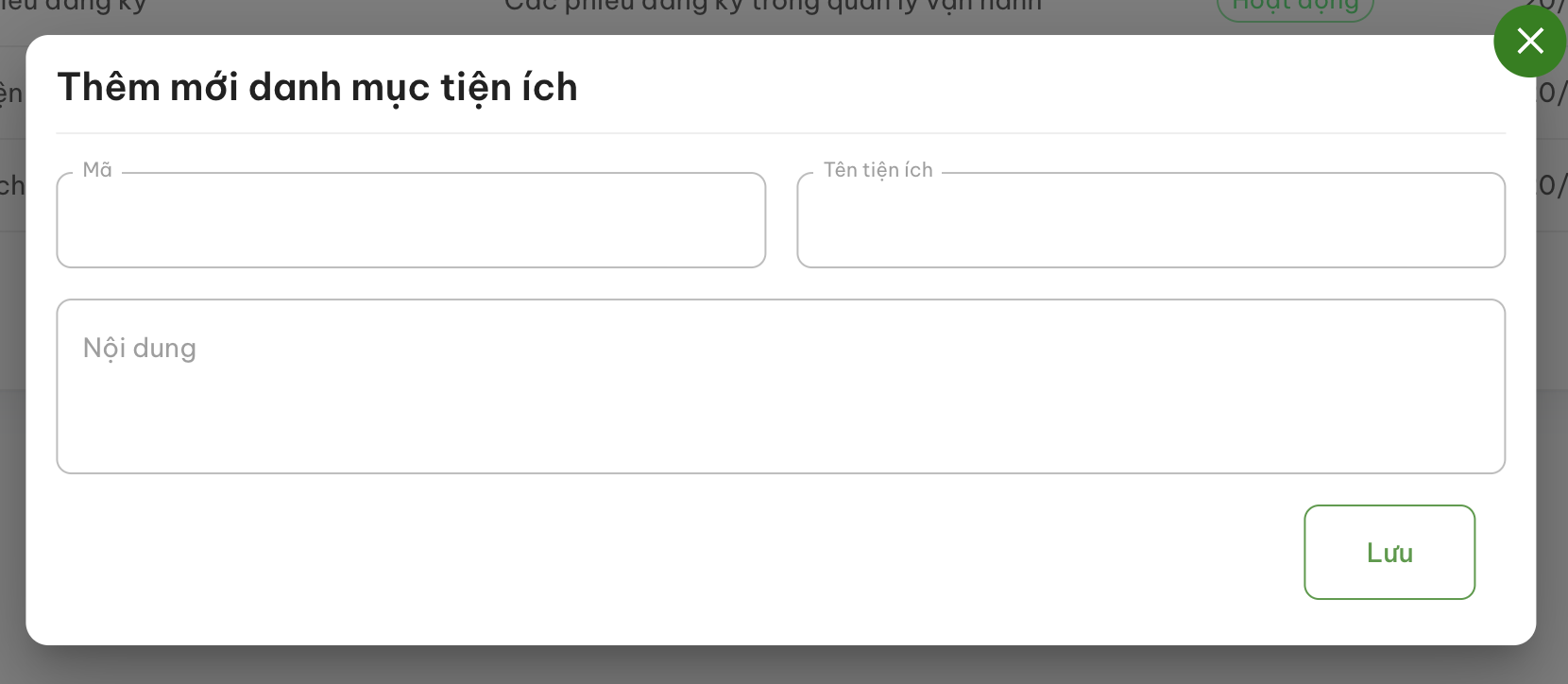](https://docs.neohome.vn/uploads/images/gallery/2024-07/screenshot-2024-07-29-at-15-33-19.png)
**Mã:** đặt mã cho tiện ích hoặc dịch vụ
**Tên tiện ích:** tên đầy đủ của tiện ích hoặc dịch vụ
**Nội dung:** Ghi các chi tiết khác (VD: giờ hoạt động, lưu ý, khuyến nghị, v.v...)
Nút **Lưu:** Chọn để hoàn tất thêm mới danh mục.
# Tiện ích
Menu này quản lý các Yêu cầu & Tiện ích trong một dự án tòa nhà
*Các tiện ích có thể là: sân BBQ, hồ bơi, sân khấu, sân tennis, khu thể thao, v.v*
*Các dịch vụ có thể là: giặt ủi, vệ sinh căn hộ, xử lý côn trùng không định kỳ, v.v*
*Hoặc các yêu cầu khác: Phiếu đăng ký cho các hoạt động Thi công, vận chuyển, đăng ký thông tin cư dân, v.v*
Lưu ý: Cần khởi tạo (thêm mới) [**Danh mục tiện ích**](https://docs.neohome.vn/books/bcons-service-hdsd-he-thong-crm/page/danh-muc-tien-ich "Danh mục Tiện ích") trước khi tạo dữ liệu cho Menu: **Tiện ích****Thêm mới Phiếu đăng ký; Tiện ích hoặc Dịch vụ**Để thêm (tạo) mới một loại Phiếu đăng ký| tiện ích hoặc dịch vụ, thực hiện các thao tác sau:**Bước 1:** Vào Menu Quản lý toà nhà (1) > Tiện ích (2) > Tại cửa sổ Quản lý yêu cầu & tiện ích (3) > Tìm đến nhóm Danh mục cần tạo, chọn nút `+ Thêm mới ` [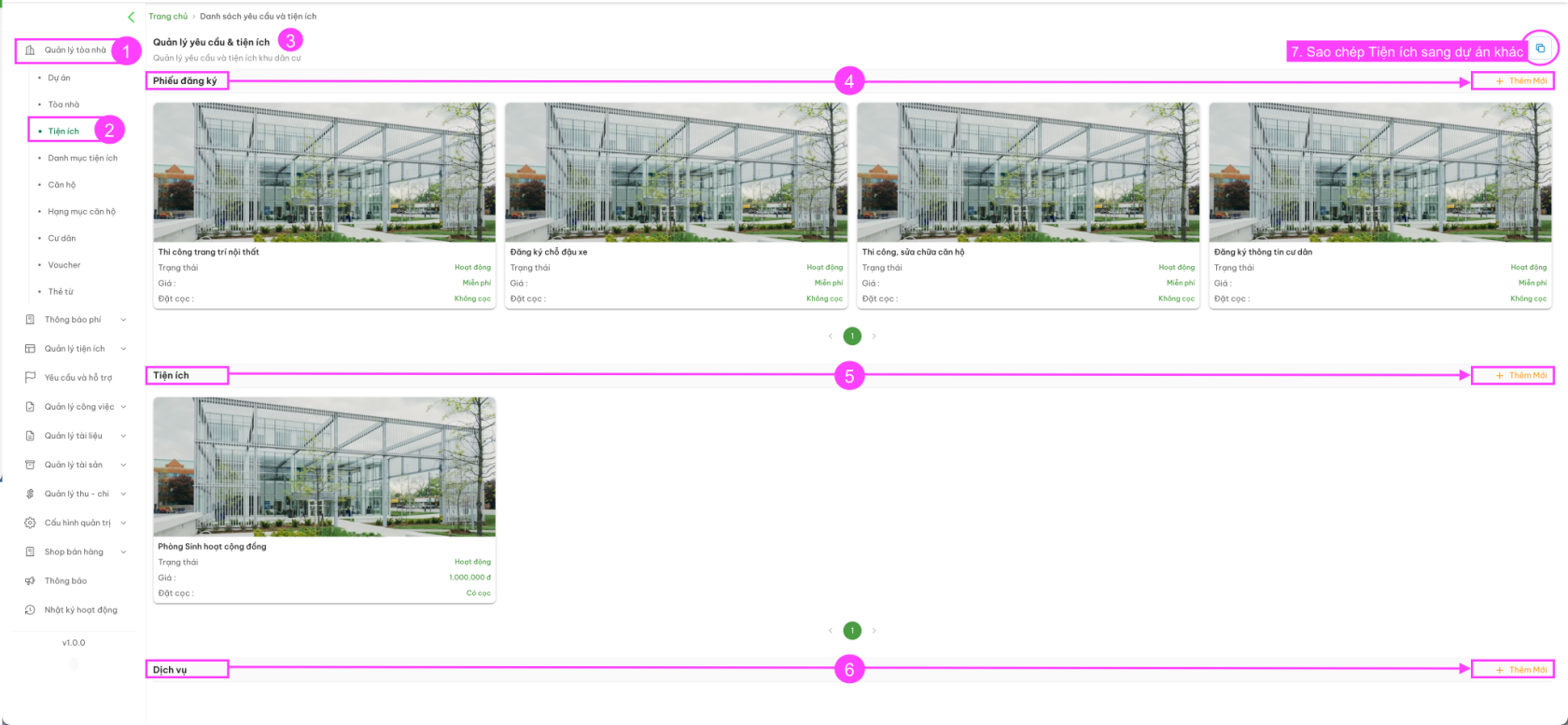](https://docs.neohome.vn/uploads/images/gallery/2024-08/screenshot-2024-08-16-at-10-08-26.png)Thêm mới **Phiếu đăng ký** > Chọn theo **(4)**Thêm mới **Tiện ích** > Chọn theo **(5)**Thêm mới **Dịch vụ** > Chọn theo **(6)****Sao chép Tiện ích** của dự án này sang dự án khác > Chọn theo **(7)****Bước 2: Màn mình thêm mới**Điền các trường thông tin cần thiết. Trong đó: (xem hình bên dưới)[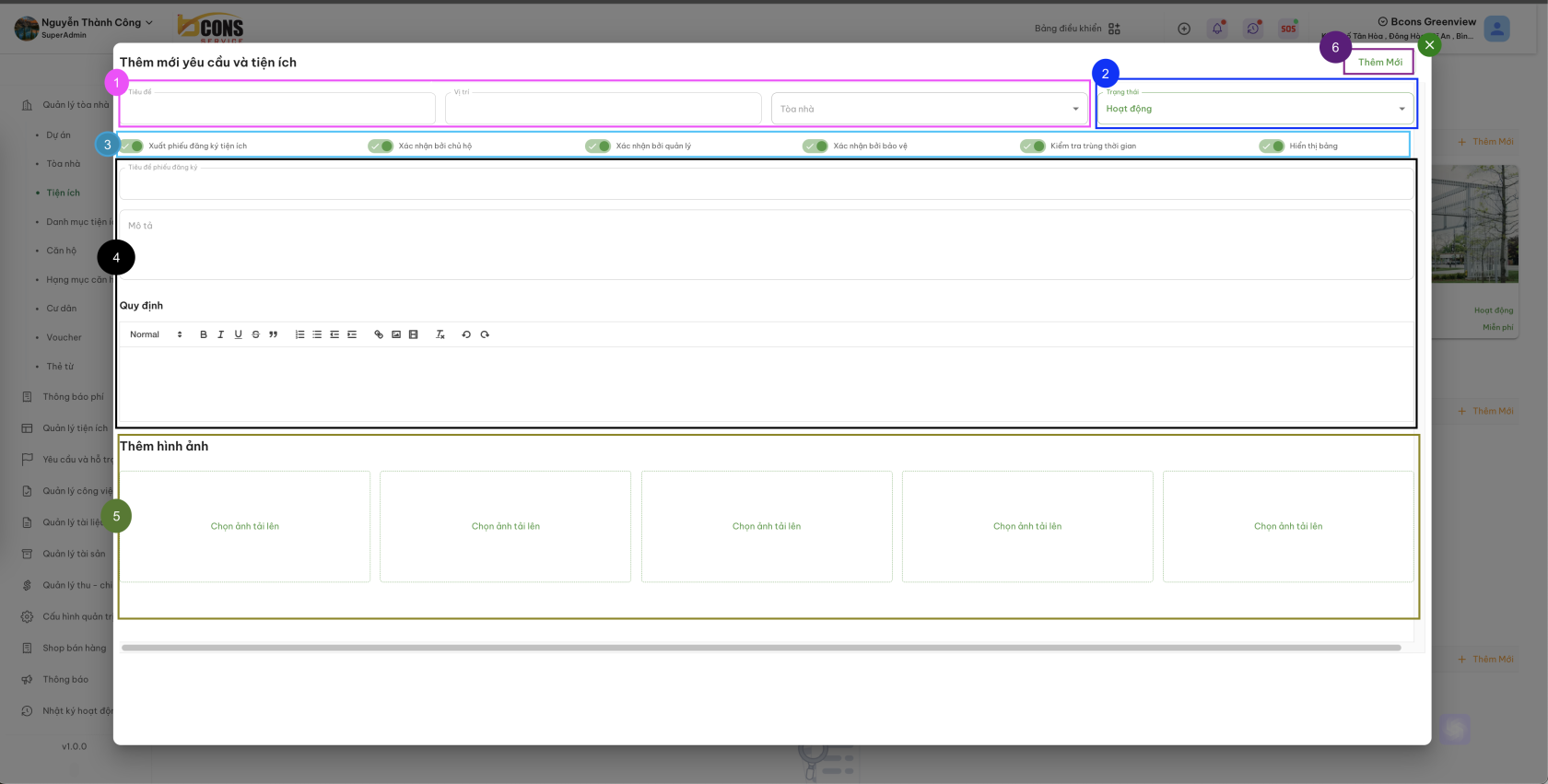](https://docs.neohome.vn/uploads/images/gallery/2024-07/screenshot-2024-07-29-at-15-57-36.png)Thứ tự các trường thông tin cần điền
**Vùng số 1:** Điền thông tin các trường: Tiêu đề (Tên Phiếu đăng ký | Tên tiện ích hoặc dịch vụ), Vị trí chính xác của tiện ích (VD: lầu 1, sân thượng, sảnh tầng trệt, v.v), Tòa nhà (Tòa A, B, C nơi đặt tiện ích)
**Vùng số 2:** Cho phép bật/tắt trạng thái hoạt động của tiện ích. Nếu chọn Đóng cửa thì tiện ích sẽ không hiển thị trên app cư dân (cư dân không thể đăng ký).
**Vùng số 3:** Tùy chỉnh bật/tắt các yêu cầu xác nhận cho từng hạng mục Phiếu đăng ký | tiện ích hoặc dịch vụ.
**Vùng số 4:** Điền chi tiết Tiêu đề | Mô tả (Cụ thể theo thực tế Phiếu đăng ký, tiện ích, dịch vụ cung cấp, gợi ý sử dụng và lời khuyên) và Quy định (Những điều cho phép và không cho phép khi sử dụng, các khoản phạt vi phạm, bồi thường, v.v.)
**Vùng số 5:** Thêm hình ảnh minh họa (nếu có)
**Vùng số 6:** Nút Thêm mới > Hoàn tất tạo mới
**Bước 3: Thêm mới Thành công, hệ thống quay về Màn hình chính để xem & kiểm tra lại.****Cập nhật | Chỉnh sửa Phiếu đăng ký; Tiện ích hoặc Dịch vụ****Bước 1: **Vào Menu Quản lý toà nhà (1) > Tiện ích (2) > Tại cửa sổ Quản lý yêu cầu & tiện ích (3) > Tìm đến Danh mục cần Cập nhật | Chỉnh sửa[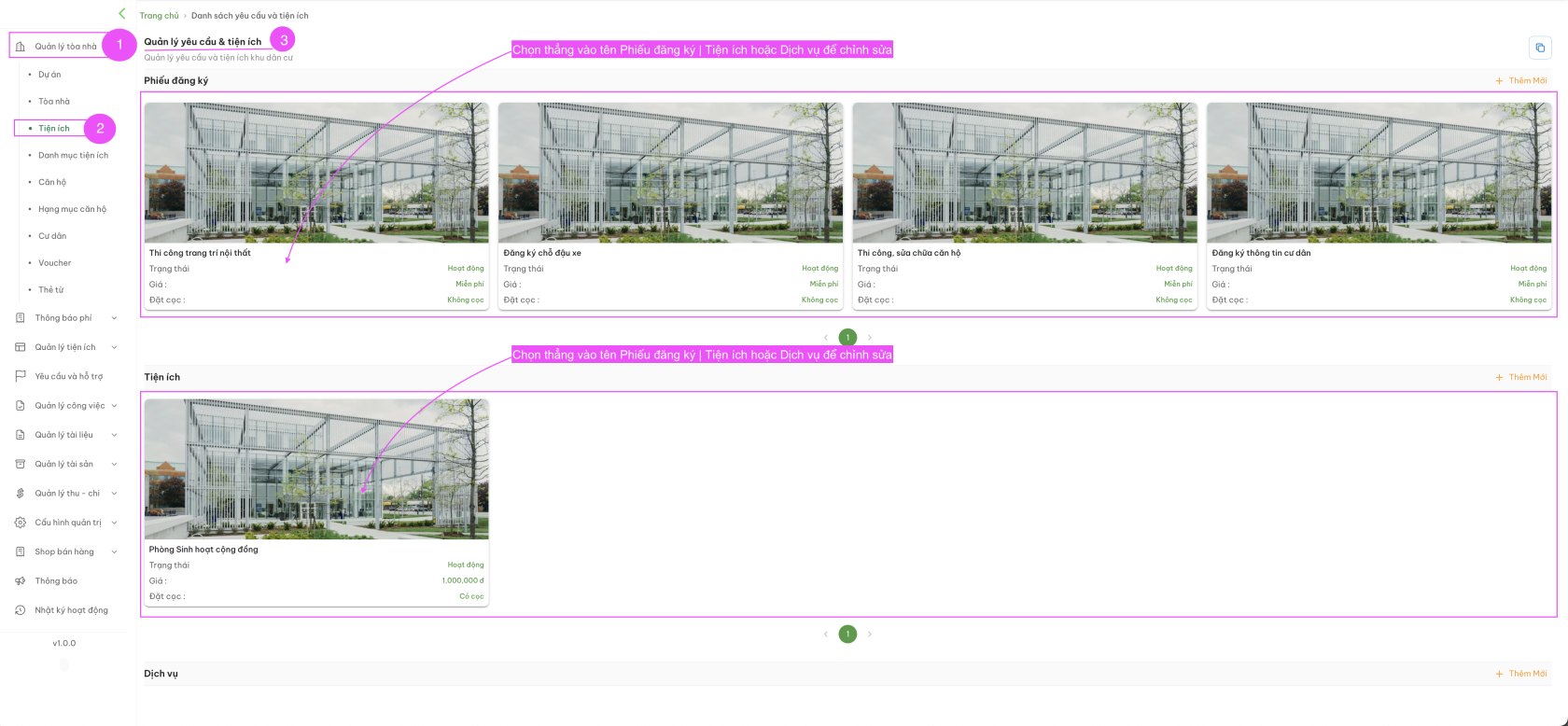](https://docs.neohome.vn/uploads/images/gallery/2024-08/hrhscreenshot-2024-08-16-at-10-22-19.png)
**Bước 2: **Chọn vào tên Phiếu đăng ký | Tiện ịch hay Dịch vụ cần chỉnh sửa[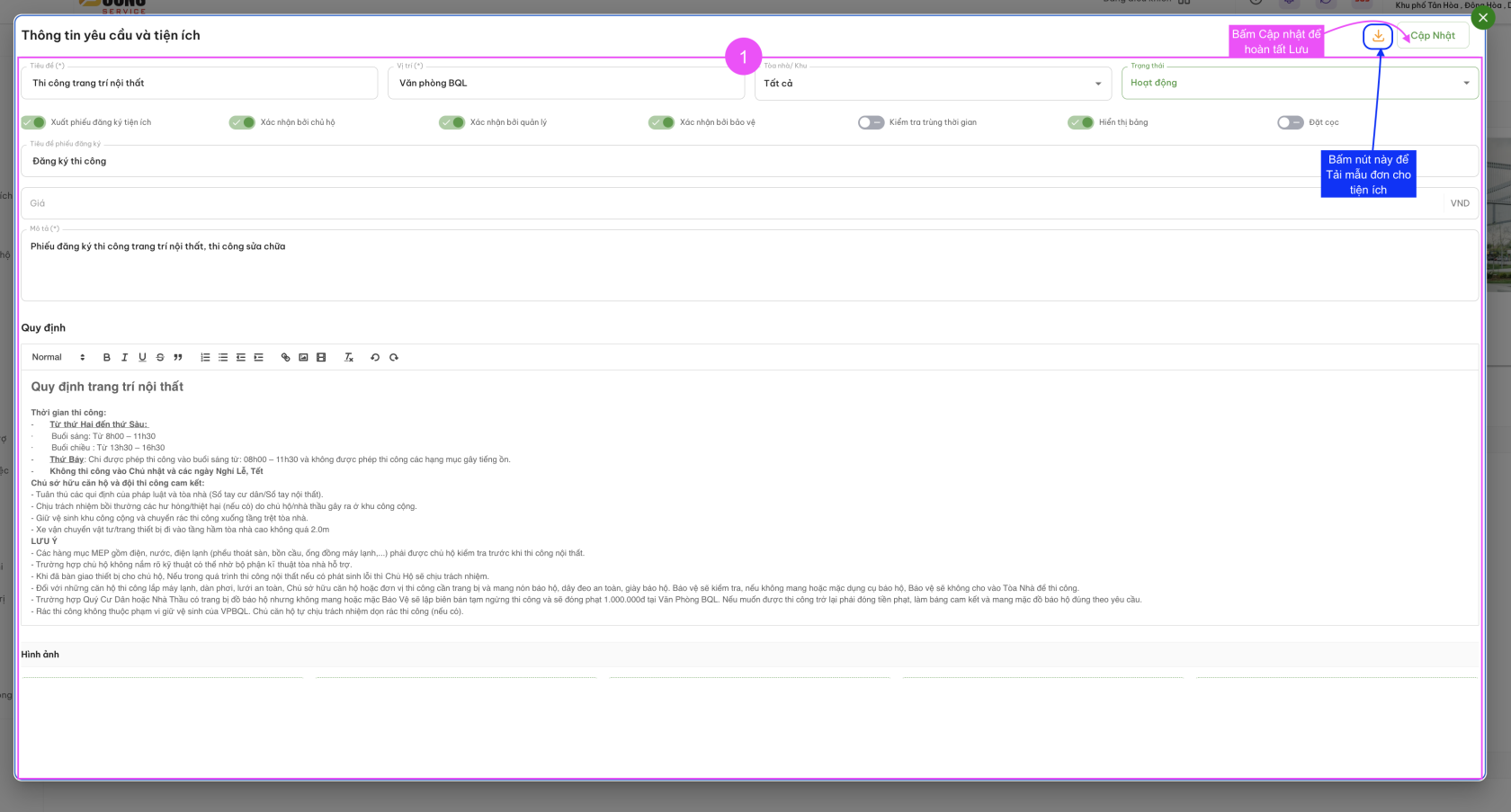](https://docs.neohome.vn/uploads/images/gallery/2024-08/screenshot-2024-08-16-at-10-32-48.png)**Bước 3:** Cập nhật, chỉnh sửa nội dung trong vùng số 1Sau đó bấm Cập nhật để Lưu & Hoàn tất.**Bước 4:** Quay về màn hình thao tác chính. Có thể xem & kiểm tra lại thông tin.Tại màn hình chỉnh sửa, cập nhật --> Có thể bấm vào nút [](https://docs.neohome.vn/uploads/images/gallery/2024-08/screenshot-2024-08-16-at-10-39-53.png)để tải về mẫu đơn đăng ký cho tiện ích này. Mẫu đơn sau khi tải về sẽ hiển thị như hình sau:[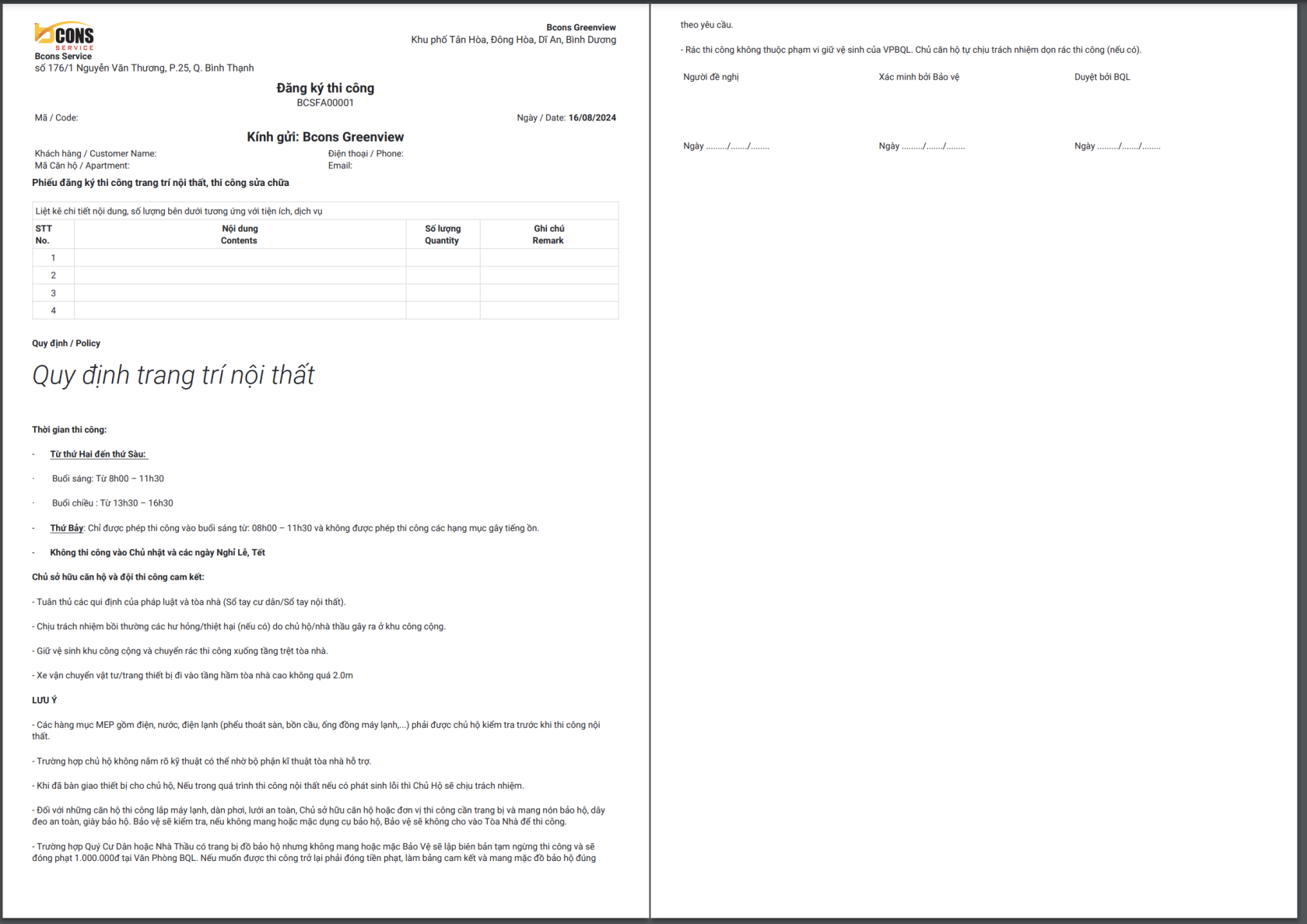](https://docs.neohome.vn/uploads/images/gallery/2024-08/screenshot-2024-08-16-at-10-42-21.png)**Sao chép Tiện ích & Dịch vụ** Chức năng này dùng sao chép Tiện ích & Dịch vụ của 1 dự án sang dự án khác (thuộc quyền quản lý của cùng 1 user)
***Chi tiết thao tác (xem hình bên dưới):***
[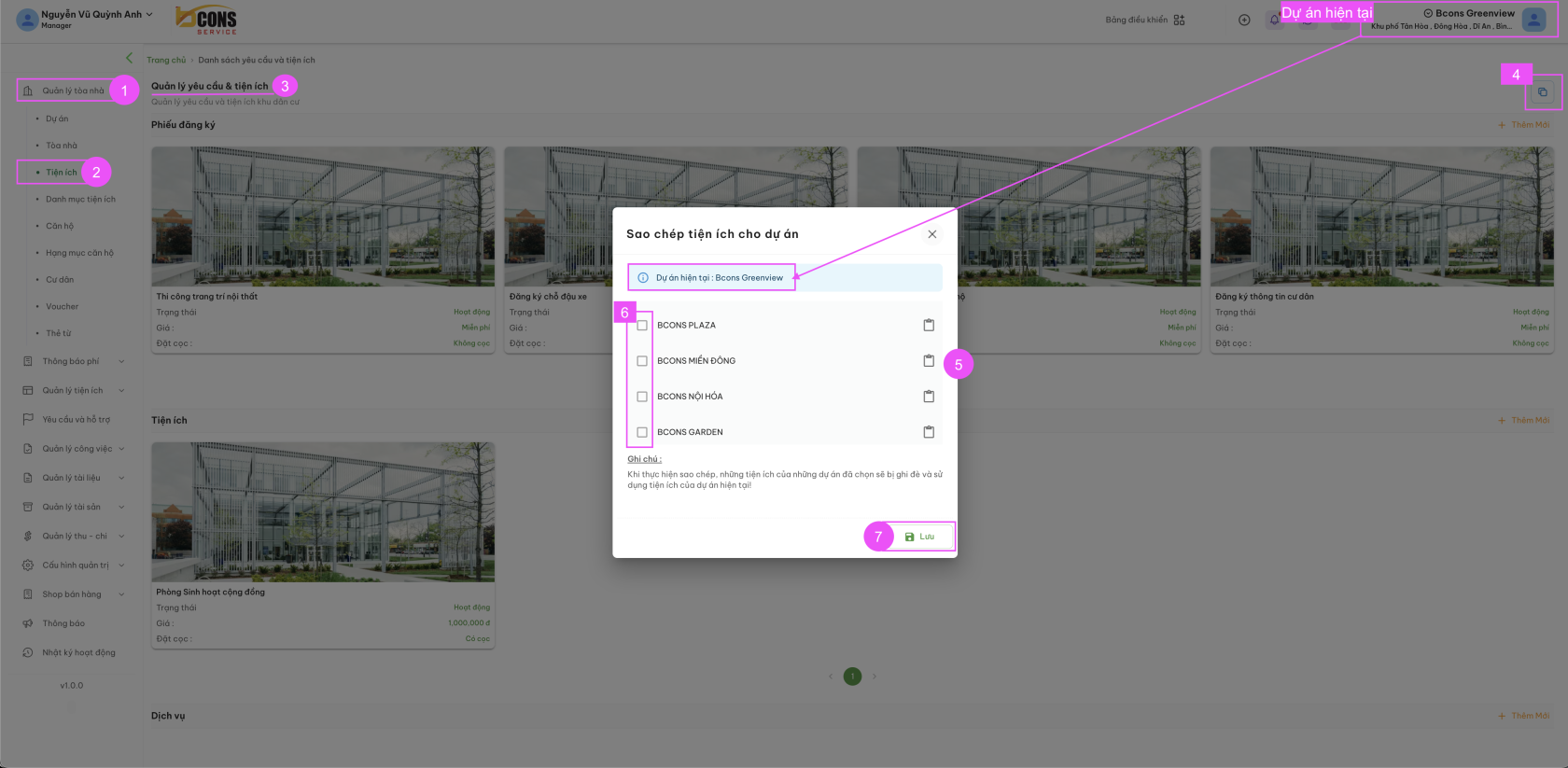](https://docs.neohome.vn/uploads/images/gallery/2024-08/screenshot-2024-08-16-at-11-09-57.png)**Bước 1:** Menu Quản lý toà nhà (1) > Menu Tiện ích (2) > Tại Màn hình Quản lý yêu cầu & Tiện ích (3) > Chọn chức năng Sao chép tại mục (4)Kiểm tra thông tin Dự án hiện tại hiển thị đúng hay chưa, sau đó thao tác tiếp bước 2**Bước 2:** Màn hình Thao tác (5) sẽ hiển thị và thực hiện các bước tiếp theo như sau:
- Dự án hiện tại --> Là dự án có Cấu hình Danh sách mà bạn muốn sao chép & cấu hình qua dự án khác
- Mục (6): Chọn dự án mới bạn muốn sao chép & cấu hình
- Mục (7): Bấm Lưu để hoàn tất sao chép. Khi sao chép thành công, hệ thống sẽ có dòng thông báo "Sao chép thành công" **Bước 3:** Truy cập vào dự án đã chọn tại mục 6 của Bước 2 để xem và kiểm tra lại danh sách sao chép.
# Voucher
**Màn hình Quản lý vouchers**
Hiển thị tất cả các voucher đang được áp dụng và các thông tin tổng quan
[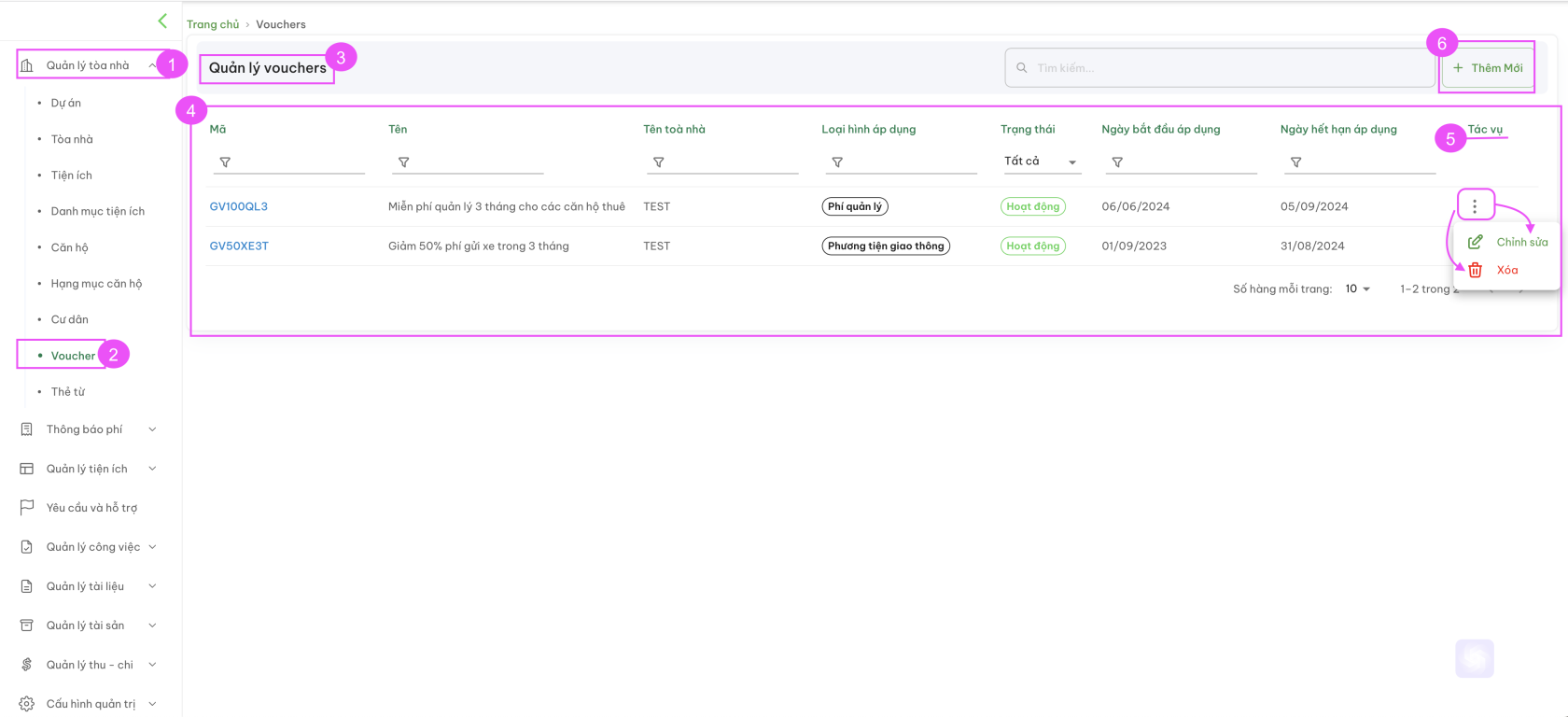](https://docs.neohome.vn/uploads/images/gallery/2024-08/screenshot-2024-08-12-at-10-28-45.png)
**Bước 1:** Menu Quản lý toà nhà (1) > Mục Voucher (2) > Màn hình Quản lý vouchsers (3)
**Bước 2:** Nội dung màn hình thao tác tại khung (4), gồm:
- Mã (voucher)
- Tên (voucher)
- Tên toà nhà
- Loại hình áp dụng
- Trạng thái
- Ngày bắt đầu áp dụng
- Ngày hết hạn áp dụng
- Tác vụ (Chỉnh sửa | Xoá)
**Màn hình Xem chi tiết Vouchers**
**[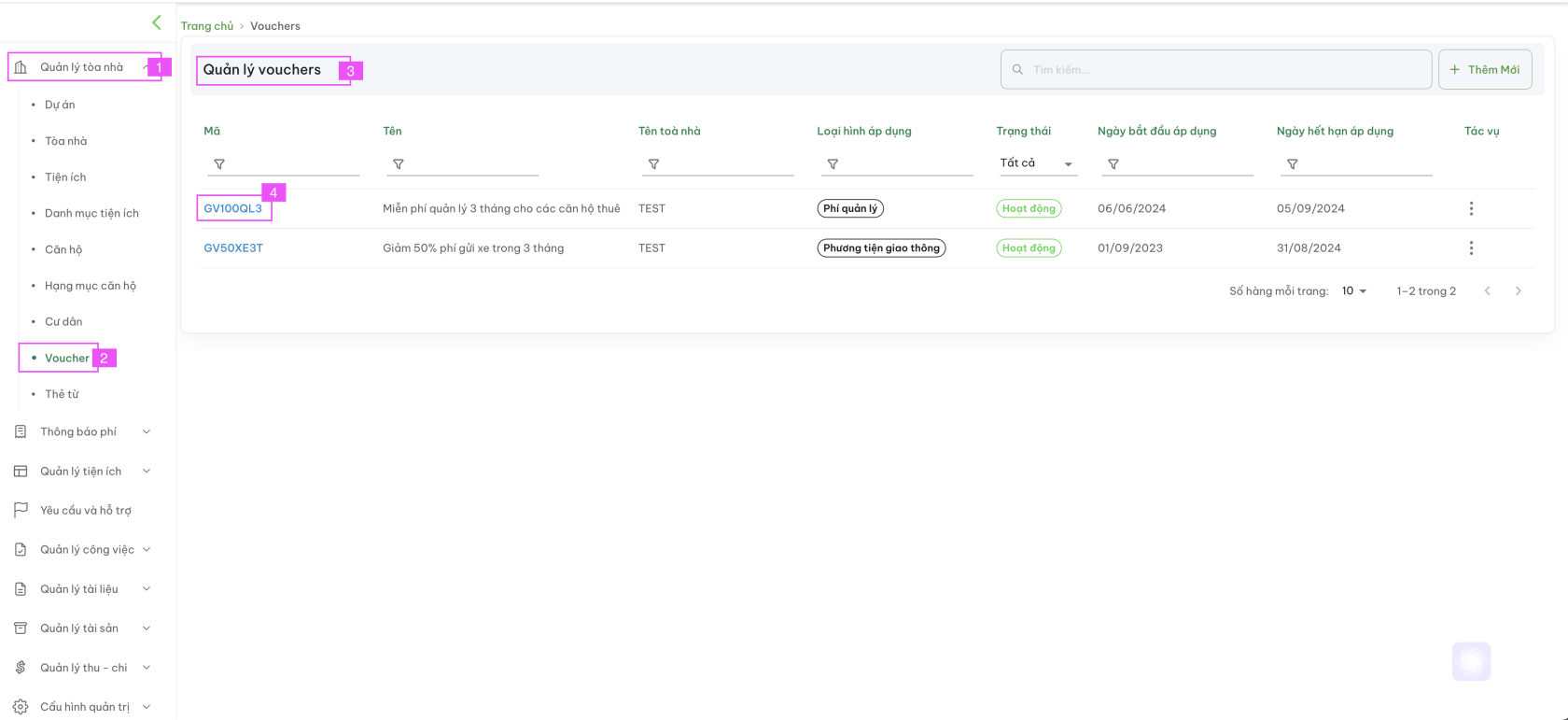](https://docs.neohome.vn/uploads/images/gallery/2024-08/screenshot-2024-08-16-at-11-54-59.png)**
**Bước 1:** Menu Quản lý toà nhà (1) > Menu Voucher (2) > Màn hình Quản lý vouchers (3)
**Bước 2:** Tại danh sách voucher, bấm chọn vào Mã voucher cần xem, *ví dụ như mã voucher GV100QL3 tại mục (4)*, thông tin chi tiết sẽ hiển thị như sau:
[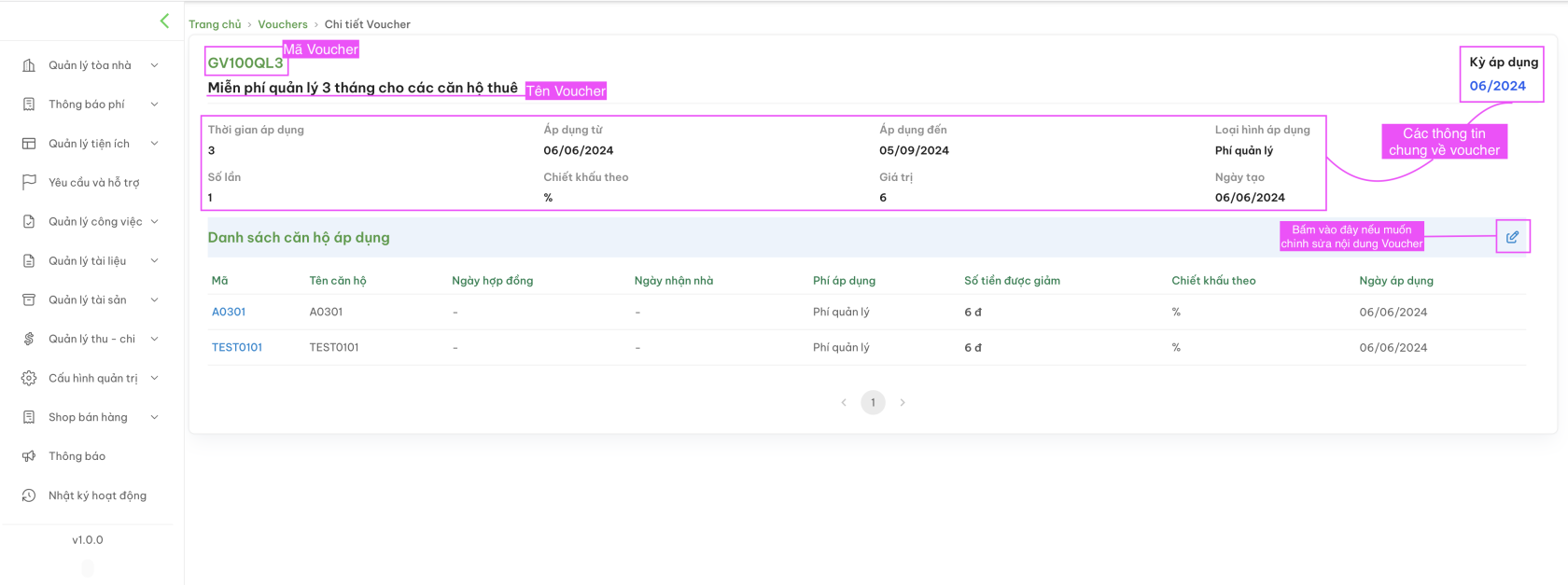](https://docs.neohome.vn/uploads/images/gallery/2024-08/screenshot-2024-08-16-at-12-00-01.png)
Có thể chỉnh sửa nội dung Voucher tại màn hình xem chi tiết này
[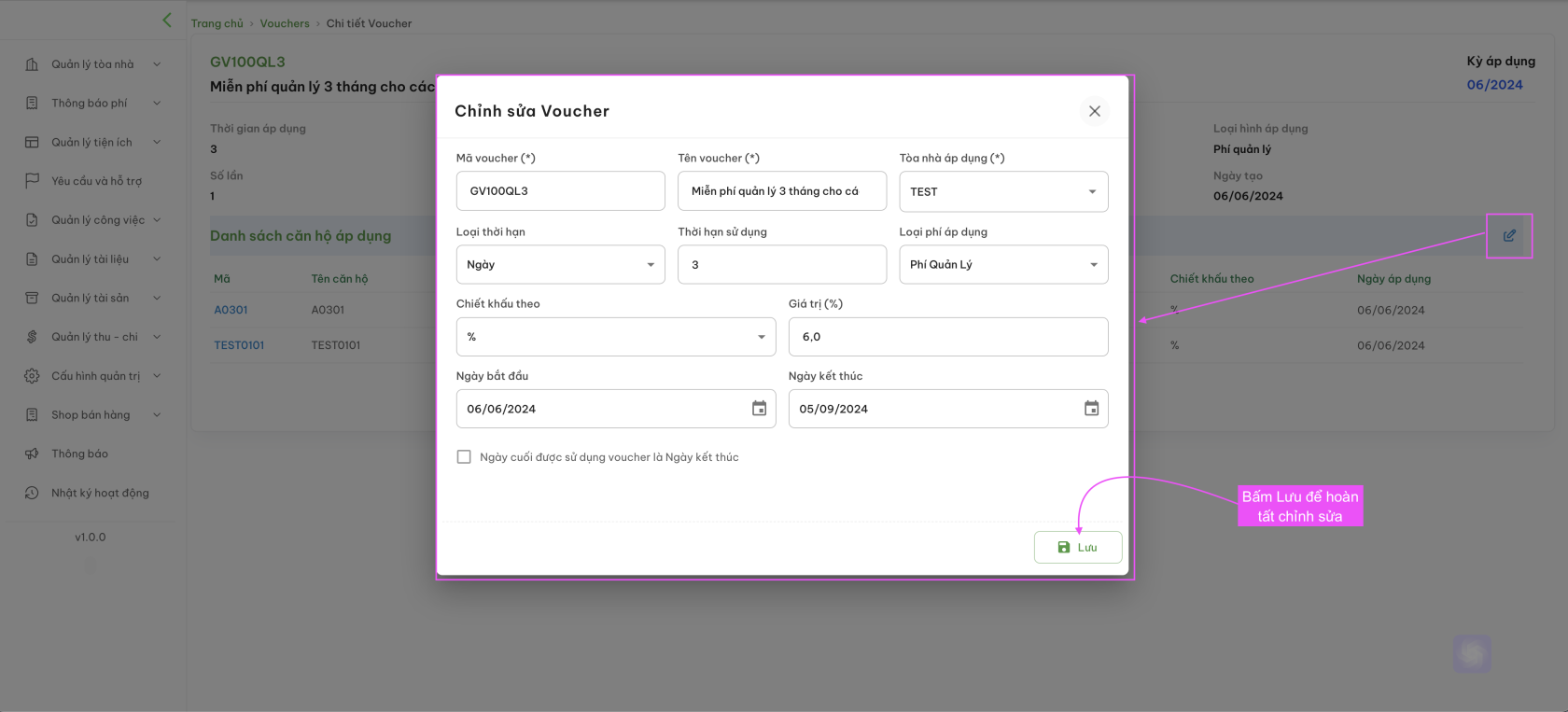](https://docs.neohome.vn/uploads/images/gallery/2024-08/screenshot-2024-08-16-at-12-00-20.png)
**Màn hình Thêm mới Vouchers**
**[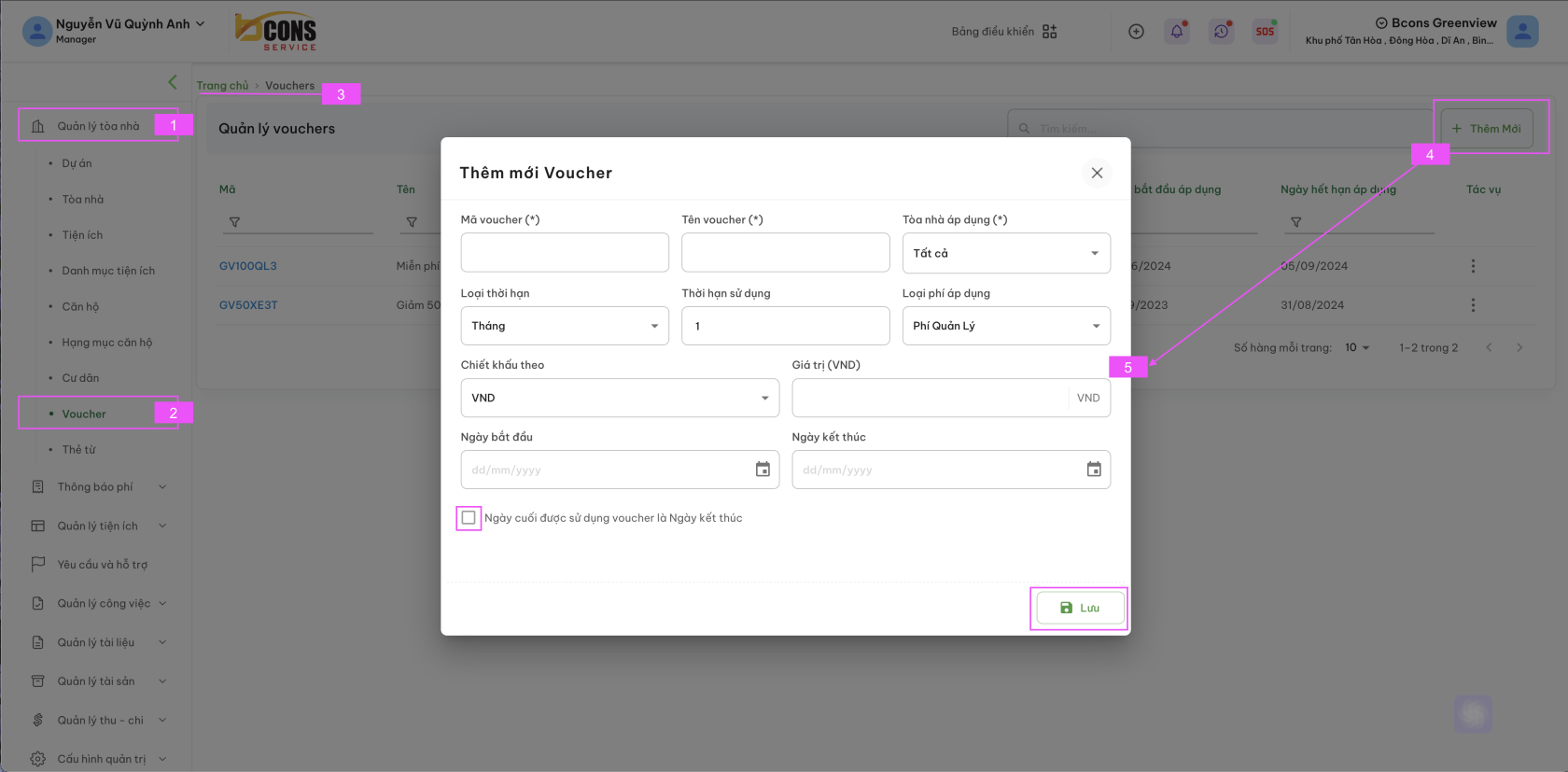](https://docs.neohome.vn/uploads/images/gallery/2024-08/screenshot-2024-08-16-at-11-36-31.png)**
**Bước 1:** Menu Quản lý toà nhà (1) > Menu Voucher (2) > Màn hình quản lý vouchers (3) > Chọn nút +Thêm mới (4)
**Bước 2:** Nhập các trường thông tin thêm mới tại vùng số (5)
**Bước 3:** Kiểm tra thông tin và bấm nút Lưu để hoàn tất tạo mới Voucher.
***(Nút chọn**: **Ngày cuối được sử dụng voucher là Ngày kết thúc:** Chức năng đang được phát triển, sẽ cập nhật lại sau khi hoàn thiện)*
**Bước 4:** Voucher tạo thành công sẽ hiển thị tại màn hình quản lý vouchers.
**Màn hình Chỉnh sửa Voucher**
Để chỉnh sửa voucher, có 2 cách:
**Cách 1:** Bấm vào tác vụ **Chỉnh sửa** tại Màn hình Quản lý vouchers và thực hiện chỉnh sửa trên các trường thông tin, sau đó bấm **Lưu** để hoàn tất
[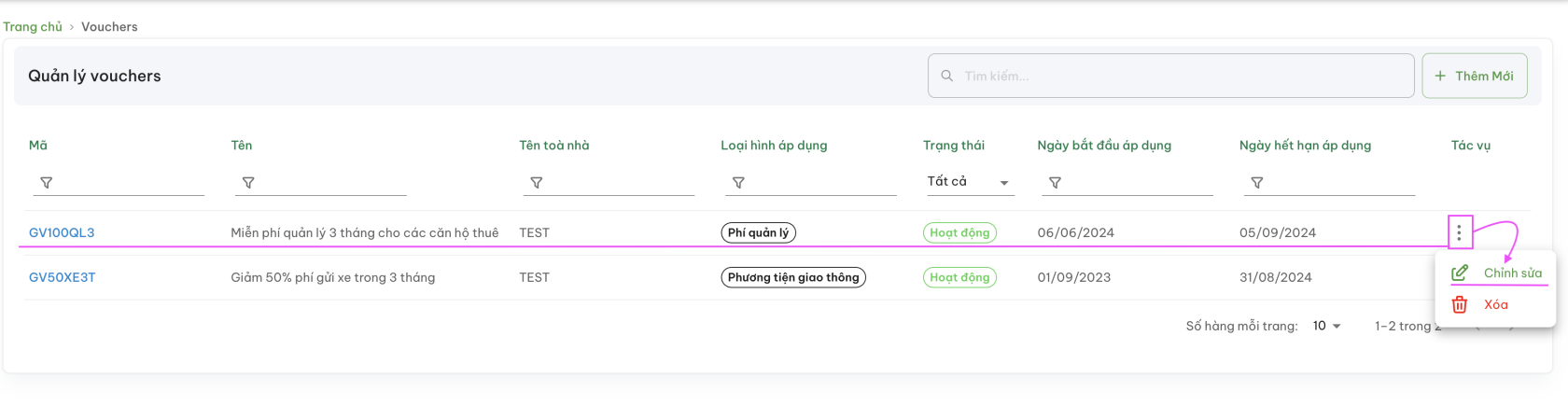](https://docs.neohome.vn/uploads/images/gallery/2024-08/k7nscreenshot-2024-08-16-at-12-14-27.png)
[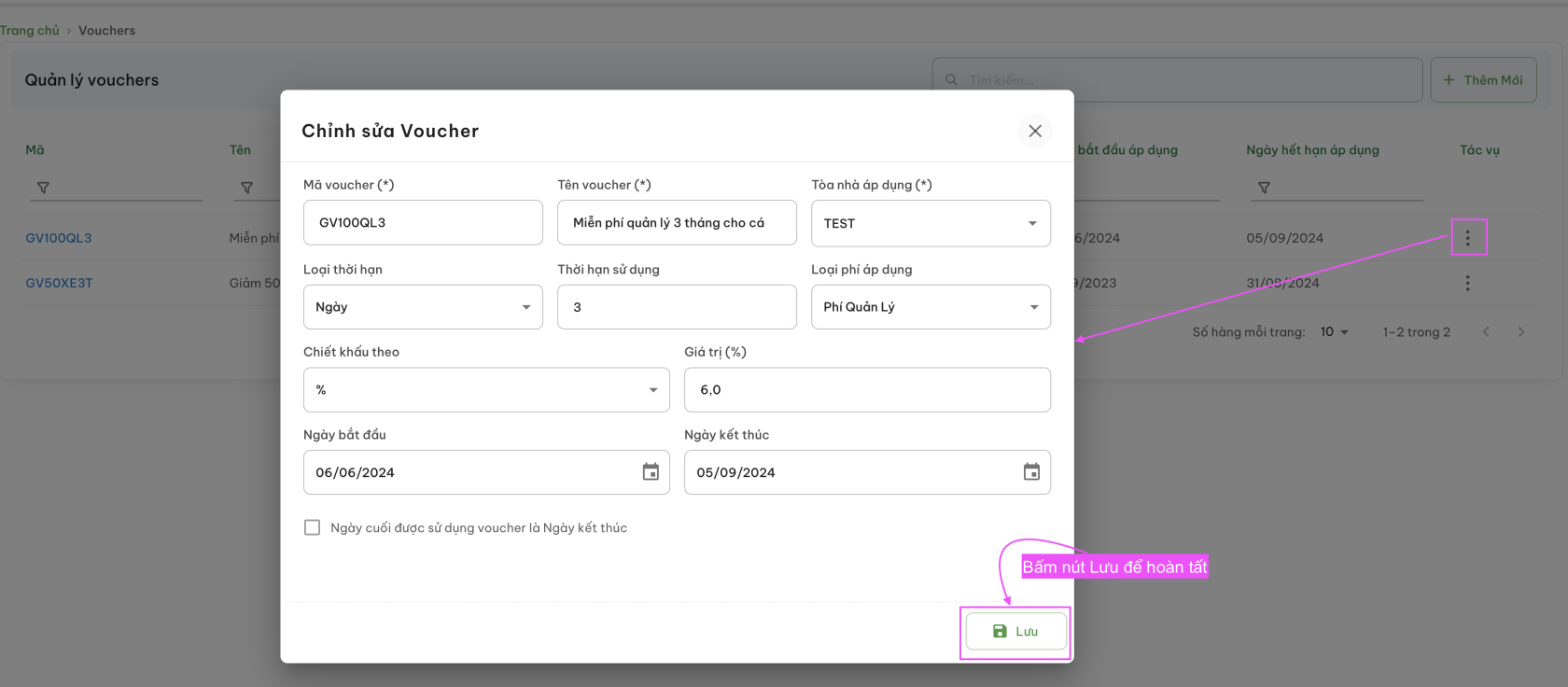](https://docs.neohome.vn/uploads/images/gallery/2024-08/screenshot-2024-08-16-at-12-20-40.png)
**Cách 2:** Bấm xem chi tiết Voucher và chọn **Chỉnh sửa.** Tại màn hình này, thực hiện chỉnh sửa trên các trường thông tin, sau đó bấm **Lưu** để hoàn tất
[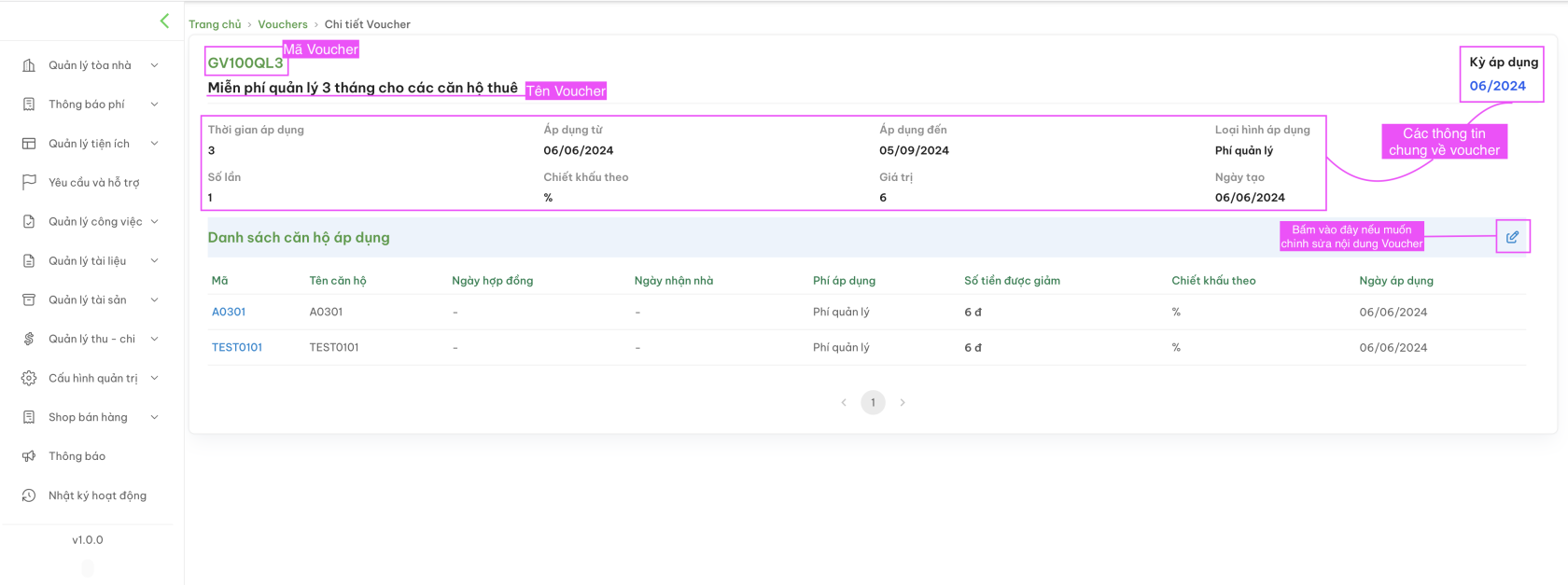](https://docs.neohome.vn/uploads/images/gallery/2024-08/screenshot-2024-08-16-at-12-00-01.png)
[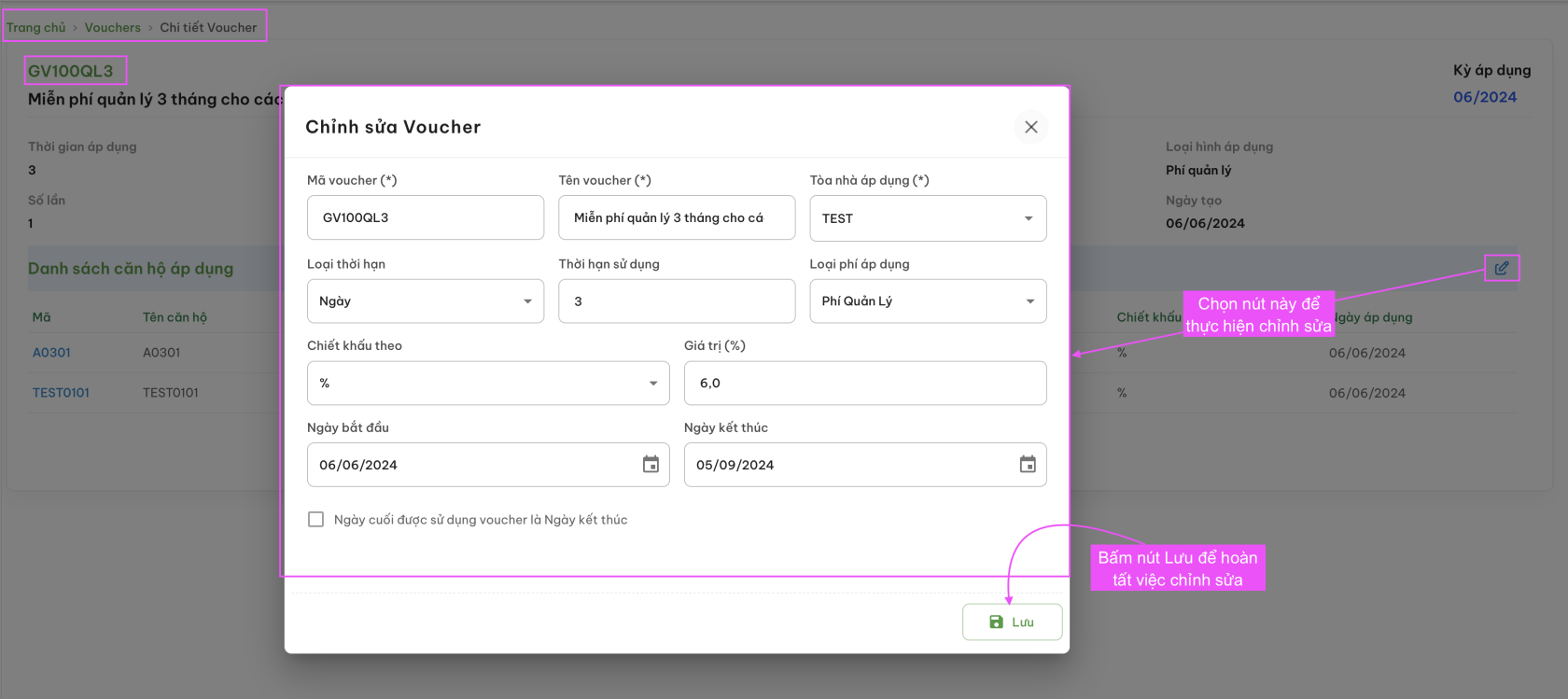](https://docs.neohome.vn/uploads/images/gallery/2024-08/screenshot-2024-08-16-at-12-25-55.png)
**Màn hình Xoá Voucher**
**[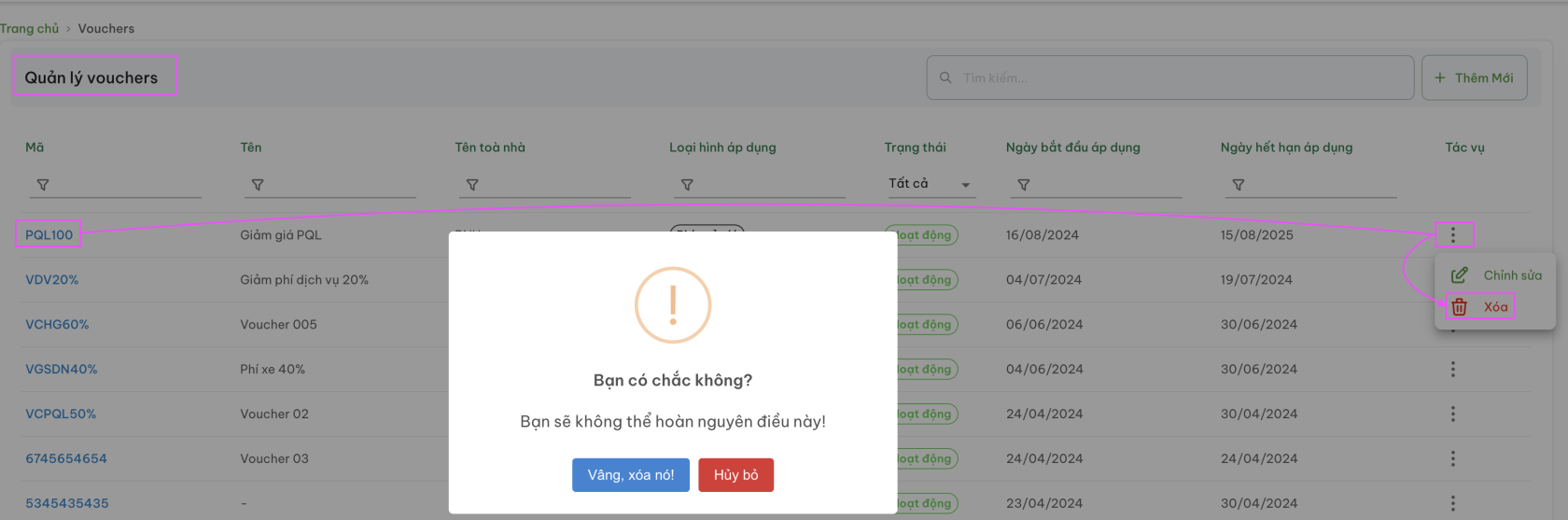](https://docs.neohome.vn/uploads/images/gallery/2024-08/screenshot-2024-08-16-at-12-30-01.png)**
**Bước 1:** Chọn tác vụ Xoá tại dòng Mã voucher cần xoá
**Bước 2:** Bấm chọn "Vâng xoá nó" --> Hệ thống sẽ xoá voucher và không thể lấy lại thông tin của voucher đó. Những chương trình áp dụng voucher này cũng sẽ không còn tồn tại.
Bấm chọn "Huỷ bỏ" --> Huỷ bỏ lệnh xoá voucher đã chọn.
**Bước 3:** Xoá voucher thành công, hệ thống sẽ có thông báo như sau
**[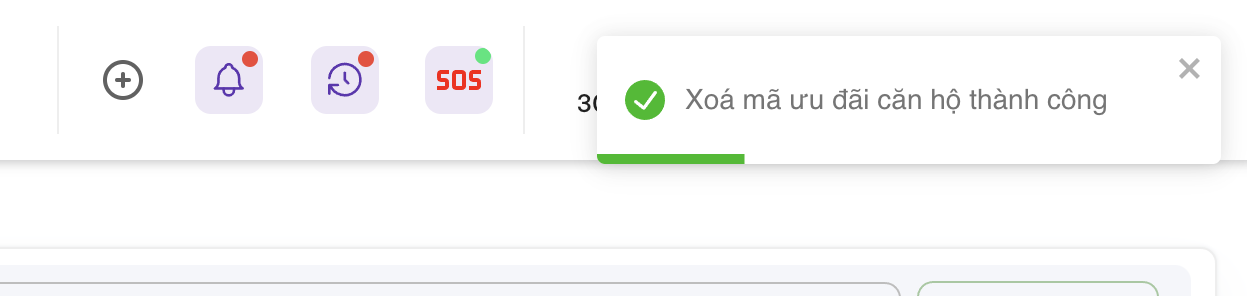](https://docs.neohome.vn/uploads/images/gallery/2024-08/screenshot-2024-08-16-at-12-32-13.png)**
# Thẻ từ
Chức năng Quản lý Thẻ từ cấp cho Xe hoặc Thang máy cho cư dân, danh sách hiển thị theo Toà nhà.
**Quản lý Danh sách thẻ từ****[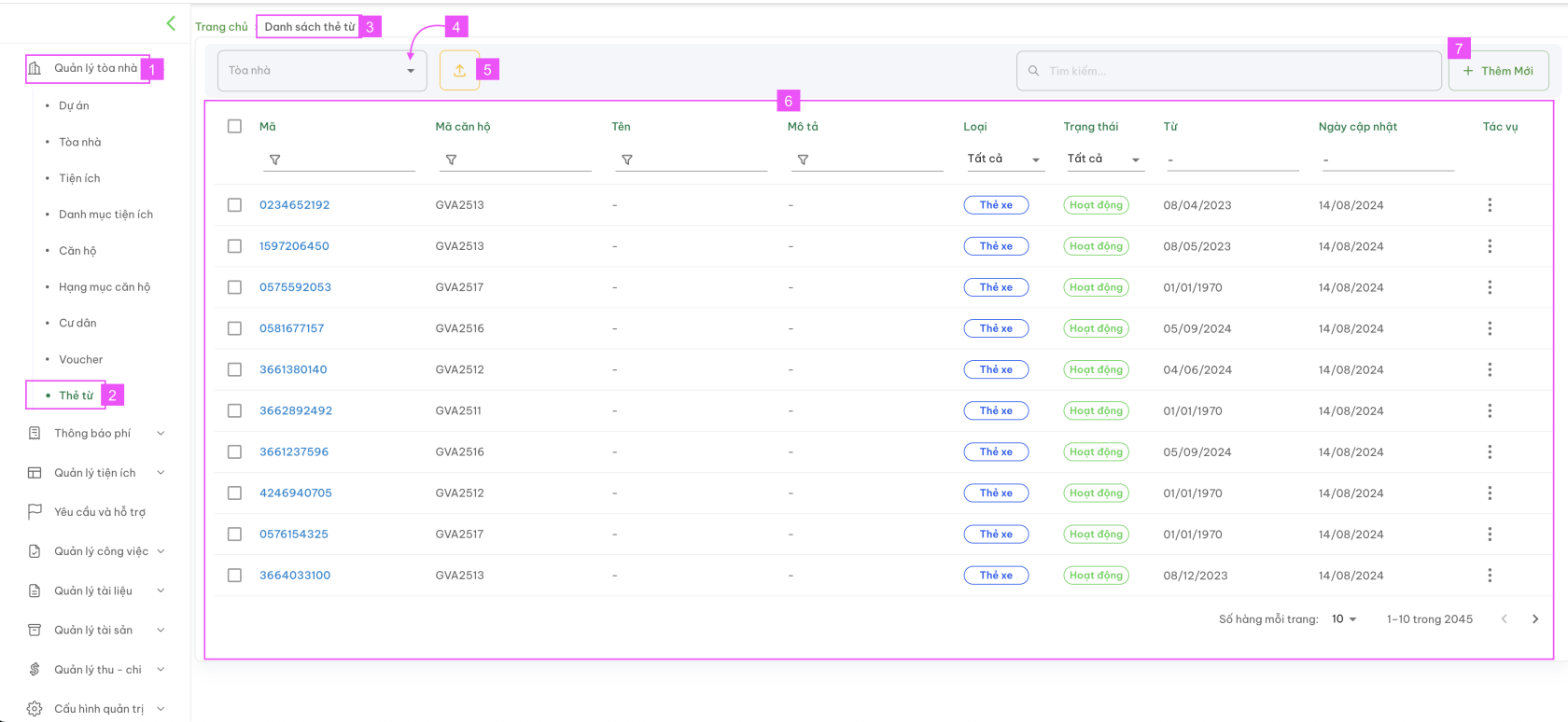](https://docs.neohome.vn/uploads/images/gallery/2024-08/screenshot-2024-08-16-at-13-24-51.png)**
- **(1):** Menu Quản lý thẻ từ
- **(2):** Menu Thẻ từ
- **(3):** Danh sách thẻ từ
- **(4):** Chọn toà nhà để xem danh sách thẻ từ của toà nhà đó. Nếu không chọn, danh sách hiển thị là danh sách tổng.
- **(5):** Nút tải lên danh sách thẻ từ
- **(6):** Danh sách thẻ từ đang có thuộc dự án
- **(7):** Nút Thêm mới
*Màn hình Danh sách thẻ từ hiển thị các nội dung, gồm:*
- **Mã thẻ:** Mã thẻ do Ban quản lý định nghĩa
- **Mã căn hộ:** Mã căn hộ theo dữ liệu của dự án
- **Tên:** Tên người dùng thẻ
- **Mô tả:** Thông tin liên quan đến thẻ. Ví dụ biển số xe | màu xe | loại xe
- **Loại:** Thẻ xe | Thẻ thang máy
- **Trạng thái:** Không hoạt động | Hoạt động | Mất | Huỷ
- **Từ ngày:** Ngày hiệu lực thẻ
- **Ngày cập nhật:** Ngày cập nhật gần nhất của thẻ
- **Tác vụ:** Xoá**Màn hình Xem chi tiết và Cập nhật thẻ từ**Tại màn hình Danh sách thẻ từ, bấm chọn vào mã thẻ như hình bên dưới**[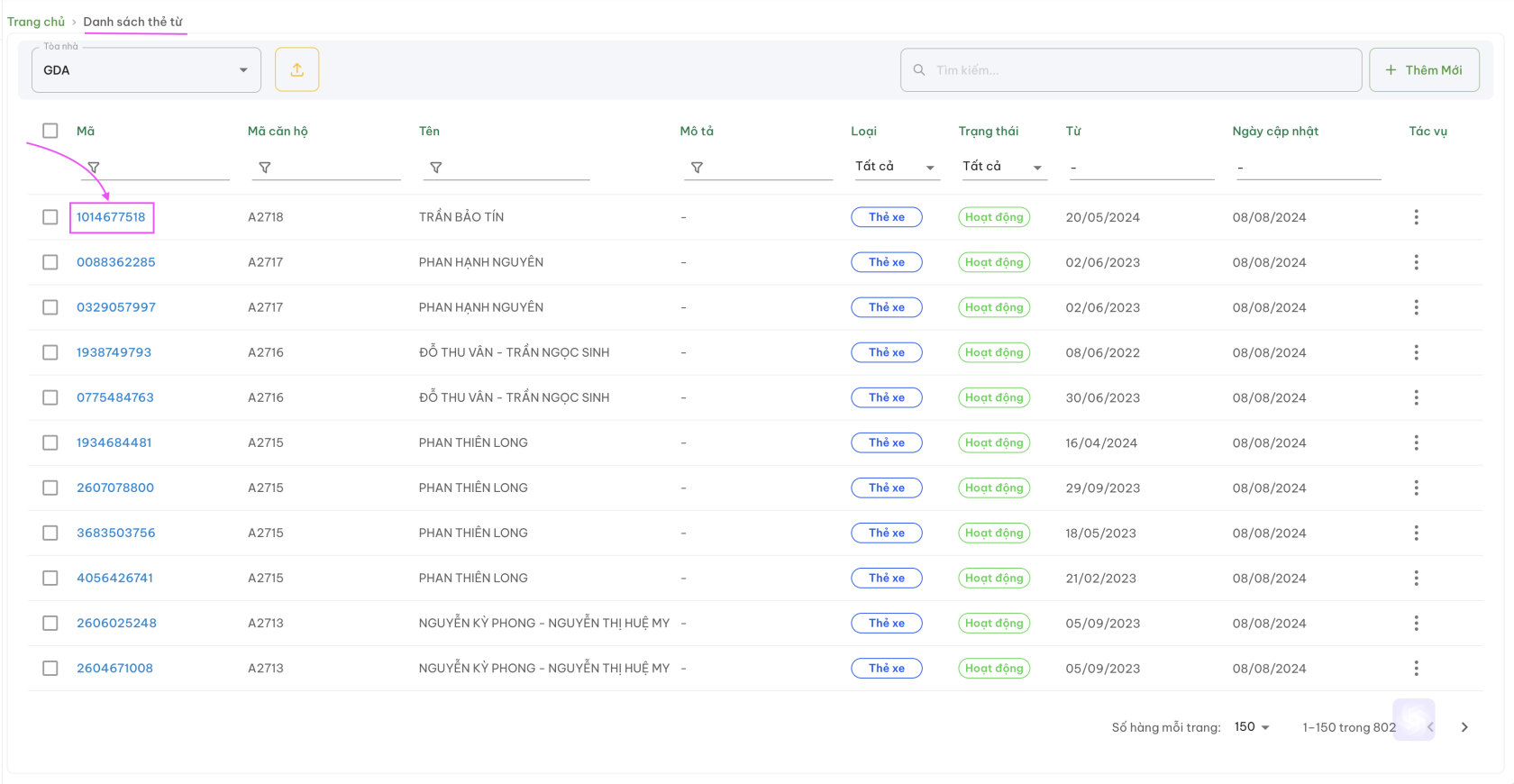](https://docs.neohome.vn/uploads/images/gallery/2024-08/screenshot-2024-08-16-at-14-34-10.png)**Tại đây, người dùng có thể xem được thông tin:
- Thẻ thuộc toà nhà nào (1)
- **Xem chi tiết thông tin thẻ (2)**
- Hoặc thay đổi | cập nhật thông tin vào các trường dữ liệu và bấm Lưu thông tin (4)**[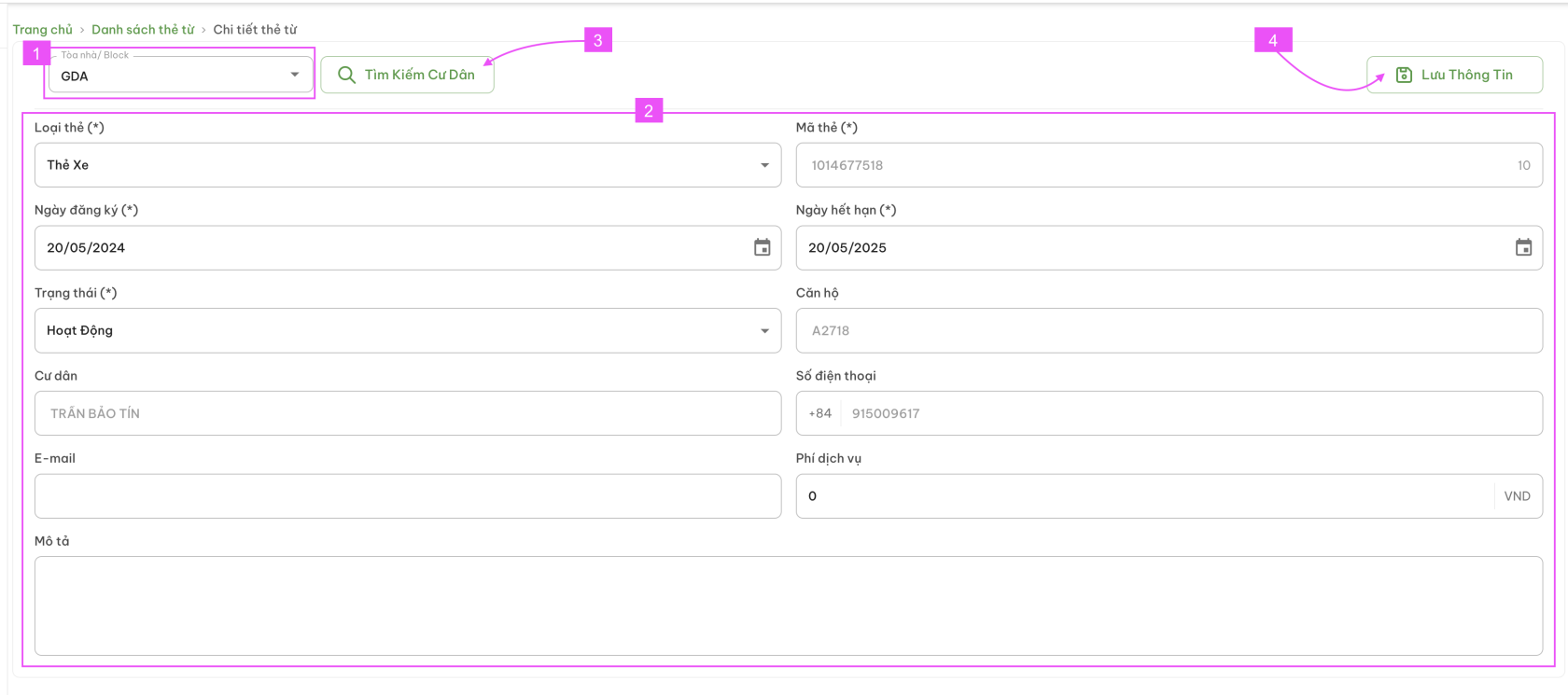](https://docs.neohome.vn/uploads/images/gallery/2024-08/screenshot-2024-08-16-at-13-51-43.png)**
- Ngoài ra, người dùng có thể bấm vào **Tìm Kiếm Cư Dân tại (3)**để chuyển mã thẻ này đến cư dân khác thuộc dự án. Sau khi chọn cư dân, thẻ sẽ được chuyển sang chủ thẻ là cư dân mới.[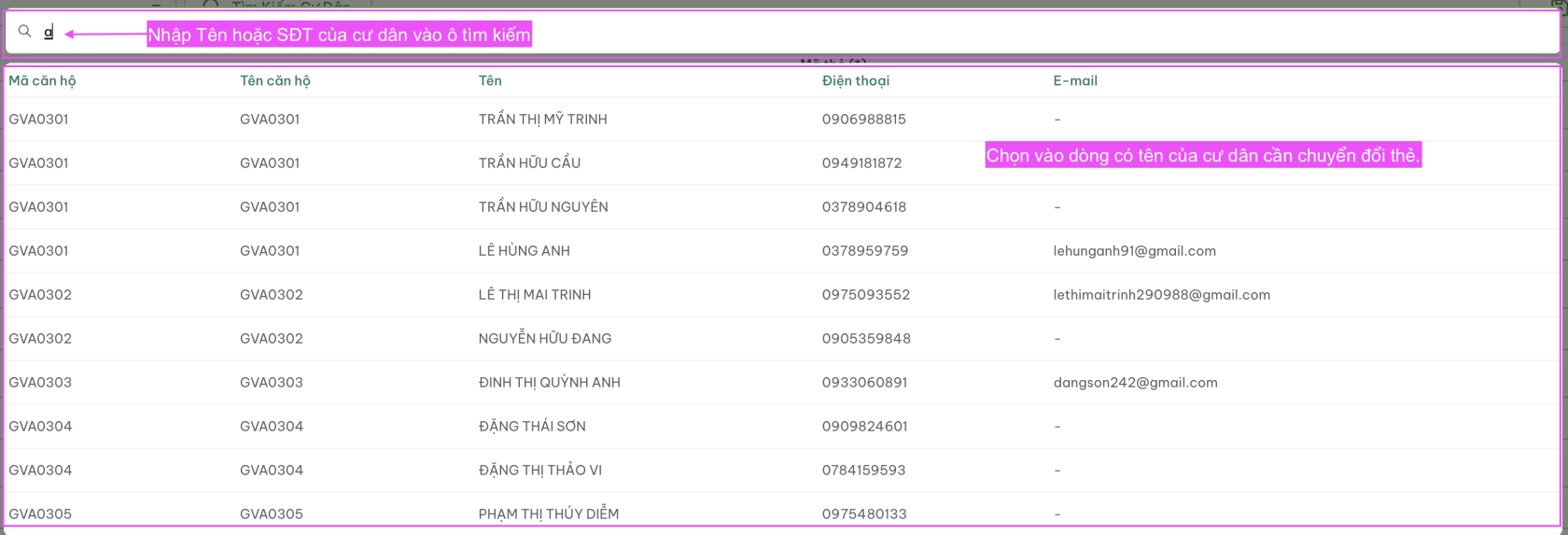](https://docs.neohome.vn/uploads/images/gallery/2024-08/screenshot-2024-08-16-at-14-44-34.png)
- Có thể chỉnh sửa các trường thông tin (nếu cần) và bấm Lưu thông tin.**Thêm mới thẻ từ**Có 2 cách thêm mới thẻ từ**Cách 1: Dùng cho trường hợp THÊM 1 THẺ TỪ****Bước 1: **Tại màn hình Trang chủ > Danh sách thẻ từ (1) > Chọn vào Nút + Thêm mới (2)[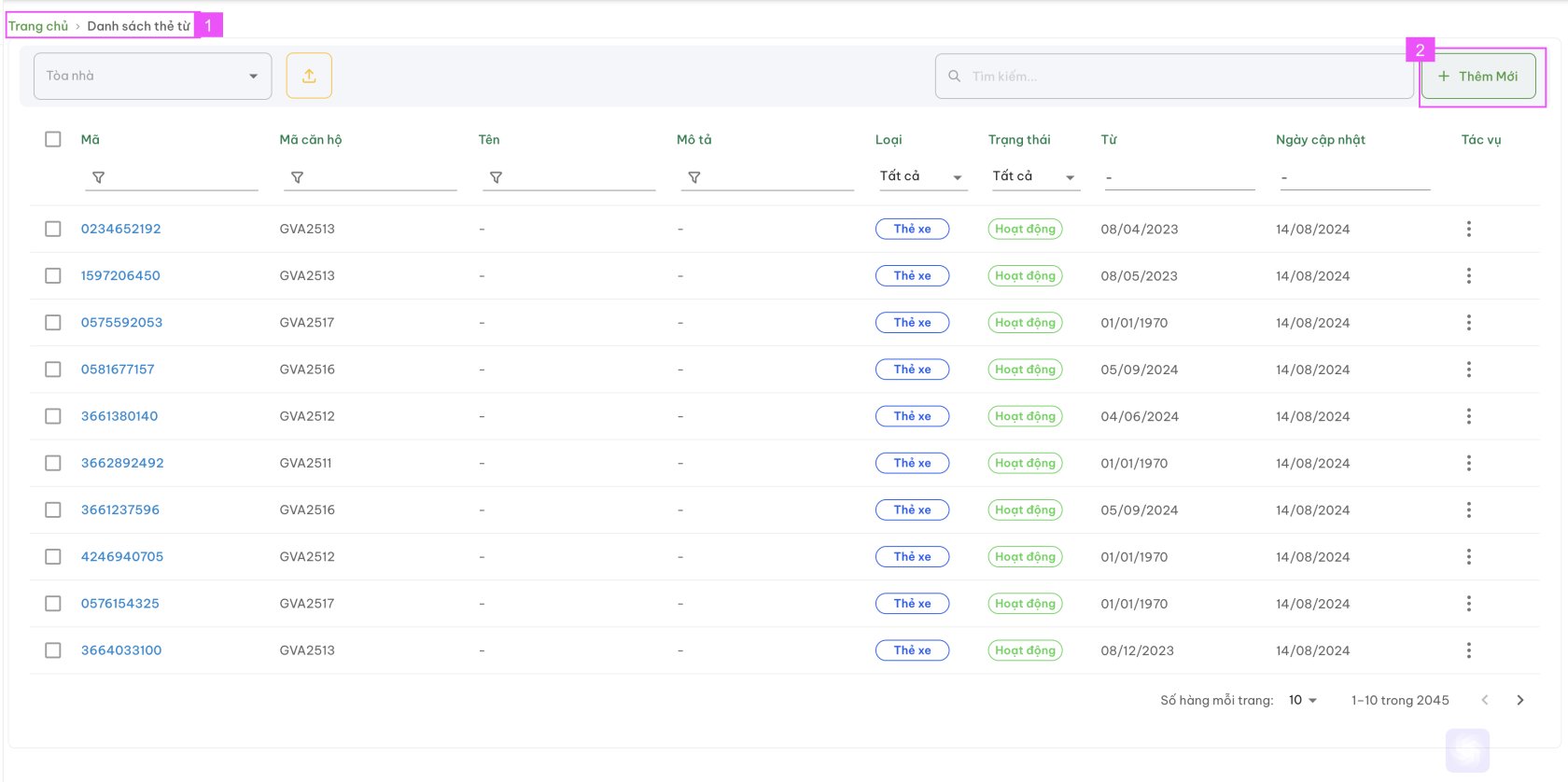](https://docs.neohome.vn/uploads/images/gallery/2024-08/screenshot-2024-08-16-at-14-50-34.png)**Bước 2:** Tại màn hình Thêm mới | Đăng ký thẻ từ (1) > Chọn toà nhà (2)
- - - - - Nhập thông tin vào các trường tại mục 4 --> Bấm Lưu thông tin (5) để hoàn tất**[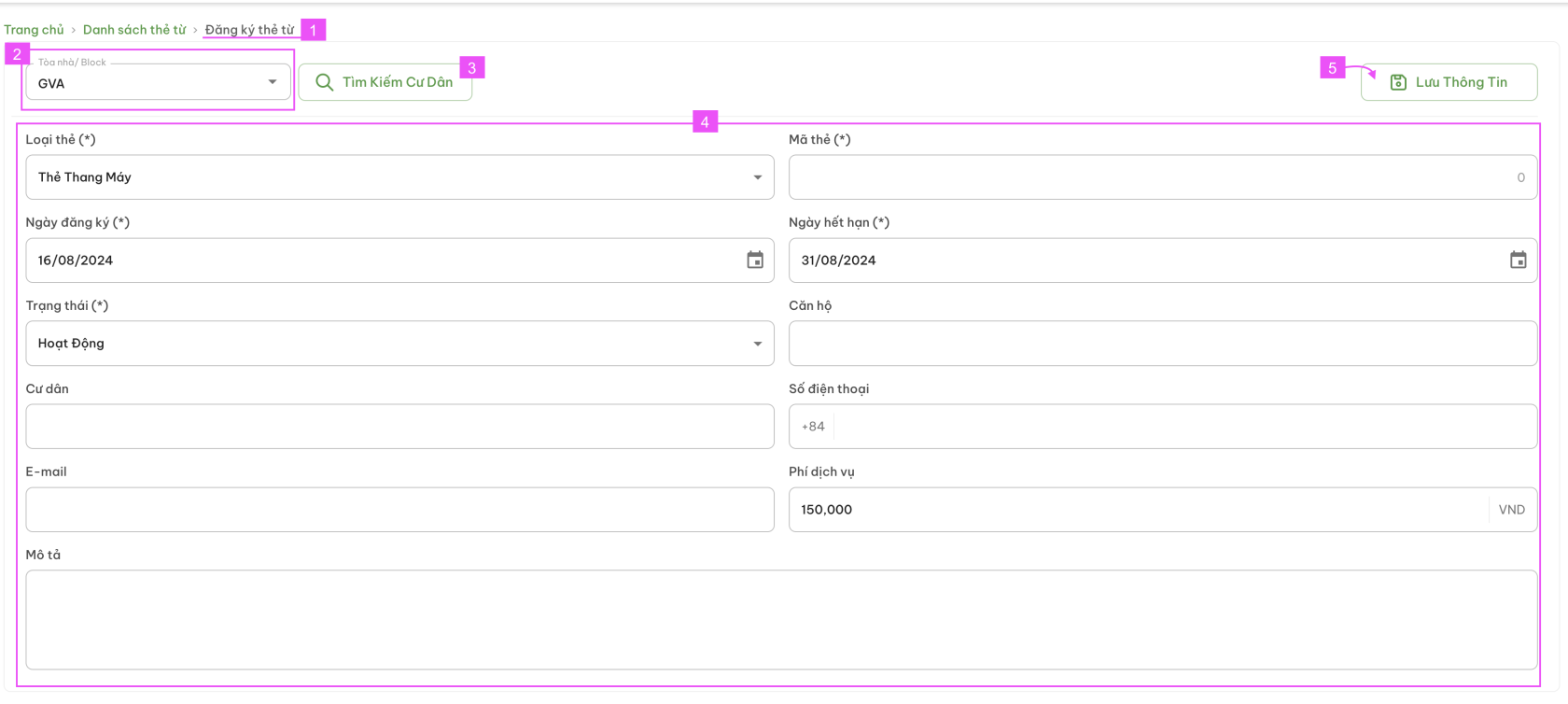](https://docs.neohome.vn/uploads/images/gallery/2024-08/screenshot-2024-08-16-at-14-52-51.png)**
- Hoặc bấm vào ô **Tìm Kiếm Cư Dân (3) **để tìm tên cư dân cần tạo thẻ --> Chọn tên cư dân trong danh sách hiển thị tại màn hình tìm kiếm
- [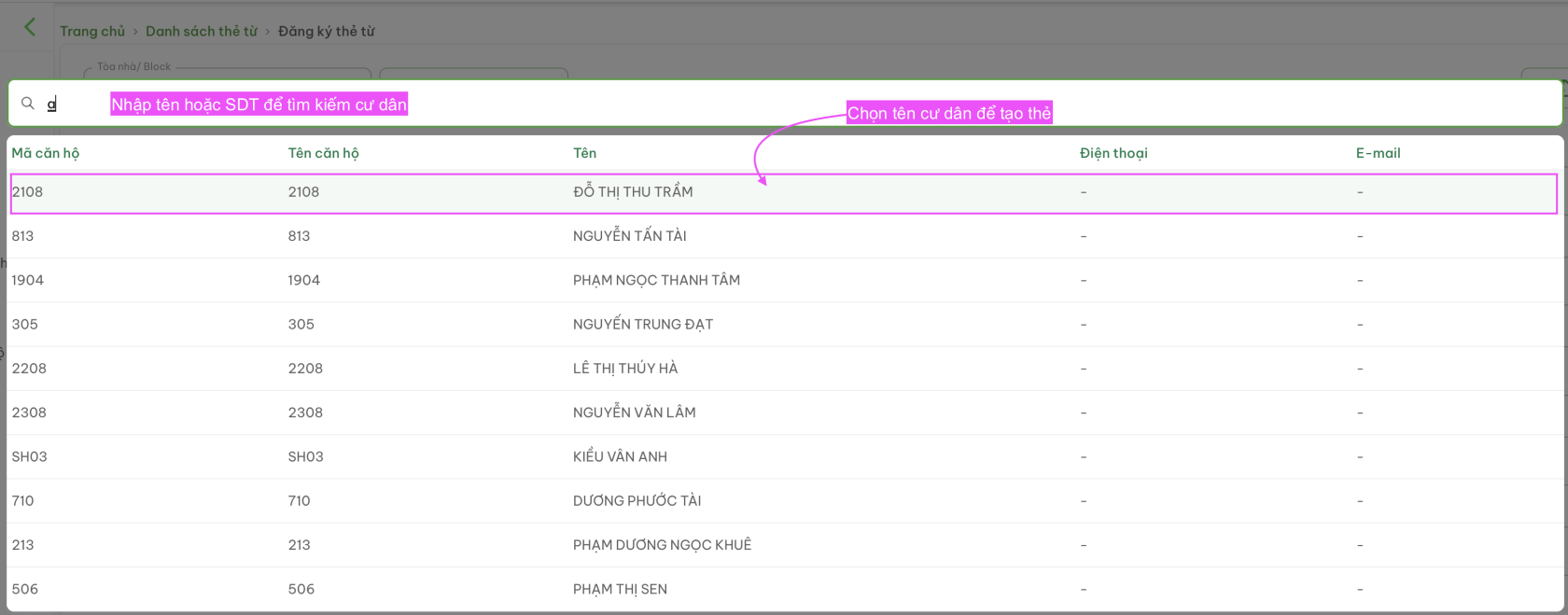](https://docs.neohome.vn/uploads/images/gallery/2024-08/screenshot-2024-08-16-at-15-12-20.png)--> Các trường thông tin : Cư dân | Căn hộ | Email (nếu có) | Số điện thoại (nếu có) của cư dân sẽ tự động được điền vào
- [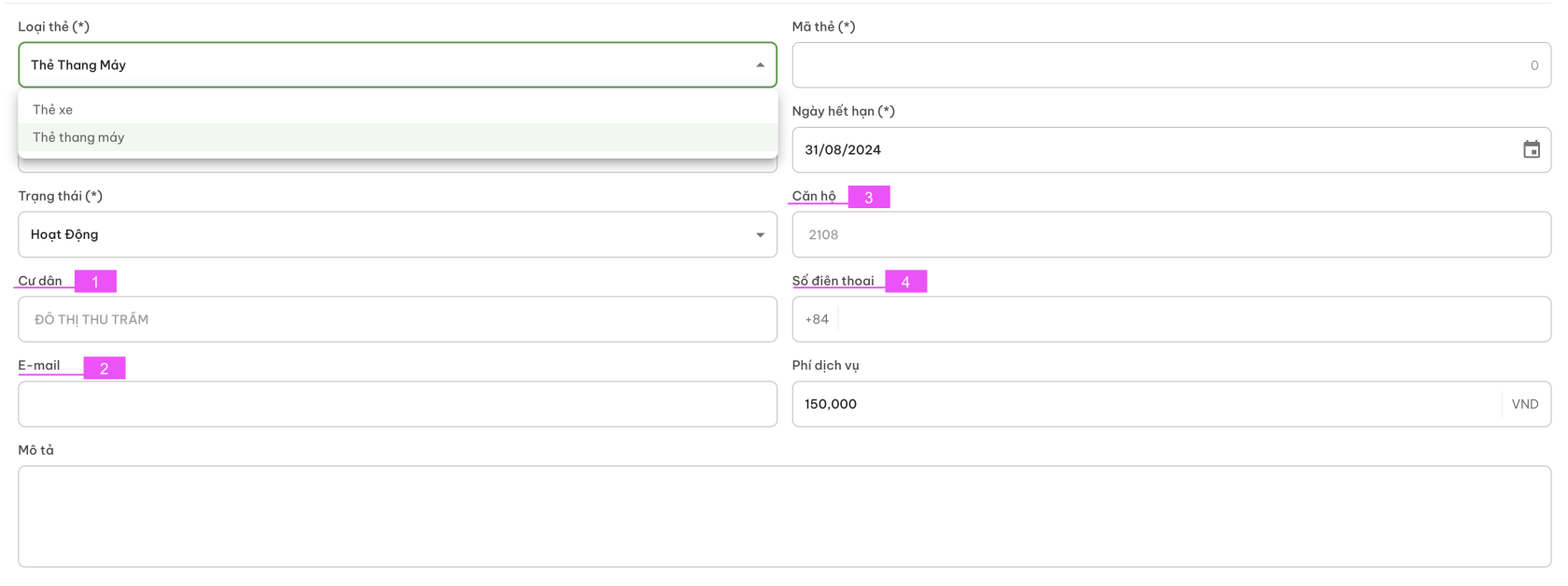](https://docs.neohome.vn/uploads/images/gallery/2024-08/screenshot-2024-08-16-at-15-13-51.png)--> Nhập và chọn đầy đủ các trường thông tin còn lại và bấm **Lưu thông tin (5)** để hoàn tất.**Cách 2: Dùng cho trường hợp THÊM HÀNG LOẠT THẺ TỪ (FILE UPLOAD)**[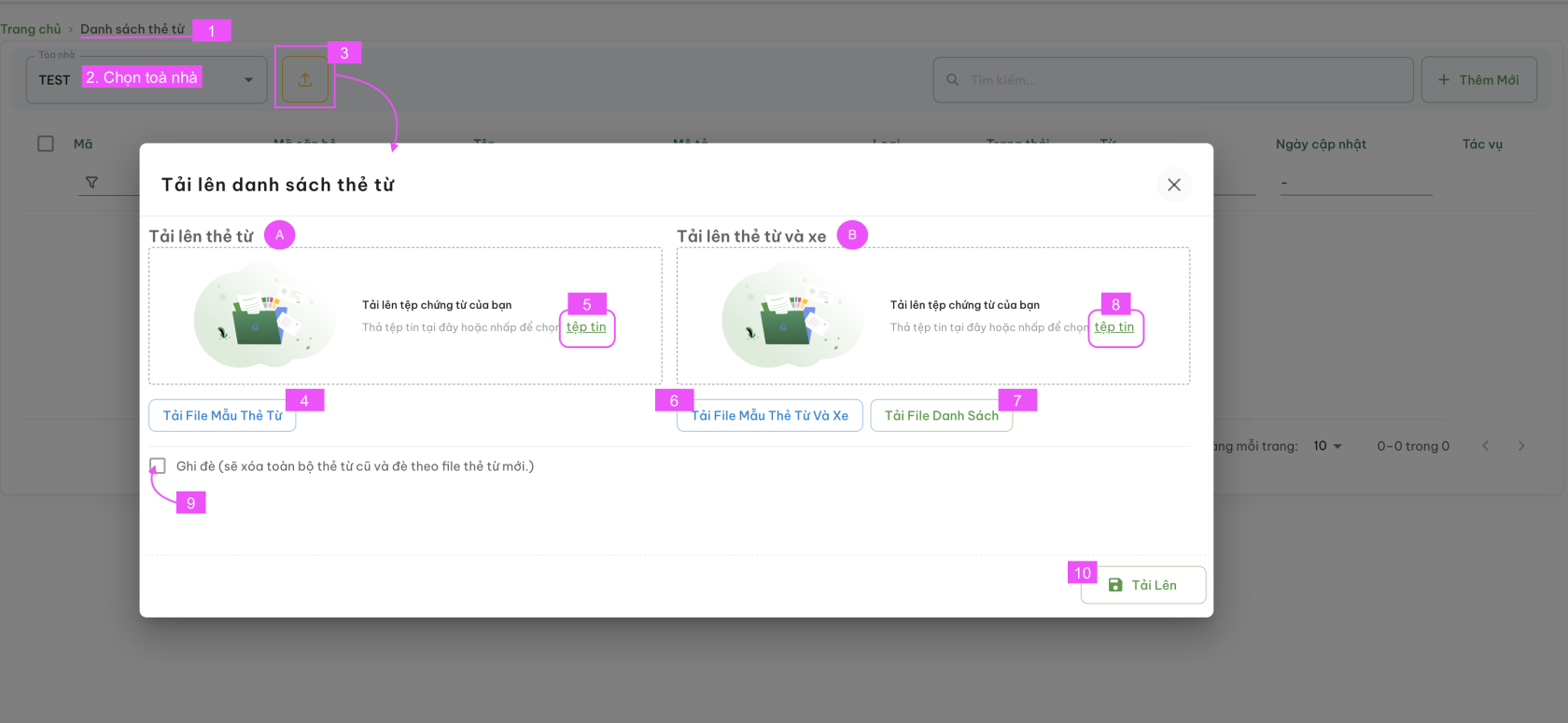](https://docs.neohome.vn/uploads/images/gallery/2024-08/qQPscreenshot-2024-08-16-at-15-19-41.png)**Bước 1:** Tại Màn hình Danh sách thẻ từ (1) > Chọn toà nhà (2) > Chọn nút Tải lên (3) để vào Màn hình **Tải lên danh sách thẻ từ****Bước 2:** Có 2 lựa chọn
- - - - - **Chỉ tải lên Danh sách thẻ từ (A)**- Bấm (4) Tải file mẫu về máy và điền đầy đủ thông tin như file mẫu yêu cầu[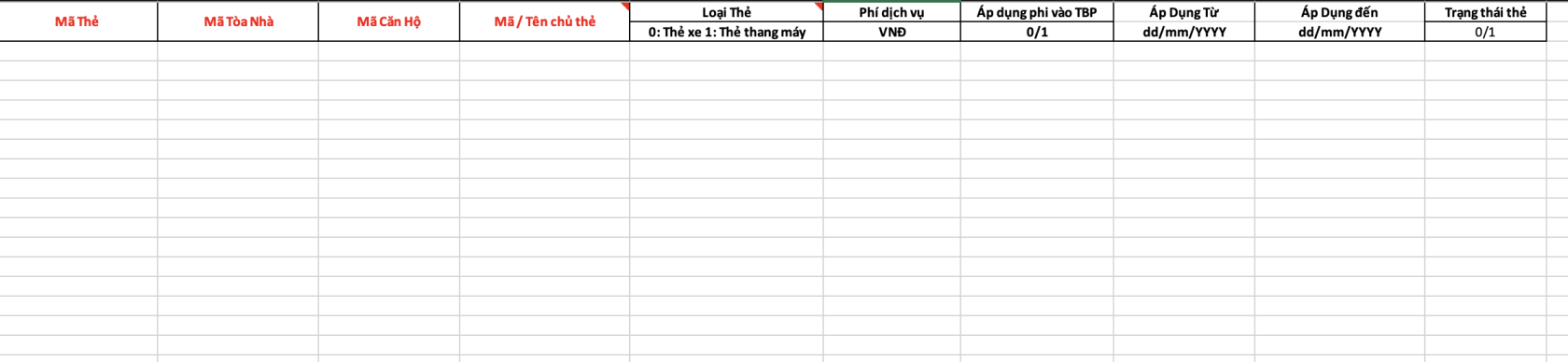](https://docs.neohome.vn/uploads/images/gallery/2024-08/screenshot-2024-08-16-at-15-32-10.png)- Bấm (5) để tải lên (upload) file đã điền đủ thông tin thẻ lên hệ thống[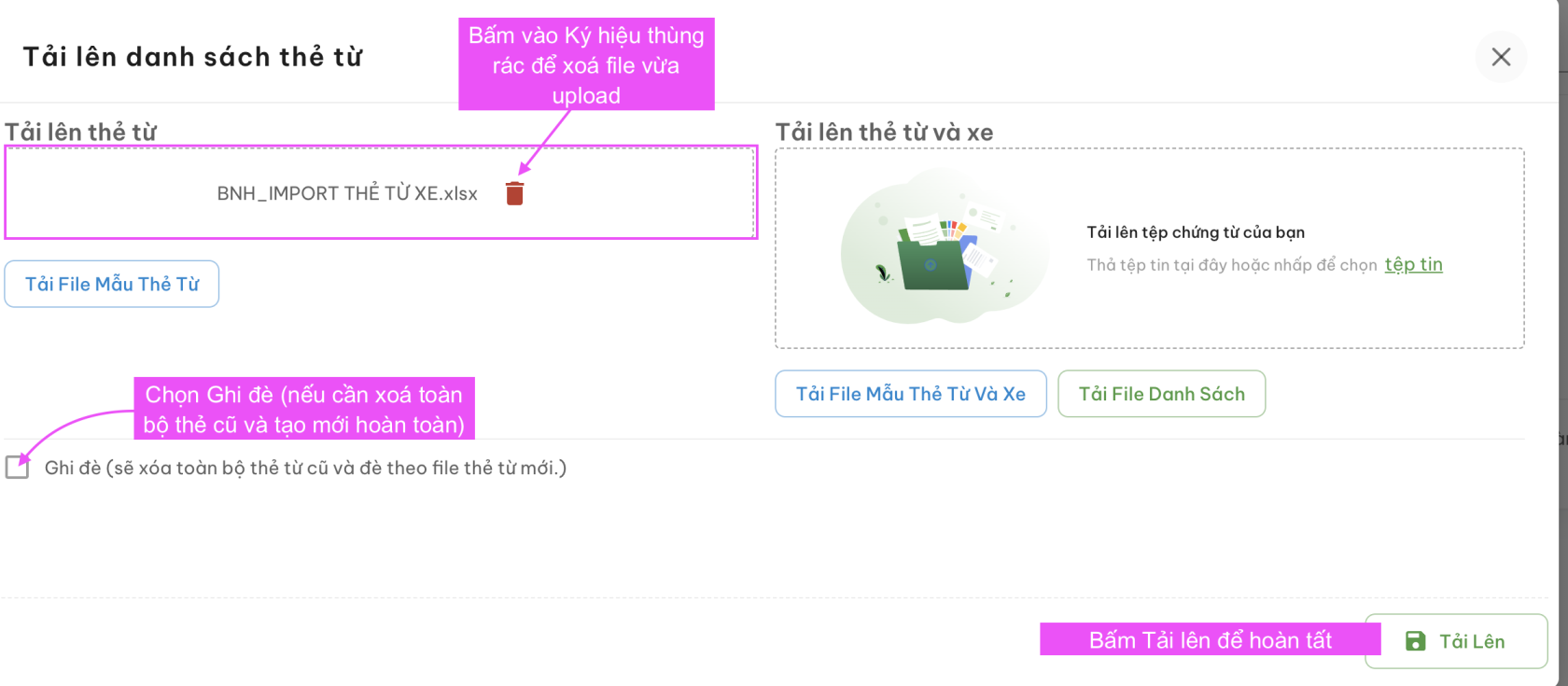](https://docs.neohome.vn/uploads/images/gallery/2024-08/screenshot-2024-08-16-at-15-36-29.png)
- **Tải lên Danh sách thẻ từ + Xe (B)**- Bấm (6) Tải file mẫu về máy và điền đầy đủ thông tin như file mẫu yêu cầu[](https://docs.neohome.vn/uploads/images/gallery/2024-08/screenshot-2024-08-16-at-15-46-54.png)- Bấm (7) để tải về file excel danh sách thẻ đang có.- Bấm (8) để tải lên (upload file) đã điền đủ thông tin thẻ lên hệ thống[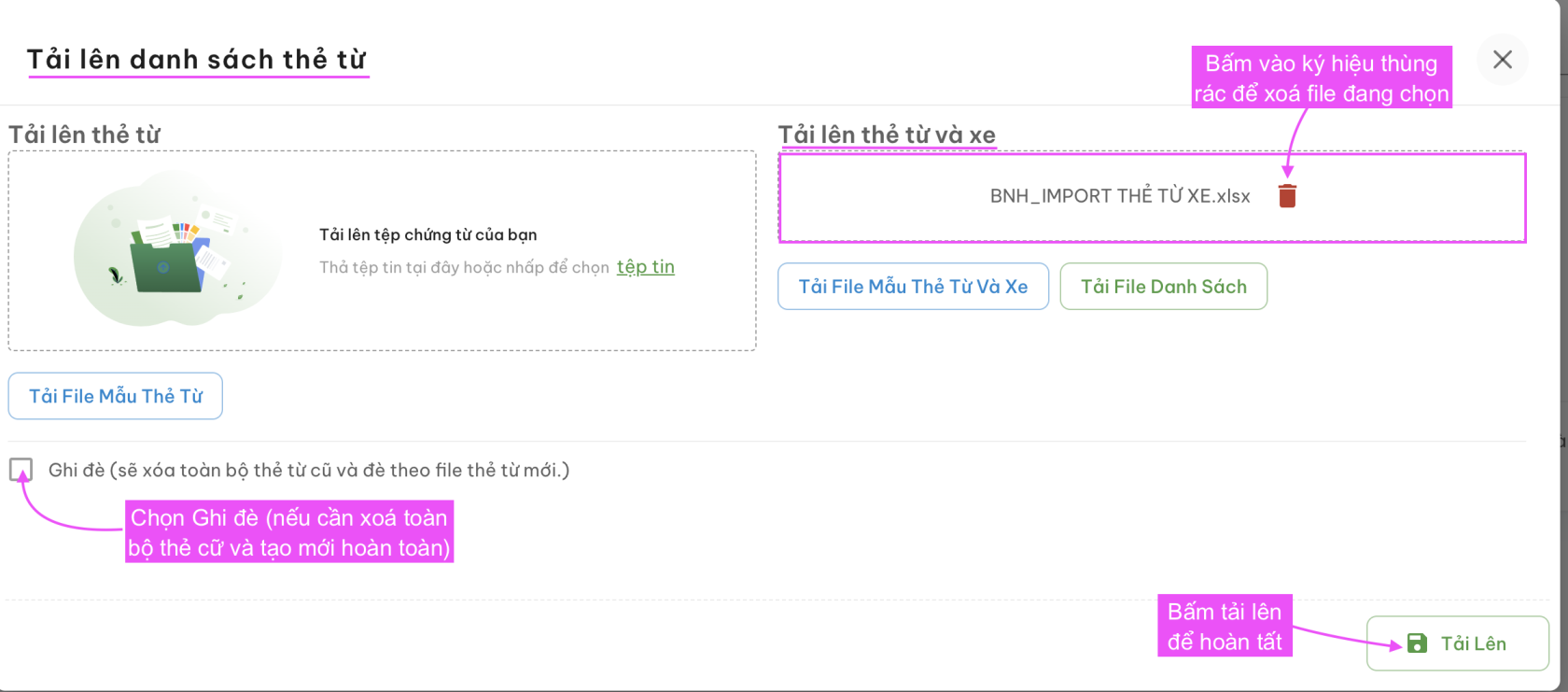](https://docs.neohome.vn/uploads/images/gallery/2024-08/screenshot-2024-08-16-at-15-50-03.png)**Bước 2:** Tạo mới thành công, hệ thống sẽ hiển thị màn hình Danh sách thẻ từ.**Xoá thẻ từ**
Thẻ từ sau khi xoá sẽ không khôi phục được thông tin và những dữ liệu liên quan đến thẻ sẽ không còn tồn tại trên hệ thống
**[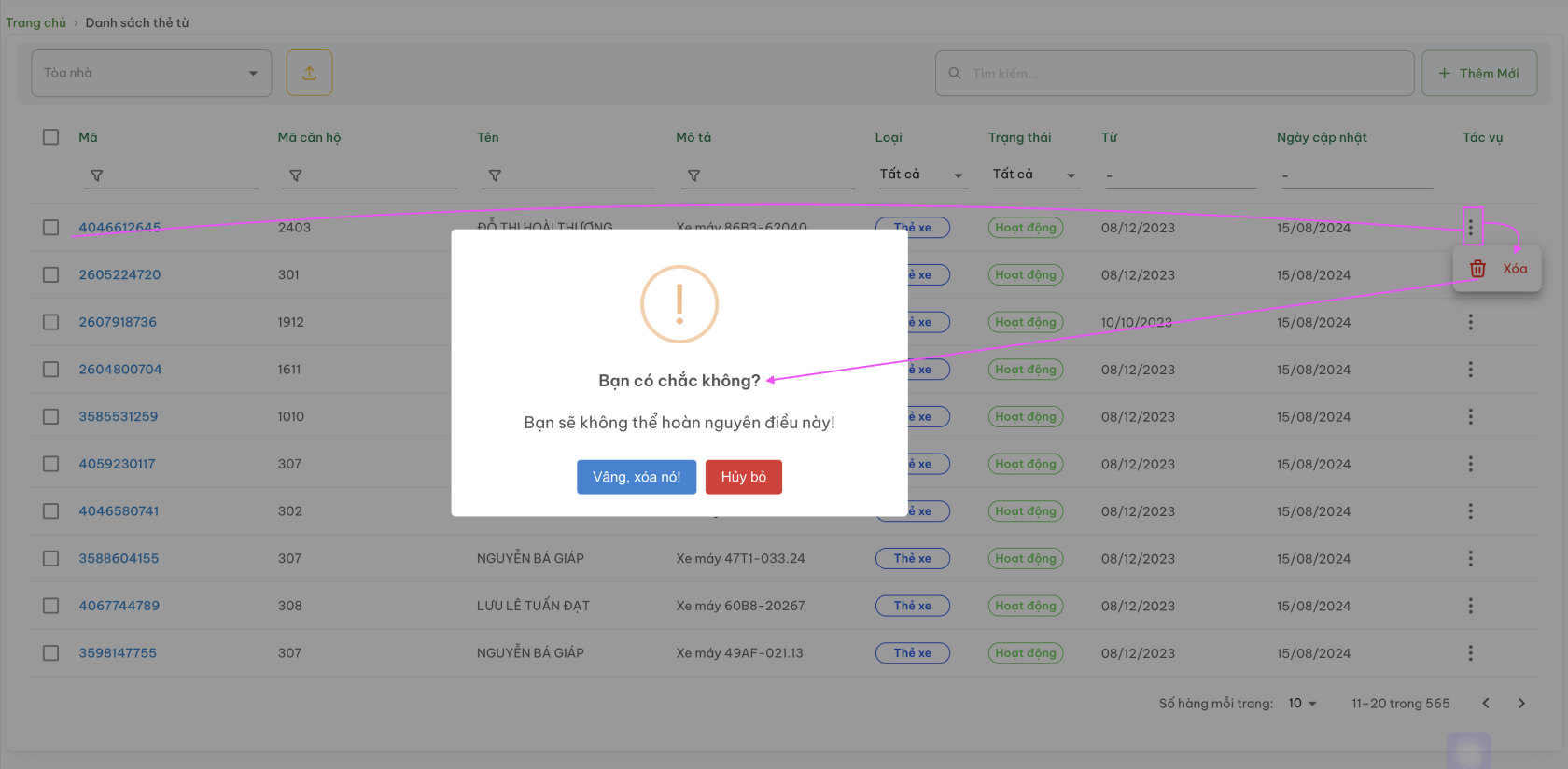](https://docs.neohome.vn/uploads/images/gallery/2024-08/screenshot-2024-08-16-at-15-56-21.png)****Bước 1:** Chọn dòng có chứa Mã thẻ muốn xoá
**Bước 2:** Tại nút tác vụ - 3 chấm - Chọn xoá
**Bước 3: **Xác nhận: "Vâng, xoá nó!" --> Thẻ sẽ được xoá khỏi hệ thống hoặc "Huỷ bỏ" để huỷ lệnh xoá đã chọn.